Page 1
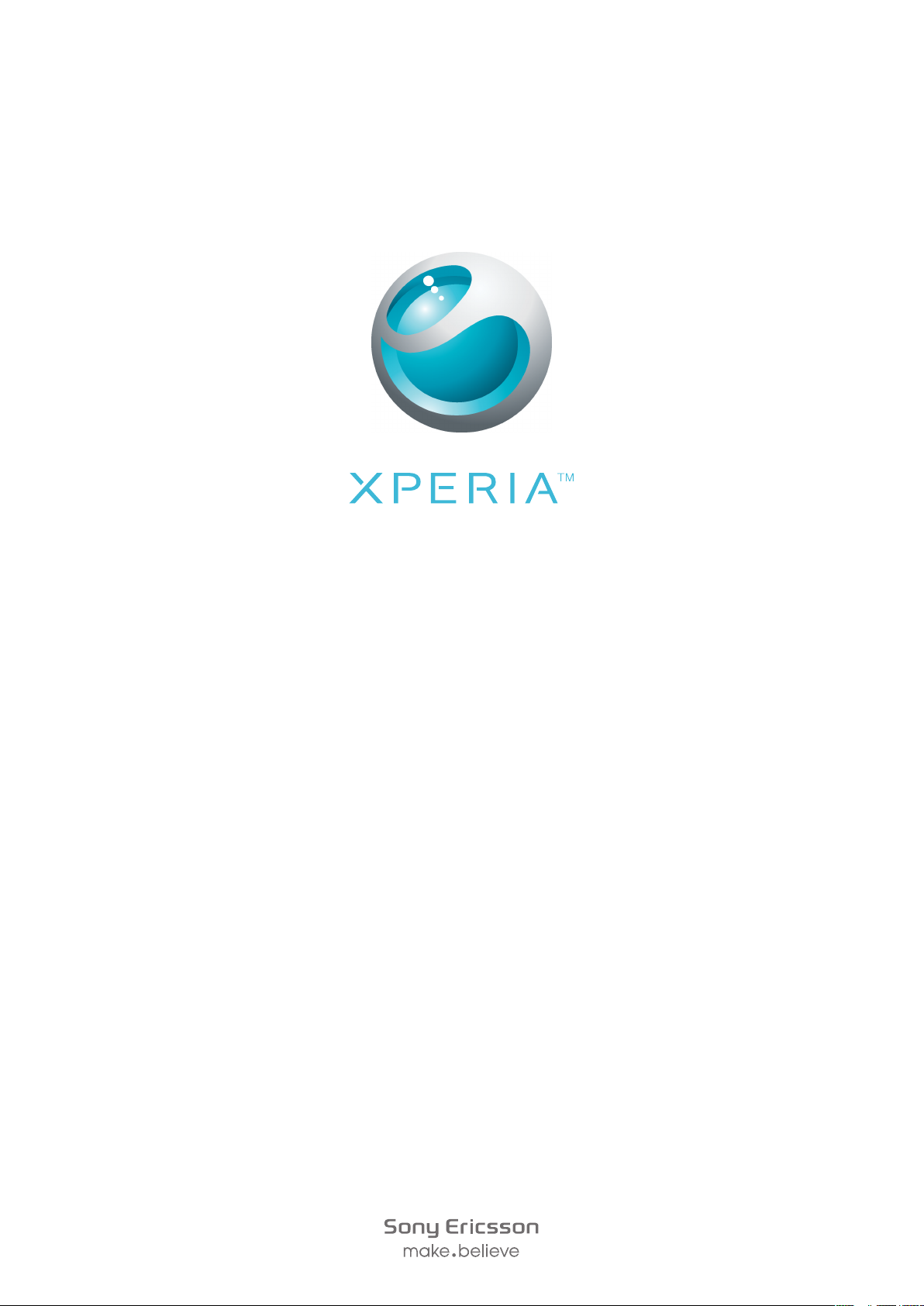
X10
Prošireni korisnički priručnik
Page 2
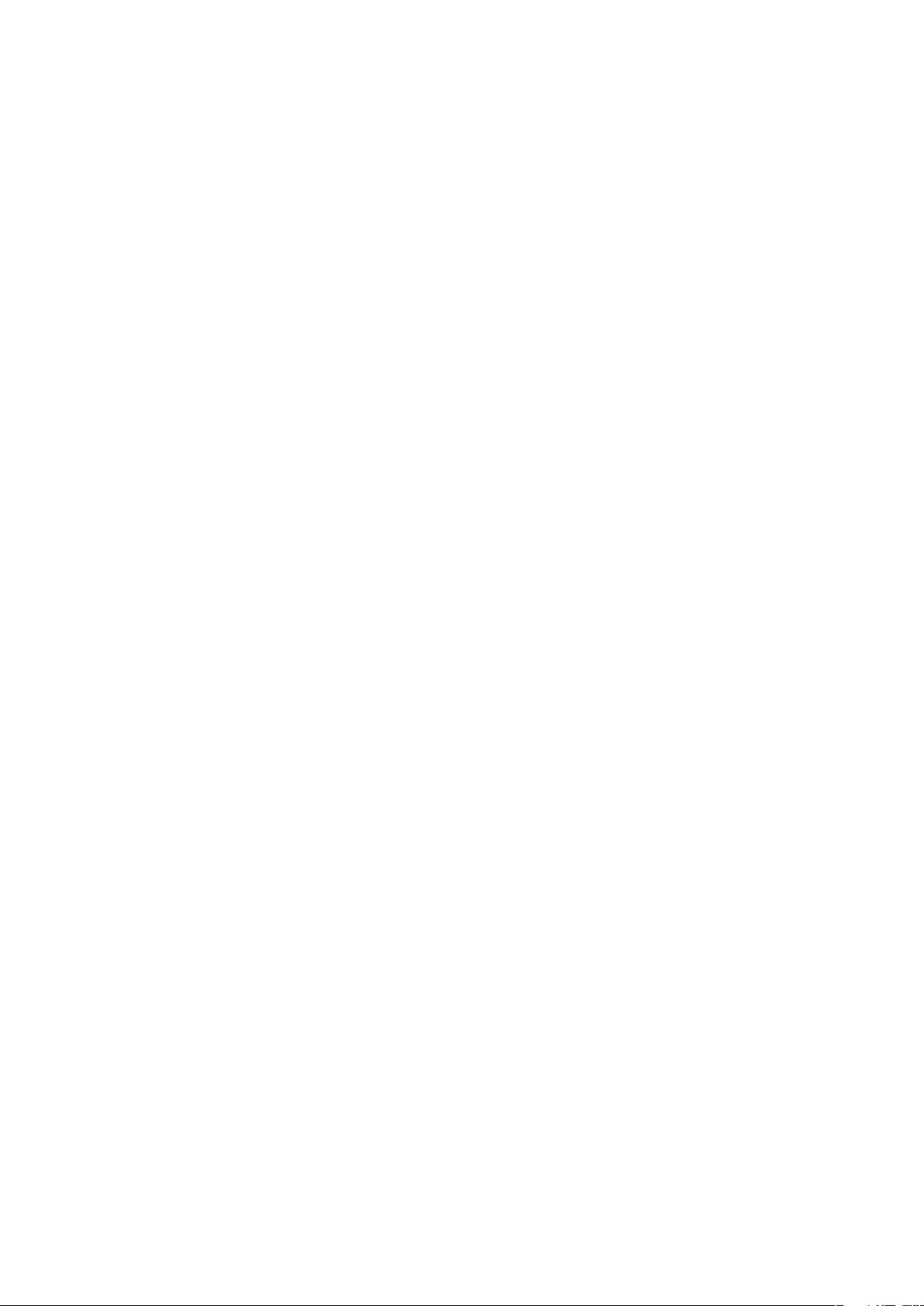
Sadržaj
Podrška korisnicima....................................................................6
Važne informacije.........................................................................7
Početak rada.................................................................................8
Sklapanje............................................................................................8
Uključivanje i isključivanje telefona.......................................................9
Zaključavanje zaslona..........................................................................9
Priručnik za postavljanje......................................................................9
Upoznavanje telefona................................................................11
Pregled telefona................................................................................11
Baterija..............................................................................................11
Hardverske tipke...............................................................................13
Početni zaslon...................................................................................14
Upravljanje programima.....................................................................17
Traka stanja......................................................................................19
Ploča za obavijesti.............................................................................20
LED žaruljica za obavijesti.................................................................21
Korištenje dodirnog zaslona..............................................................21
Unos teksta.......................................................................................23
SIM kartica........................................................................................25
Memorija...........................................................................................25
Prijenosni stereo handsfree...............................................................26
Prilagodba glasnoće..........................................................................26
Pregled postavki telefona..................................................................26
Postavke za internet i razmjenu poruka.............................................29
Podatkovni promet............................................................................30
Postavke mreže................................................................................30
Pozivanje.....................................................................................32
Hitni pozivi.........................................................................................32
Upravljanje pozivima..........................................................................32
Govorna pošta..................................................................................33
Više poziva........................................................................................33
Konferencijski pozivi..........................................................................34
Postavke poziva................................................................................34
Imenik .........................................................................................36
Dobivanje kontakata u svoj telefon....................................................36
Imenik pregled zaslona......................................................................37
Upravljanje kontaktima......................................................................37
Komunikacija s vašim kontaktima......................................................39
Razmjena kontakata..........................................................................40
2
Ovo je internetska inačica ovog materijala. © Tiskanje je dopušteno samo za osobno korištenje.
Page 3
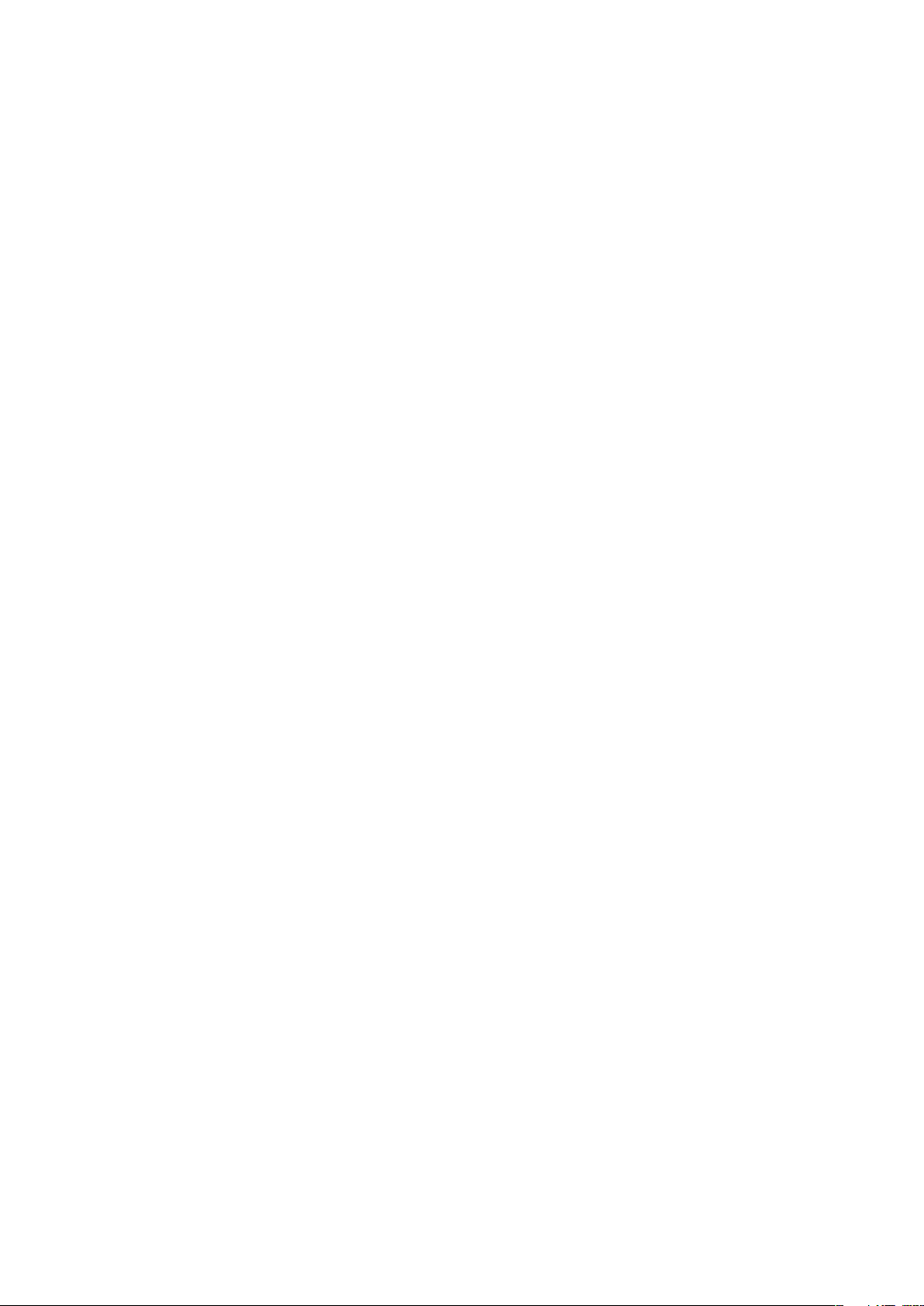
Izrada sigurnosnih kopija kontakata...................................................40
Poruke.........................................................................................41
Korištenje tekstualne i multimedijske poruke......................................41
Opcije SMS i MMS poruka................................................................42
E-pošta........................................................................................43
Postavljanje e-pošte..........................................................................43
E-pošta.............................................................................................43
Korištenje računa e-pošte.................................................................44
Gmail™ i druge Google usluge .........................................................45
Google Talk™ ............................................................................46
Facebook™.................................................................................47
Pregled servisa Facebook™..............................................................47
Sony Ericsson Timescape™......................................................48
Glavni prikaz Timescape™................................................................48
Navigacija u značajci Timescape™....................................................49
Korištenje značajke Timescape™......................................................49
Postavke za Timescape™.................................................................51
Podešavanje web usluge u Timescape™..........................................51
Android Market™.......................................................................52
Opcije plaćanja..................................................................................52
Preuzimanje s Android Market™.......................................................52
Organizacija................................................................................54
Kalendar...........................................................................................54
Budilica.............................................................................................54
Usklađivanje...............................................................................56
Sony Ericsson Sync..........................................................................56
Usluga usklađivanja Google Sync™..................................................57
Microsoft® Exchange usklađivanje....................................................57
Povezivanje na bežične mreže..................................................60
Wi-Fi™..............................................................................................60
Virtualne privatne mreže (VPN-ovi).....................................................62
Web preglednik...........................................................................63
Alatna traka.......................................................................................63
Pregledavanje weba..........................................................................63
Navigacija web stranicama................................................................64
Upravljanje web stranicama...............................................................64
Upravljanje favoritima........................................................................64
Upravljanje tekstom i slikama............................................................65
Više prozora......................................................................................65
Preuzimanje s weba..........................................................................66
Postavke preglednika........................................................................66
3
Ovo je internetska inačica ovog materijala. © Tiskanje je dopušteno samo za osobno korištenje.
Page 4
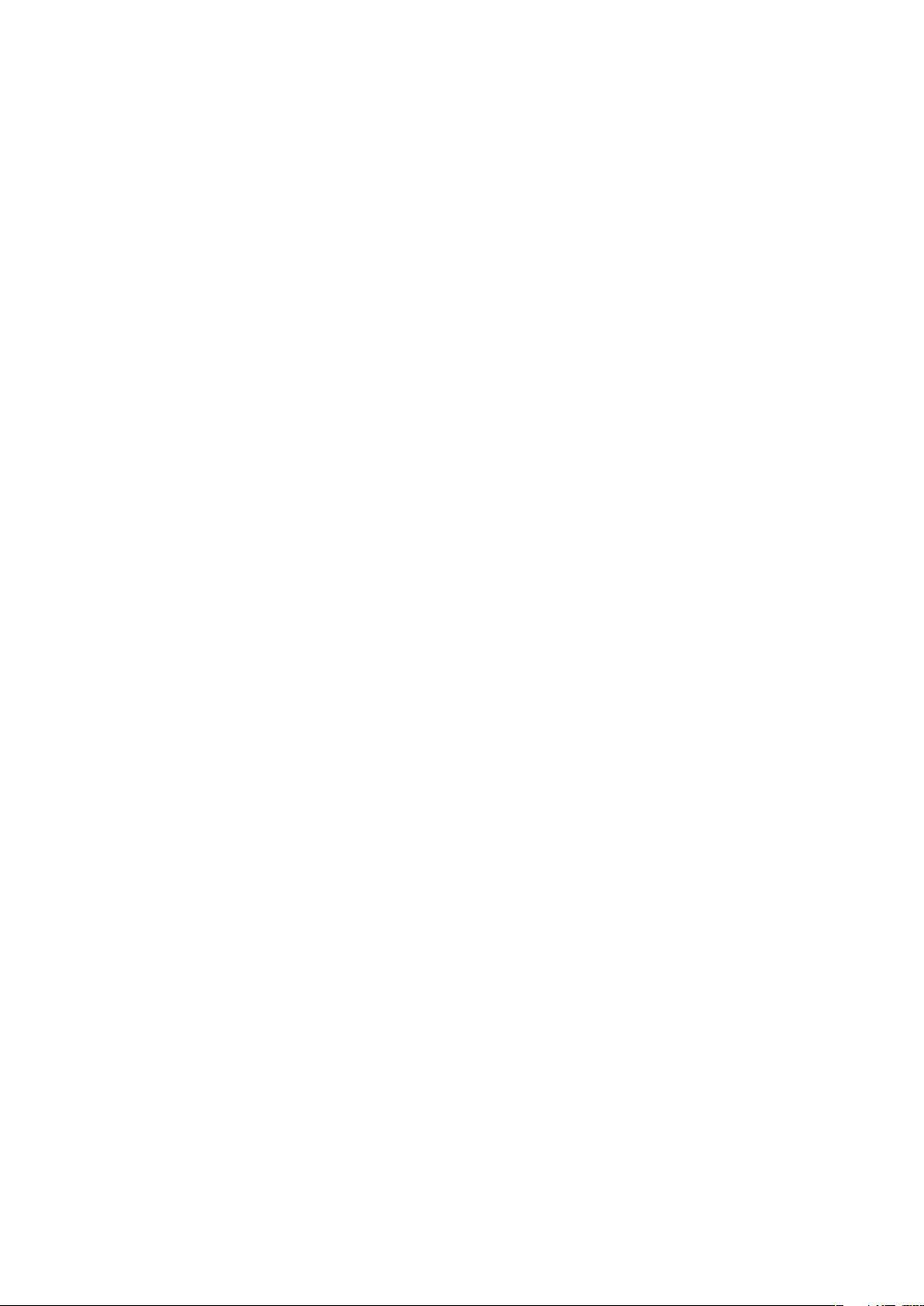
Povezivanje telefona s računalom............................................67
Prijenos sadržaja putem USB kabela i rukovanje njime......................67
PC Companion.................................................................................67
Media Go™ .....................................................................................68
Bluetooth™ bežična tehnologija...............................................69
Naziv telefona....................................................................................69
Združivanje telefona s drugim Bluetooth™ uređajem.........................69
Slanje i primanje stavki korištenjem Bluetooth™ tehnologije..............70
Izrada sigurnosnih kopija i obnova podataka..........................72
Vrste sadržaja za koje možete izraditi sigurnosne kopije....................72
Medijske usluge.........................................................................74
Usluga PlayNow™............................................................................74
Sony Ericsson Mediascape.......................................................76
Kopiranje medijskih datoteka na memorijsku karticu..........................76
Pregledavanje povezanog medijskog sadržaja...................................76
Prikaz detaljnih informacija o medijskom sadržaju..............................77
Glazba u programu Sony Ericsson Mediascape.....................78
Početni zaslon za glazbu...................................................................78
Pregledavanje audio sadržaja na memorijskoj kartici..........................79
Pregled svirača glazbe......................................................................80
Korištenje glazbenog reproduktora....................................................81
Podcasti ...........................................................................................84
Tehnologija TrackID™.......................................................................84
Fotografije u programu Sony Ericsson Mediascape..............86
Postavljanje računa za mrežne usluge...............................................86
Početni zaslon za fotografije..............................................................86
Pregledavanje lokalno pohranjenih fotografija....................................87
Pregled preglednika fotografija..........................................................88
Program Touchnote™.......................................................................90
Pridruživanje imena licima na fotografijama........................................90
Videozapisi u programu Sony Ericsson Mediascape .............92
Početni zaslon za videozapise...........................................................92
Pregledavanje videozapisa................................................................92
Pregled video prikazivača..................................................................94
Podešavanje videa na veličinu zaslona..............................................95
Snimanje fotografija i videozapisa............................................96
Upravljačke tipke tražila i kamere.......................................................96
Korištenje fotoaparata.......................................................................97
Korištenje videokamere...................................................................102
Servisi za lociranje...................................................................106
Korištenje GPS tehnologije..............................................................106
4
Ovo je internetska inačica ovog materijala. © Tiskanje je dopušteno samo za osobno korištenje.
Page 5
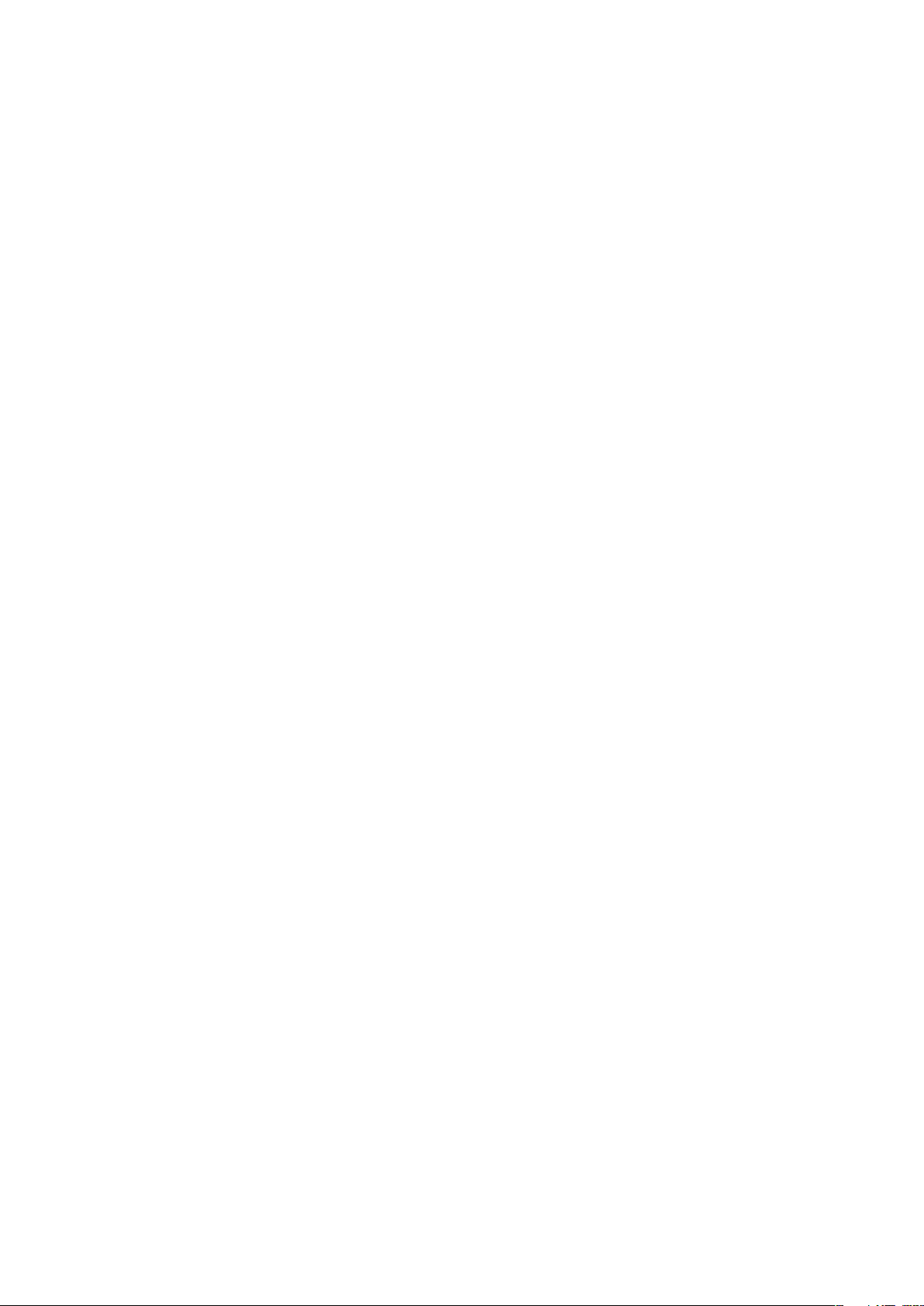
Google Maps™...............................................................................106
Dobivanje ruta za vožnju..................................................................107
Zaključavanje i zaštita telefona..............................................108
IMEI broj..........................................................................................108
Zaštita SIM kartice..........................................................................108
Uzorak otključavanja zaslona...........................................................109
Ažuriranje telefona...................................................................110
Bežično ažuriranje telefona..............................................................110
Ažuriranje telefona putem USB kabela.............................................110
Otklanjanje poteškoća.............................................................111
Moj telefon ne funkcionira prema očekivanjima................................111
Vraćanje telefona u početno stanje..................................................111
Ne mogu puniti telefon....................................................................111
Tijekom punjenja baterije ne pojavljuje se ikona punjenja telefona....111
Performanse baterije su slabe.........................................................111
Prilikom korištenja USB kabela nije moguć prijenos sadržaja s
telefona na računalo i obratno.........................................................112
Ne mogu koristiti internetske usluge................................................112
Poruke o pogreškama.....................................................................112
Pravne informacije...................................................................113
Kazalo........................................................................................114
5
Ovo je internetska inačica ovog materijala. © Tiskanje je dopušteno samo za osobno korištenje.
Page 6
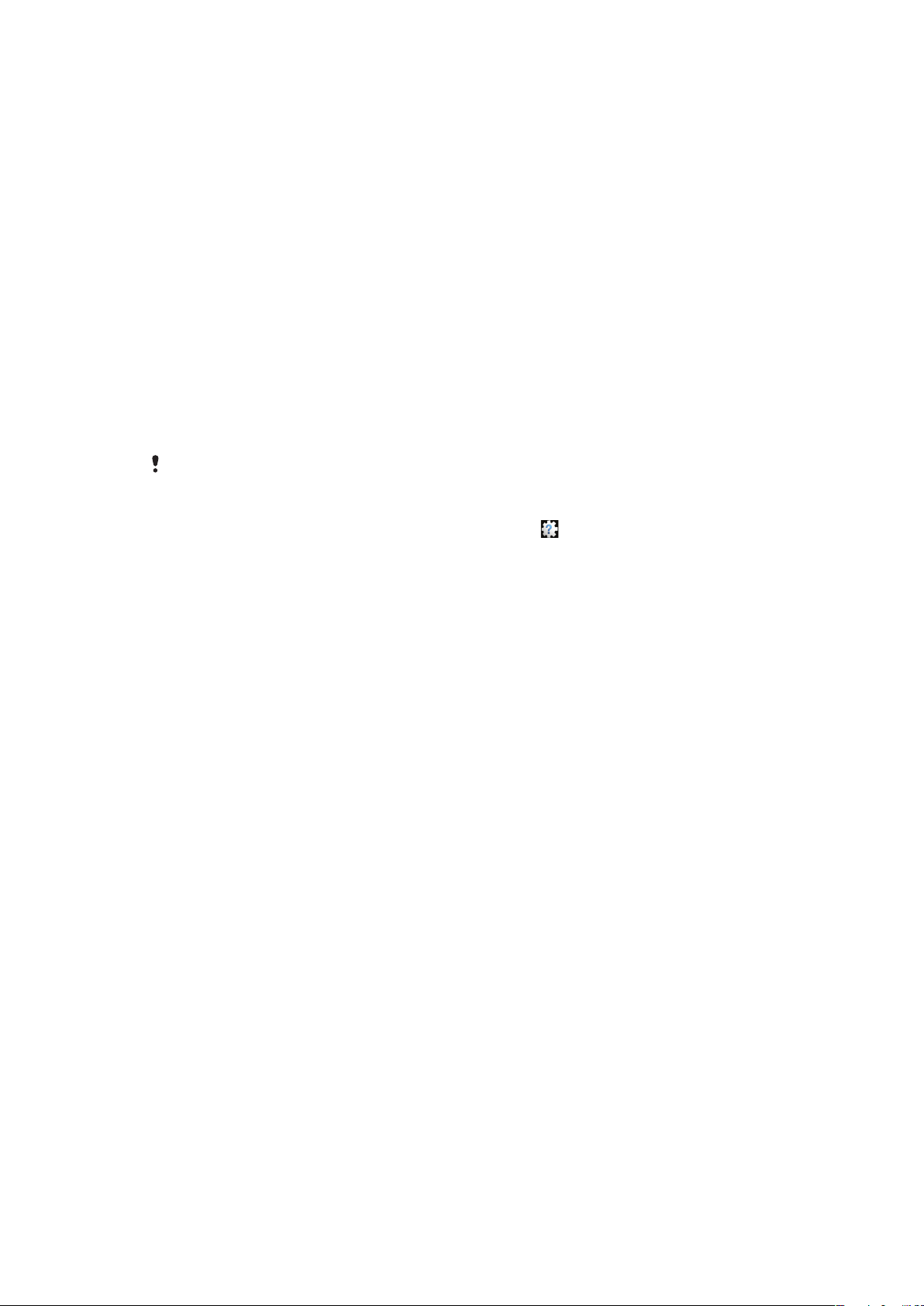
Podrška korisnicima
Pristupite podršci za korisnike izravno u vašem telefonu preko programa Podrška.
Primjerice, možete otvoriti Korisnički priručnik s uputama o tome kako koristiti svoj telefon.
Možete također dobiti rješenja problema i drugu pomoć iz zone za podršku tvrtke Sony
Ericsson i iz naših centara za kontakt.
• Značajke programa za podršku:
•
Korisnički priručnik u telefonu – pročitajte i pregledajte prošireni Korisnički priručnik.
•
Optimizator telefona – poboljšajte performanse baterije i softvera, te povezivost.
•
Obrazujte se – čitajte savjete, dobijte najnovije novosti i gledajte videozapise kako-dato uradim.
•
Podrška e-poštom – pošaljite poruku e-pošte našem timu za podršku.
•
Ažuriranja softvera – preuzmite najnoviji softver.
•
Zona za podršku – posjetite www.sonyericsson.com/support iz vašeg računala kako biste
dobili najviše od svog telefona.
•
Rješavanje problema – pronađite učestale probleme i poruke o pogrešci na kraju našeg
Korisničkog priručnika i zoni za podršku.
•
Poziv u centar – ako sve drugo nije uspjelo. Odgovarajući broj je naveden u letku Važne
informacije.
Prošireni korisnički priručnik dostupan je i na adresi www.sonyericsson.com/support.
Za korištenje programa za podršku
1
U programu na zaslonu pronađite i dotaknite Podrška .
2
Pronađite i dotaknite potrebnu stavku podrške.
6
Ovo je internetska inačica ovog materijala. © Tiskanje je dopušteno samo za osobno korištenje.
Page 7
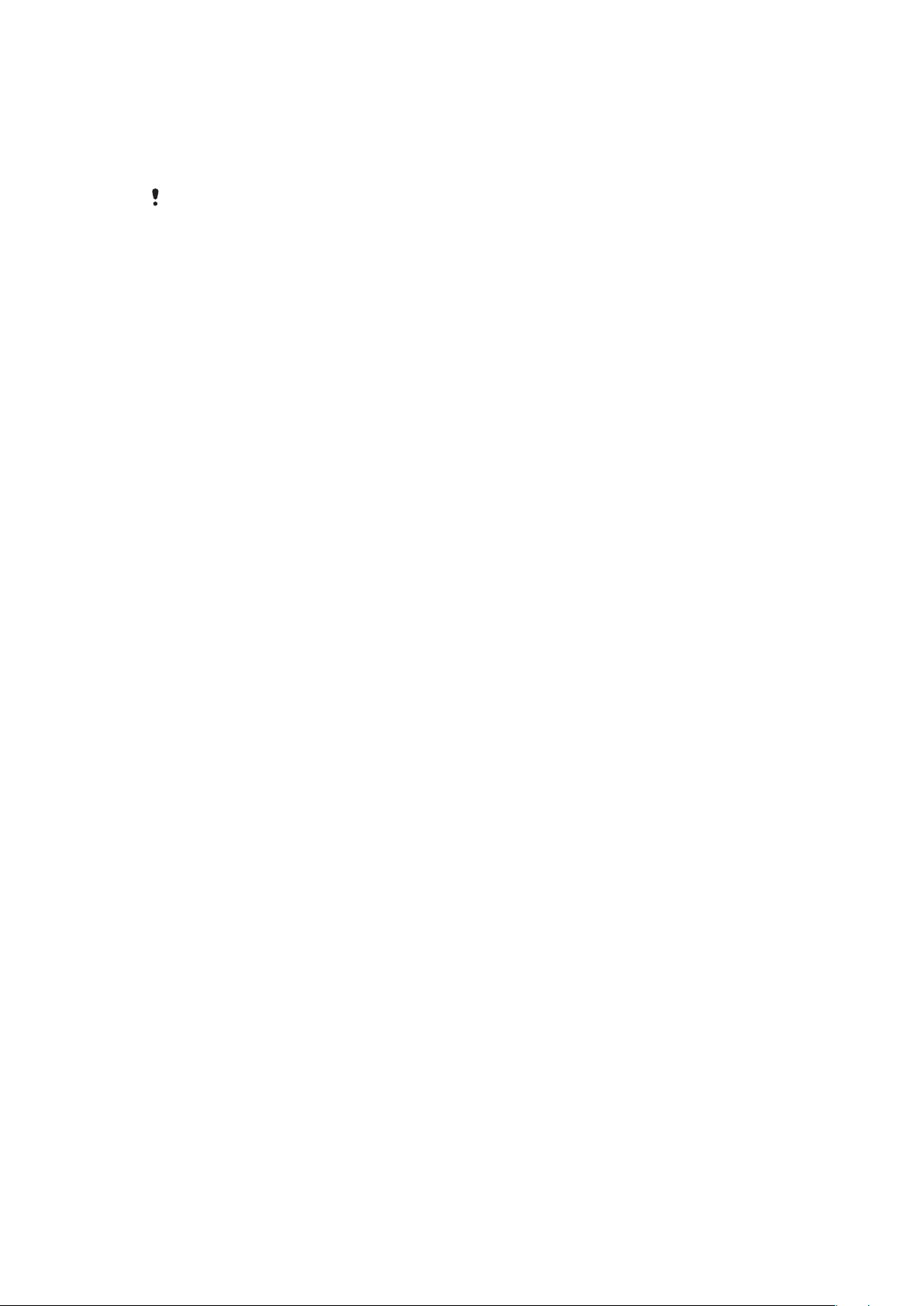
Važne informacije
Molimo vas da pročitate letak Važne informacije prije korištenja svog mobilnog
telefona.
Pojedine usluge i funkcije opisane u ovom Priručniku nisu podržane u nekim zemljama/regijama
ili ih ne podržavaju sve mreže i/ili davatelji usluge u svim područjima. To se, bez ograničavanja,
odnosi i na GSM Međunarodni broj hitnih službi 112. Molimo vas da se obratite svojem mrežnom
operatoru ili davatelju usluga kako biste odredili dostupnost određene usluge ili funkcije i da li se
primjenjuju dodatni troškovi pristupa ili korištenja.
7
Ovo je internetska inačica ovog materijala. © Tiskanje je dopušteno samo za osobno korištenje.
Page 8
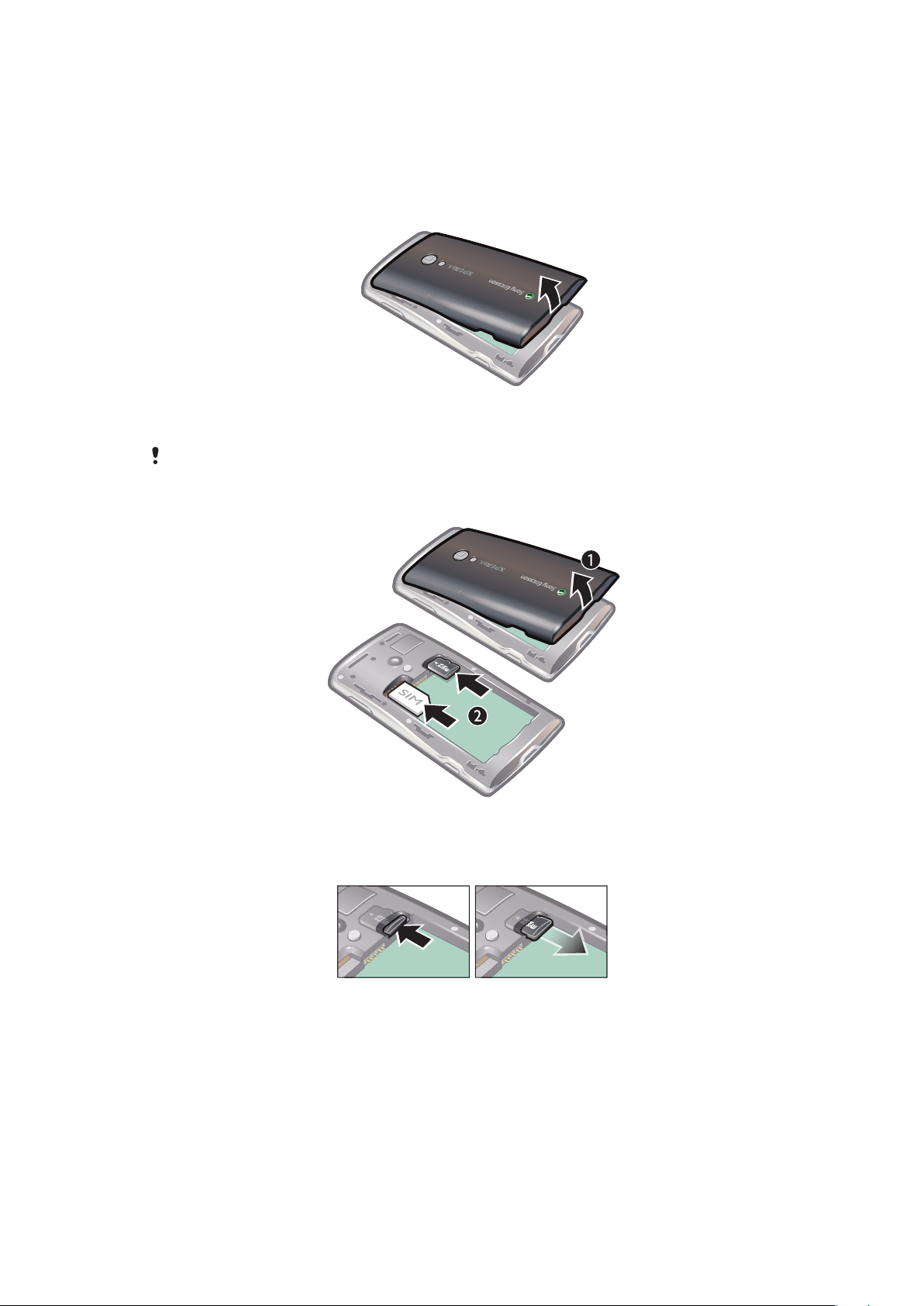
Početak rada
Sklapanje
Za uklanjanje poklopca baterije
•
Umetnite vrh prsta ili tanki predmet u otvor sa strane telefona, između telefona i
poklopca baterije. Potom lagano podignite poklopac.
Ne koristite oštre predmete koji bi mogli oštetiti dijelove telefona.
Umetanje SIM kartice i memorijske kartice
•
Uklonite poklopac baterije i umetnite SIM i memorijsku karticu u odgovarajuće utore.
Uklanjanje memorijske kartice
•
Uklonite poklopac baterije i pritisnite rub memorijske kartice i izvucite prema van.
Oslobodite i izvadite.
8
Ovo je internetska inačica ovog materijala. © Tiskanje je dopušteno samo za osobno korištenje.
Page 9
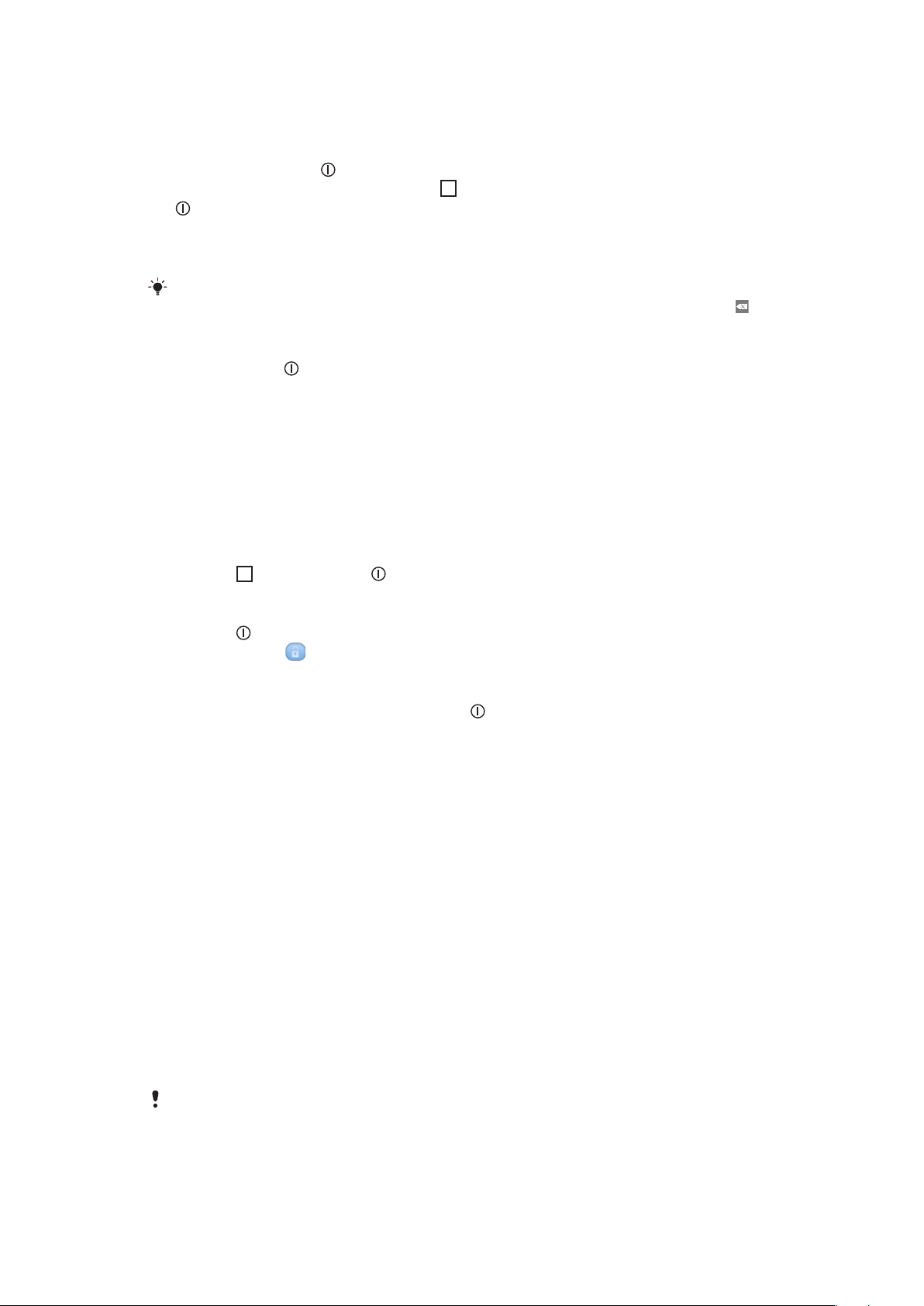
Uključivanje i isključivanje telefona
Za uključivanje telefona
1
Pritisnite i držite tipku na vrhu telefona.
2
Ako vaš zaslon postane taman pritisnite ili za uključivanje zaslona kratko pritisnite
.
3
Povucite simbol zaključanog zaslona preko zaslona kako biste ga otključali.
4
Kada se to zatraži, unesite PIN SIM kartice i odaberite U redu.
5
Pri prvom pokretanju slijedite upute u priručniku za postavljanje.
Vaš PIN SIM kartice isporučen je od strane mrežnog operatera, no možete ga promijeniti iz
izbornikaPostavke. Za ispravku pogreške učinjenu pri unosu PIN-a SIM kartice, pritisnite .
Za isključivanje telefona
1
Pritisnite i držite dok se ne otvori izbornik opcija.
2
Na izborniku opcija dotaknite Isključi.
3
Dotaknite U redu.
Zaključavanje zaslona
Kad je telefon uključen i ostavljen u stanju čekanja za podešeno vremensko razdoblje,
zaslon se zatamnjuje radi uštede baterije i automatski zaključava. Ovo zaključavanje
sprječava neželjene radnje na dodirnom zaslonu kad ne koristite telefon.
Za aktivaciju zaslona
•
Pritisnite ili kratko pritisnite .
Za otključavanje zaslona
1
Pritisnite za aktivaciju zaslona.
2
Povucite simbol
Za ručno zaključavanje zaslona
•
Kada je zaslon aktivan kratko pritisnite tipku .
preko zaključanog zaslona na drugu stranu.
Priručnik za postavljanje
Kada prvi put pokrenete svoj telefon, priručnik za postavljanje objašnjava osnovne funkcije
telefona i pomaže vam pri unosu ključnih postavki. Postavite svoj telefon tako da radi prema
vašim potrebama. Uvezite stare kontakte, odaberite jezik telefona, optimizirajte postavke
bežične mrežne veze i još puno toga.
Priručnik za postavljanje objašnjava sljedeće:
•
osnovne postavke telefona kao što su jezik, Internet, vrijeme i datum.
•
Wi-Fi® postavke – ubrzajte svoju vezu i smanjite troškove prijenosa podataka.
•
Postavke programa – pomažu vam postaviti e-poštu, račune za internetske usluge i prijenos
kontakata.
Možete također pogledate odgovarajuća poglavlja u Korisničkom priručniku u telefonu,
također dostupna na www.sonyericsson.com/support, radi dodatne pomoći kod
sljedećeg:
•
Podaci o ključevima vašeg telefona
•
Unos teksta
•
Wi-Fi®
•
Sony Ericsson Sync
Prije nego što možete uvesti kontakte putem računa za usklađivanje, najprije trebate postaviti
račun za usklađivanje i napraviti sigurnosnu kopiju vaših starih kontakata. Ako ne želite da vaši
9
Ovo je internetska inačica ovog materijala. © Tiskanje je dopušteno samo za osobno korištenje.
Page 10
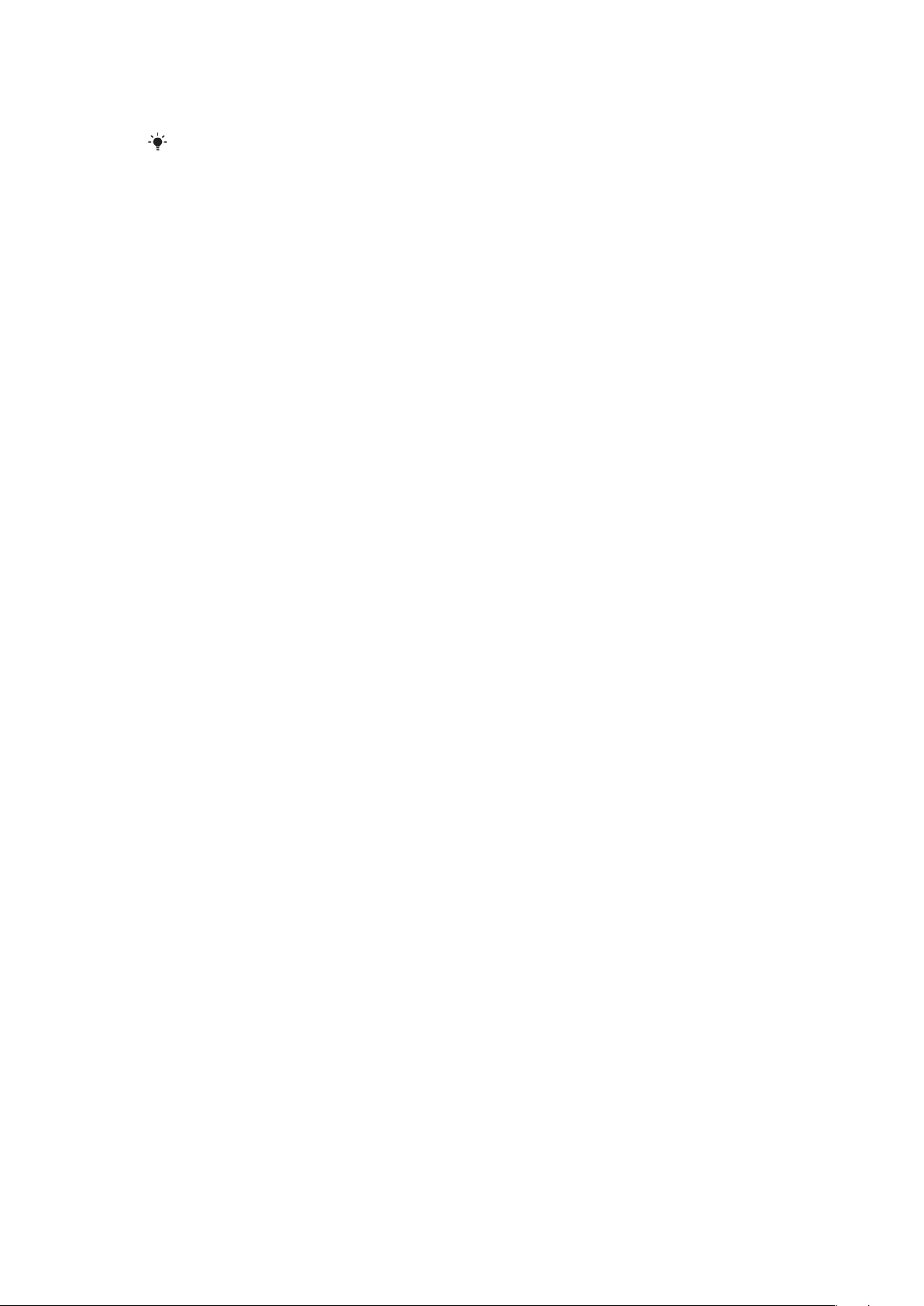
postojeći kontakti spremljeni na memorijskoj ili SIM kartici budu usklađeni, te kontakte trebate
uvesti na novi telefon sa memorijske ili SIM kartice prije nego postavite račun za usklađivanje.
Ako želite možete preskočiti neke korake i kasnije pristupiti priručniku za postavljanje iz zaslona
programa ili promijeniti postavke iz izbornika Postavke.
10
Ovo je internetska inačica ovog materijala. © Tiskanje je dopušteno samo za osobno korištenje.
Page 11

Upoznavanje telefona
1
9
10
3
4
5
6
7
2
8
11
13
12
15
16
14
Pregled telefona
1 Priključak za punjač/USB kabel
2 3,5-milimetarski priključak slušalica
3 Tipka za napajanje/zaključavanje zaslona
4 Senzor svjetla
5 Zvučnik slušalice
6 Senzor blizine
7 LED žaruljica za obavijesti (status baterije)
8 Dodirni zaslon
9 Tipka za povratak
10 Tipka početnog zaslona
11 Tipka izbornika
12 Objektiv kamere
13 Tipka za glasnoću/zumiranje
14 Žaruljica kamere
15 Tipka kamere
16 Otvor za uzicu
Baterija
Vaš Android™ telefon drži vas povezanim i ažuriranim gdje got da jeste. Ovo utječe na vijek
trajanja baterije vašeg telefona. U nastavku su neki savjeti kako produljiti vijek trajanja
baterije dok ste povezani i u toku.
Performanse baterije
Vrijeme čekanja je vrijeme u kojem baterija napaja vaš telefon kada pozivi nisu primljeni ili upućeni.
Što se dulje telefon nalazi u stanju čekanja, to će baterija dulje trajati.
Sljedeći savjeti mogu vam pomoći da poboljšate performanse baterije:
•
Često punite telefon.
Ovo je internetska inačica ovog materijala. © Tiskanje je dopušteno samo za osobno korištenje.
11
Page 12
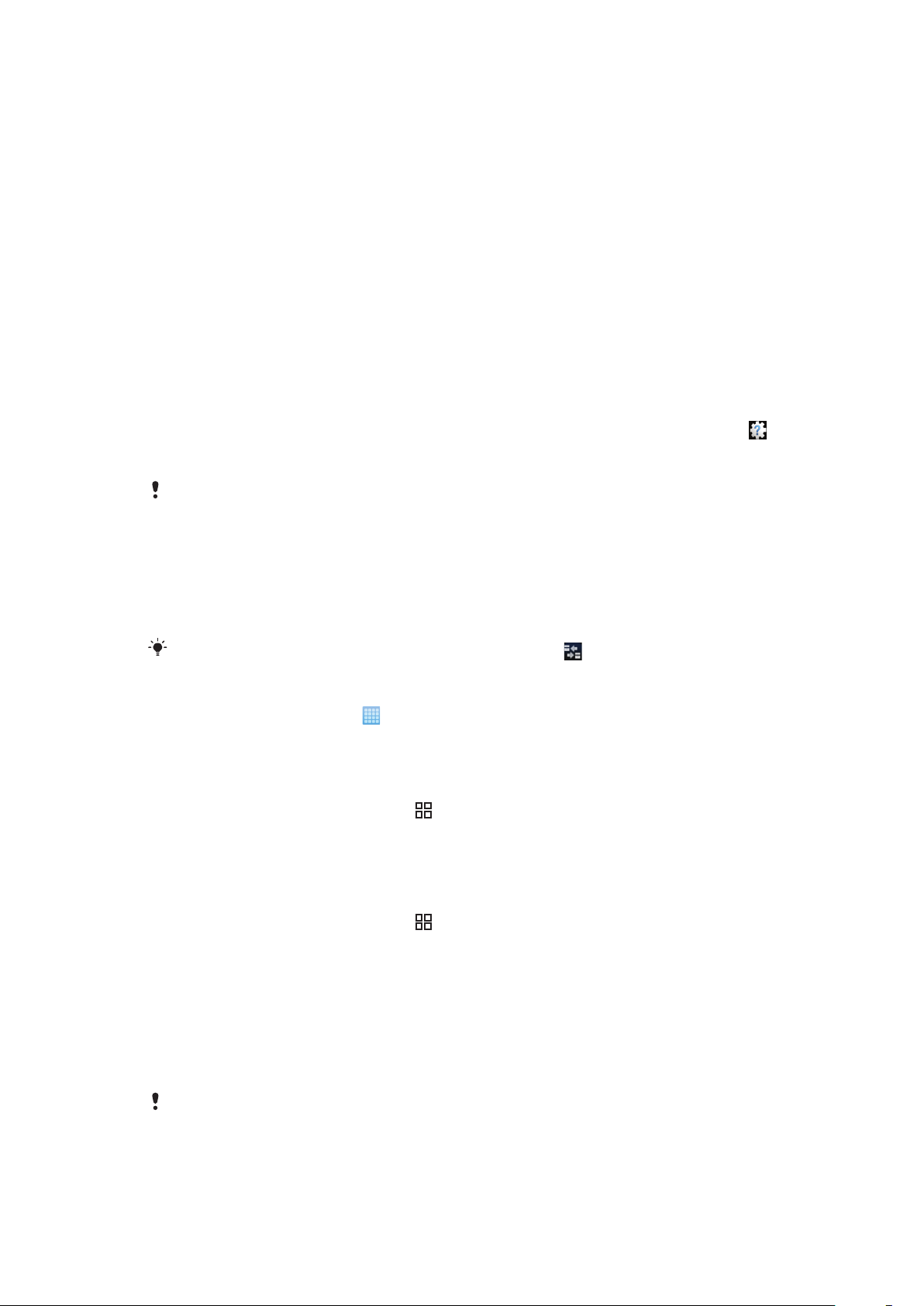
•
Preuzimanje podataka s Interneta je trošenje energije. Isključite sve podatkovne veze na
način da onemogućite opcijuPromet podataka u traci stanja kad ne koristite Internet.
•
Za ručno usklađivanje, postavite programe za usklađivanje (koriste se za usklađivanje vaše
e-pošte, kalendara i kontakata). Možete također i usklađivati automatski, ali promijenite
interval.
•
Provjerite izbornik iskoristivosti baterije u telefonu kako biste vidjeli koji programi koriste
najviše napajanja. Vaša baterija troši više snage kad koristite programe za video i glazbeni
streaming kao što je YouTube™. Neki Android Market™ programi također troše više snage.
Ograničite vaše korištenje takvih programa ako je baterija pri kraju.
•
Povećajte intervale između ažuriranja ili postavite interval na ručno za Facebook™ i
Twitter™ ažuriranja.
•
Isključite GPS, Bluetooth™ i Wi-Fi® kada ne trebate ove funkcije. Lakše ih možete uključiti
i isključiti na način da u svoj Početni zaslon dodate widget Upravljanja napajanjem. Ne
trebate isključivati 3G.
•
Smanjite razinu svjetline zaslona.
•
Isključite svoj telefon ili koristite Zrakoplovni način rada ako ste u području u kojem nema
pokrivenosti mrežnim signalom. Inače telefon stalno traži dostupne mreže i to troši bateriju.
•
Za slušanje glazbe koristite handsfree uređaj. Ovo manje troši bateriju nego kad slušate
preko zvučnika telefona.
•
Posjetite www.sonyericsson.com/support ili otvorite program Sony Ericsson Podrška
program u telefonu radi proširenog Korisničkog priručnika. Ovdje također možete pronaći
video kako maksimizirati performanse baterije.
Smanjenje razine svjetline zaslona i držanje uključenim Bluetooth™ i Wi-Fi® čak i kad ih ne
koristite, ima manji utjecaj na vijek trajanja baterije.
Za isključivanje svih podatkovnih veza
1
Na zaslonu Početni zaslon povucite traku stanja prema dolje da biste otvorili ploču
za obavijesti.
2
Za isključivanje svih podatkovnih veza dotaknite Promet podataka, potom
odznačite potvrdni okvir Promet podataka.
Podatkovne veze su aktivne kad se simbol Promet podataka
prikaže u traci stanja.
Za pristup izborniku iskoristivosti baterije
1
Iz Početni zaslon, dotaknite .
2
Za pregled koji instalirani programi troše najviše bateriju pronađite i dotaknite
Postavke > O telefonu > Korištenje baterije.
Za dodavanje widgeta prebacivanja statusa u Početni zaslon
1
Na zaslonu Početni zaslon pritisnite
2
Dotaknite Dodati > Widgeti.
3
Odaberite Promjena stanja widget. Sad možete lakše uključiti i isključiti sve
.
podatkovne veze.
Za dodavanje widgeta Upravljanja napajanjem u Početni zaslon
1
Na zaslonu Početni zaslon pritisnite
2
Dotaknite Dodati > Widgeti.
3
Odaberite Upravljanje napajanjem widget. Sada lakše možete uključiti i isključiti
.
Wi-Fi™, Bluetooth i GPS.
Punjenje baterije
Kada kupite telefon, baterija nije do kraja napunjena. Može potrajati nekoliko minuta prije
no što se simbol baterije pojavi na zaslonu kada povežete telefon s izvorom napajanja.
Telefon možete koristiti i dok se puni.
Baterija će početi prazniti se ubrzo nakon punjenja i ponovno puniti se nakon određenog
vremena. To se događa radi produljenja trajanja baterije. Posljedica može biti prikaz razine stanja
napunjenosti ispod 100%.
12
Ovo je internetska inačica ovog materijala. © Tiskanje je dopušteno samo za osobno korištenje.
Page 13
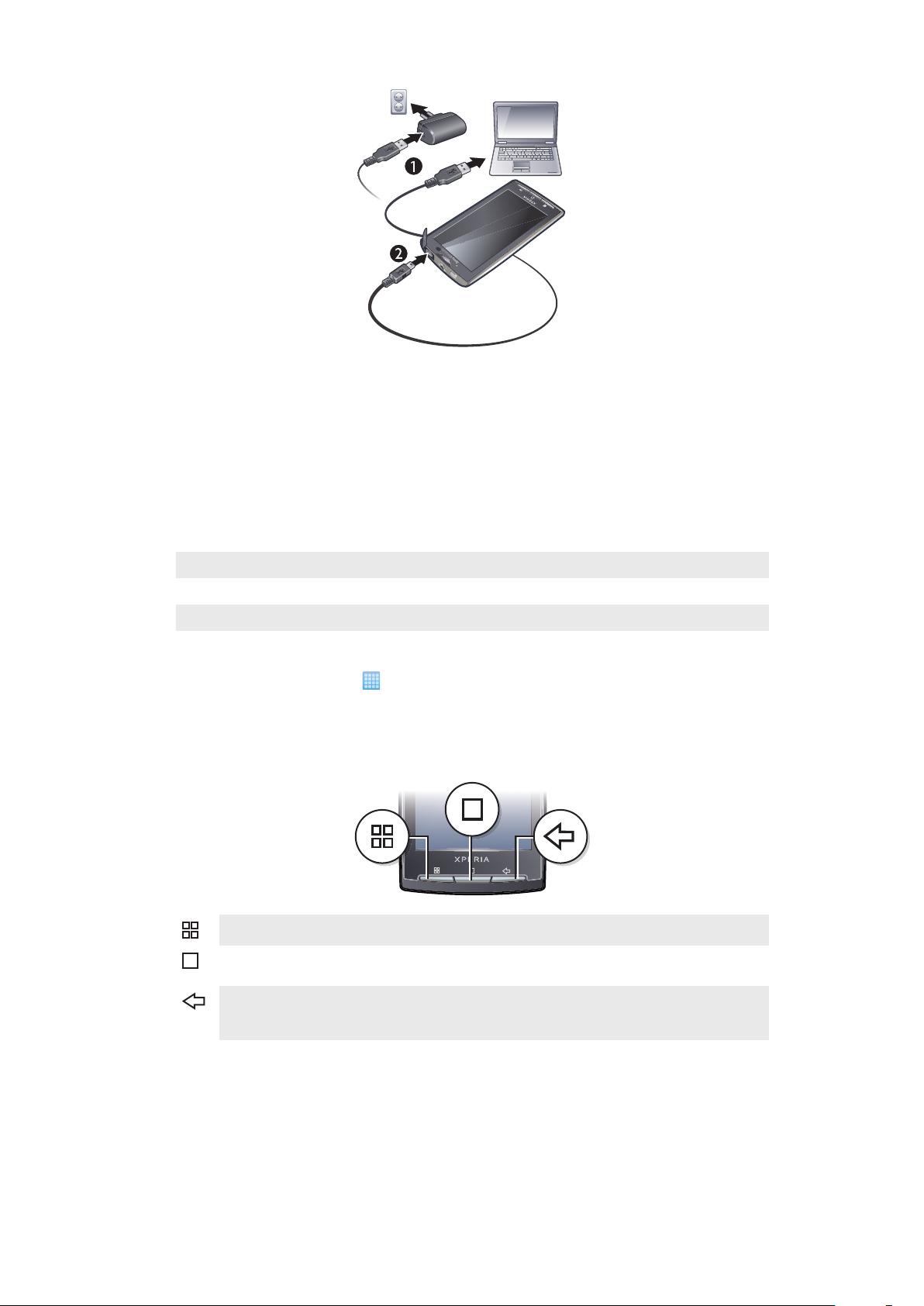
Punjenje telefona putem prilagodnika napajanja
•
Povežite telefon s utičnicom za napajanje koristeći USB kabel i prilagodnik napajanja.
Punjenje telefona putem računala
1
Povežite telefon s računalom pomoću USB kabela koji ste dobili u paketu s
telefonom.
2
Dotaknite Napuniti telefon.
LED žaruljica stanja baterije
Svijetli zeleno
Treperi crveno Niska razina napunjenosti baterije
Svijetli narančasto Baterija se puni. Razina napunjenosti baterije je između niske i napunjene
Baterija je napunjena do kraja
Za provjeru razine napunjenosti baterije
1
Iz Početni zaslon, dotaknite
2
Pronađite i dotaknite Postavke > O telefonu > Status.
.
Hardverske tipke
Izbornik
Početni
zaslon
Natrag
•
Otvaranje popisa raspoloživih opcija na trenutačnom zaslonu ili u programu
•
Idite na Početni zaslon ili na zaslone programa iz bilo kojeg programa ili zaslona
•
Otvaranje prozora nedavno korištenih programa
•
Povratak na prethodni zaslon
•
Zatvaranje zaslonske tipkovnice, dijaloškog okvira, izbornika opcija ili ploče za
obavijesti
13
Ovo je internetska inačica ovog materijala. © Tiskanje je dopušteno samo za osobno korištenje.
Page 14
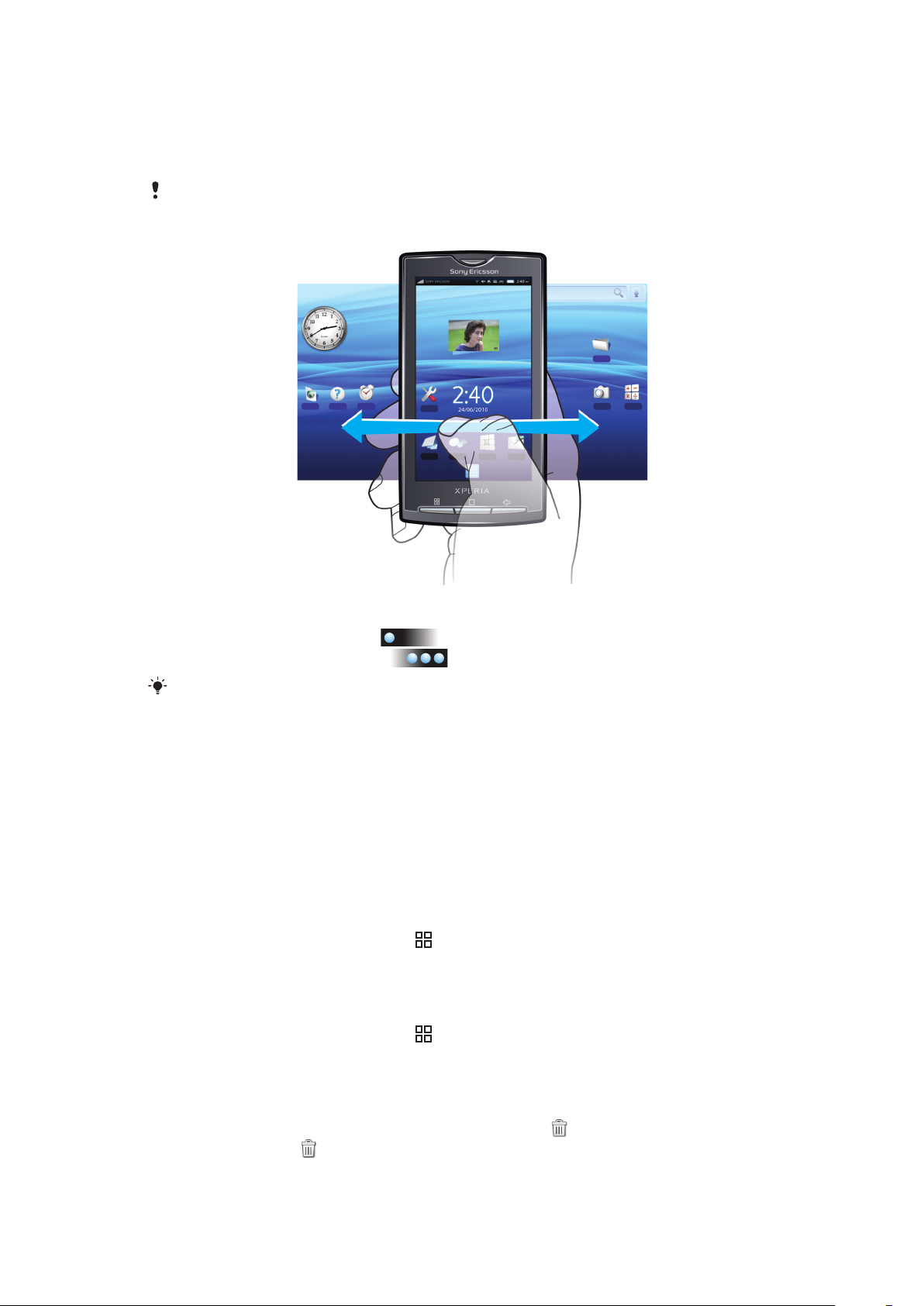
Početni zaslon
Početni zaslon početna je točka za korištenje telefona. Možete prilagoditi Početni zaslon
dodavanjem, primjerice programa, prečaca i widgeta ili promjenom pozadine. Širina
zaslona Početni zaslon omogućuje vam više prostora za prilagodbu.
Kad otvorite Početni zaslon, neki se programi mogu nastaviti izvršavati u pozadini. Ako ne želite
da se programi izvršavaju u pozadini, izađite iz svih programa koje ste otvorili prije otvaranja
zaslona Početni zaslon.
Prikaz proširenog početnog zaslona
1
Pomaknite se lijevo i dotaknite
2
Pomaknite se desno i dotaknite na desnoj strani zaslona.
Broj točki na lijevoj i desnoj strani zaslona prikazuje u kojem proširenju se nalazi vaš Početni
zaslon.
na lijevoj strani zaslona.
Za premještanje stavke u područje proširenog početnog zaslona
1
Dodirnite i držite stavku na zaslonu Početni zaslon dok se ne poveća i dok telefon
ne počne vibrirati.
2
Povucite stavku ulijevo ili udesno.
Pozadina u živo
Animirana pozadina daje vam priliku da istaknete svoju Početni zaslon. Neke pozadine u
živo mijenjaju se s promjenom sati dana i noći.
Za promjenu pozadine početnog zaslona
1
Na zaslonu Početni zaslon pritisnite
2
Dotaknite Pozadine.
3
Za dobivanje animiranih pozadina dotaknite Aktivne pozadine.
Dodavanje widgeta na zaslon Polazno
1
Na zaslonu Početni zaslon pritisnite
2
Dotaknite Dodati > Widgeti.
3
Odaberite widget.
.
.
Brisanje stavke na početnom zaslonu
1
Dodirnite i držite stavku dok se pri dnu ekrana ne pojavi .
2
Povucite stavku u i držite je dok donji dio ekrana ne zasvijetli.
3
Podignite prst sa stavke.
14
Ovo je internetska inačica ovog materijala. © Tiskanje je dopušteno samo za osobno korištenje.
Page 15
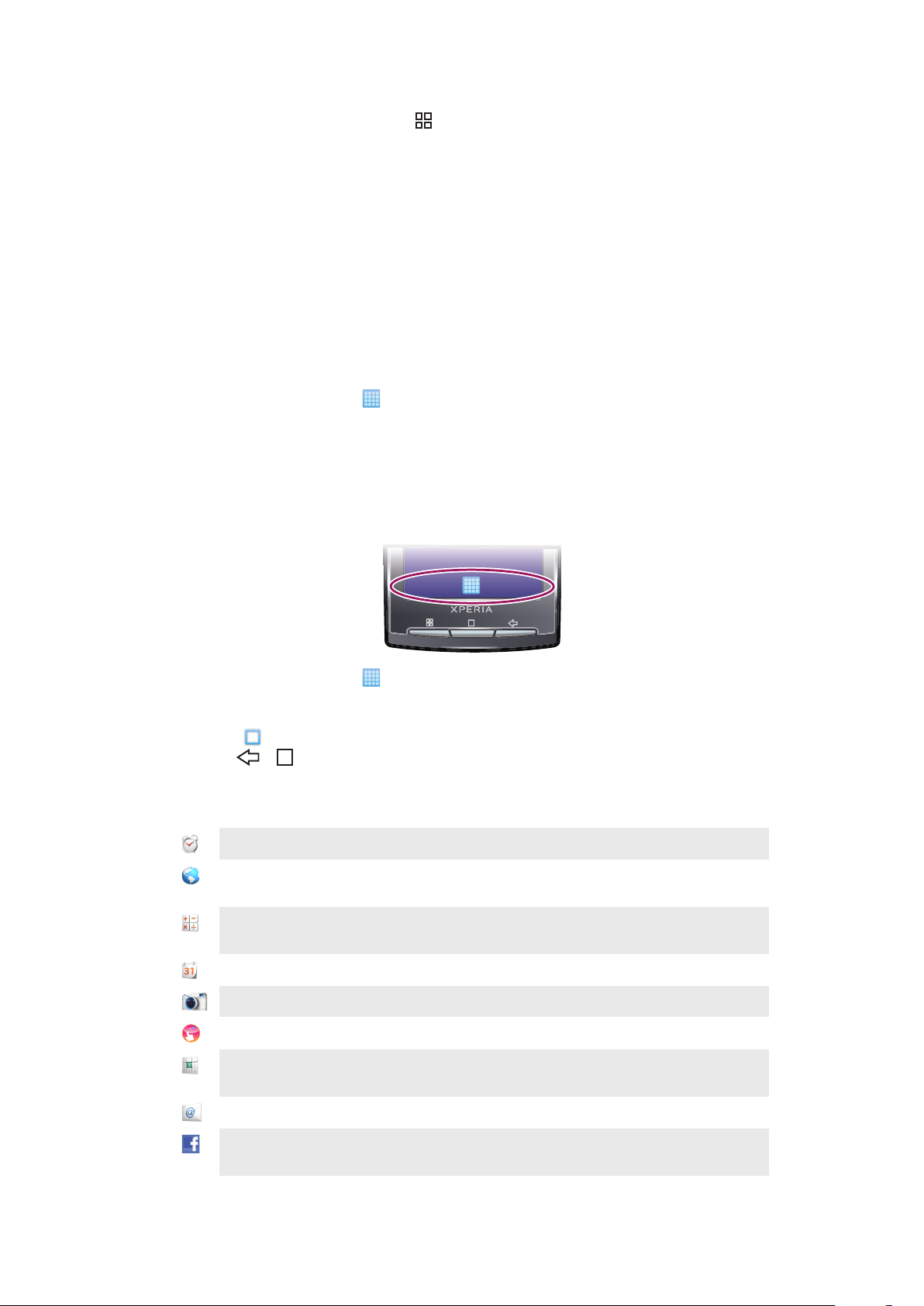
Dodavanje mape na zaslon Polazno
1
Na zaslonu Početni zaslon pritisnite .
2
Dotaknite Dodati > Mape.
3
Odaberite vrstu mape koju želite dodati.
Dodavanje stavki u mapu
1
Dodirnite i držite programsku ikonu dok se ona ne poveća, a telefon počne vibrirati.
2
Povucite programsku ikonu u mapu.
Preimenovanje mape
1
Dodirnite mapu da biste je otvorili.
2
Dodirnite i držite naslovnu traku mape da biste otvorili dijaloški okvir Preimenuj
mapu.
3
Upišite Naziv mape i dodirnite U redu.
Stvaranje prečaca na zaslonu programa
1
Iz Početni zaslon, dotaknite
2
Dotaknite i držite program dok se na zaslonu na prikaže Početni zaslon.
.
Zaslon Programi
Zaslon Programi omogućuje pristup programima na telefonu.
Otvaranje zaslona Programi
•
Iz Početni zaslon, dotaknite
Zatvaranje zaslona Programi
•
Dotaknite .
•
Pritisnite ili .
Pregledi programa
Budilica
Preglednik
Kalkulator
Kalendar
Fotoaparat
Creatouch
Telefon
E-pošta
.
Postavljanje alarma
Pregledavanje web stranica kao i preuzimanje novih programa
i datoteka s interneta
Omogućuje obavljanje osnovnih računskih operacija, kao što su
zbrajanje, oduzimanje, množenje i dijeljenje
Evidencija obveza
Snimanje fotografija i videoisječaka
Osmislite svoju vlastitu pozadinu
Omogućuje upućivanje i primanje poziva, prebacivanje s jednog
poziva na drugi te postavljanje konferencijskih poziva
Slanje i primanje poruka e-pošte. Možete koristiti i više računa
Facebook™
Facebook za Android™ čini lakše ostajanje u vezi i dijeljenje
podataka s prijateljima
15
Ovo je internetska inačica ovog materijala. © Tiskanje je dopušteno samo za osobno korištenje.
Page 16
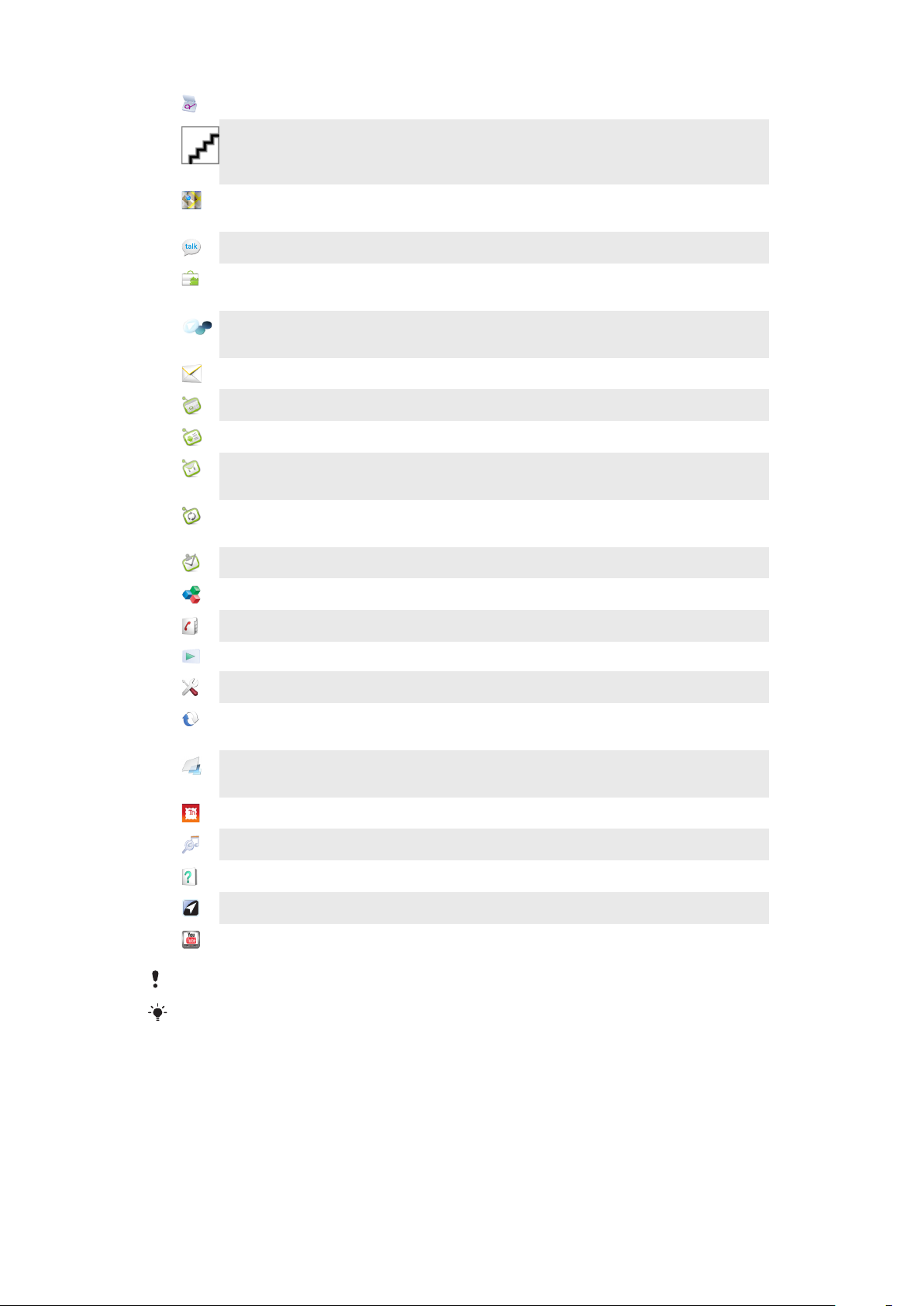
Graditelj gesta
Omogućuje stvaranje skupa unaprijed definiranih kontrola gesta
Gmail™
Google Maps
Talk
Market
Mediascape
Poruke
Moxier Kalendar
Moxier Kontakti
Moxier E-pošta
Moxier Usklađivanje
Moxier Zadaci
Program za e-poštu koji podržava Gmail™
Prikaz trenutačnog položaja, pronalaženje drugih položaja i
izračun puta
Čavrljanje putem interneta
Usluga Android™ Market omogućuje preuzimanje novih
programa na telefon i njihovu kupnju
Omogućuje upravljanje medijskim datotekama, primjerice
glazbom, fotografijama i videozapisima
Slanje i primanje SMS i MMS poruka
Pristup korporacijskom Microsoft® Exchange kalendaru
Pristup korporacijskim Microsoft® Exchange kontaktima
Pristup korporacijskim Microsoft® Exchange porukama epošte
Uskladite vaše korporacijske Microsoft® Exchange podatke s
vašim telefonom
Pristup vašim korporacijskim Microsoft® Exchange zadacima
OfficeSuite
Imenik
PlayNow™
Postavke
Sony Ericsson Sync
Omogućuje pregledavanje i čitanje tekstulanih dokumenata
Budite u toku s prijateljima i suradnicima
Preuzimanje raznih zanimljivih sadržaja na telefon
Prilagodba postavki telefona vlastitim potrebama
Usklađivanje, spremanje i puno korištenje vaših kontakata na
Sony Ericsson web stranici
Timescape™
Budite u toku sa svim dnevnim komunikacijama i medijskim
događanjima u telefonu kao i na vašim online uslugama
Touchnote
TrackID™
Korisnički priručnik
Wisepilot
YouTube
Neke mreže i/ili davatelji usluga u određenim područjima ne podržavaju neke programe.
Programi koje preuzmete prikazuju se u zaslonima s programima.
Šaljite tiskane razglednice prijateljima i obitelji
Usluga prepoznavanja glazbe
Prošireni priručnik pročitajte na telefonu
Usluga za GPS navigaciju
Razmjena i pregledavanje videozapisa iz cijelog svijeta
Program Creatouch™
Omogućuje kombiniranje različitih pozadina, boja i likova radi stvaranja vlastitih jedinstvenih
pozadina. Možete i prostoručno crtati te dodavati tekst ili fotografije. Pozadine koje
dizajnirate možete razmjenjivati s prijateljima tako da ih pošaljete na uslugu Facebook™ ili
Picasa™.
16
Ovo je internetska inačica ovog materijala. © Tiskanje je dopušteno samo za osobno korištenje.
Page 17

Za otvaranje usluge Creatouch™
1
2
3
4
5
1
Iz Početni zaslon, dotaknite .
2
Dotaknite Creatouch.
Pregled izbornika programa Creatouch™
Omogućuje biranje iz široke lepeze boja, pozadina, likova i elemenata:
1 Odabir različitih likova, brojeva, teksta ili kistova za prostoručno crtanje. Možete i odabrati brisalo ako želite
nešto ispraviti.
2 Odabir sheme boja koju želite koristiti prilikom stvaranja pozadine
3 Postavljanje pozadine odabirom fotografije iz albuma fotoaparata ili odabir unaprijed postavljene boje
4 Slanje pozadine na uslugu Facebook™ ili Picasa™
•
5
Čišćenje područja radnog prostora
•
Postavljanje trenutnog dizajna kao pozadine
•
Spremanje trenutne pozadine na memorijsku karticu
•
Isključivanje zvuka
•
Prikaz informacija o programu Creatouch™
Dodavanje likova i teksta na pozadinu
1
Dotaknite i držite ili da biste se pomicali ulijevo ili udesno i odaberite okno
zaslona u kojemu želite početi raditi.
2
Dotaknite simbol da biste otvorili izbornik.
3
Odaberite lik ili tekst koji želite dodati na pozadinu. Ako dotaknete simbol teksta,
morat ćete dotaknuti i polje za unos teksta i unijeti željeni tekst.
4
Dotaknite simbol da biste se vratili u radni prostor.
5
Dotaknite zaslon da biste likove ili tekst primijenili na trenutno okno. Možete i držati
i povući prst po zaslonu da biste raspršili likove ili tekst.
Upravljanje programima
Prozor nedavno korištenih programa
Možete pogledati nedavno korištene programe i pristupiti im iz ovog prozora.
Otvaranje prozora nedavno korištenih programa
•
U bilo kojem programu pritisnite i držite
Izbornik programa
Izbornik možete otvoriti u bilo koje vrijeme dok koristite program pritiskom na tipku
telefonu. Izbornik će izgledati drugačije, ovisno o programu koji koristite.
.
na
Ovo je internetska inačica ovog materijala. © Tiskanje je dopušteno samo za osobno korištenje.
17
Page 18

Otvaranje izbornika u programu
•
Tijekom korištenja programa pritisnite .
Izbornik nije dostupan u svim programima.
Brisanje podataka programa
Ponekad je potrebno izbrisati podatke određenog preograma. To se može dogoditi npr.
ako se popuni memorija programa ili ako želite izbrisati najbolje rezultate u igri. U nekim
ćete programima možda htjeti izbrisati dolazne poruke e-pošte, SMS i MMS poruke.
Za brisanje svih predmemorija programa
1
Iz Početni zaslon, dotaknite
2
Pronađite i dotaknite Postavke.
3
Dotaknite Aplikacije > Upravljanje aplikacijama.
4
Dotaknite željeni program.
5
Dotaknite Isprazni predmemoriju.
Predmemorije za neke programe nije moguće obrisati.
Brisanje instaliranog programa
1
Iz Početni zaslon, dotaknite .
2
Pronađite i dotaknite Postavke.
3
Dotaknite Aplikacije > Upravljanje aplikacijama.
4
Dotaknite željeni program.
5
Dotaknite Deinstaliraj.
.
Neke unaprijed instalirane programe nije moguće izbrisati.
Ovlasti
Neki programi trebaju pristup dijelovima vašeg telefona za normalni rad. Primjerice, program
za navigaciju treba ovlasti za slanje i primanje podataka i pristup podacima o vašoj lokaciji.
Neki programi mogu zlouporabiti svoje ovlasti krađom ili brisanjem podataka ili dojavom
vaše lokacije. Ovlasti instalirajte i dopuštajte samo programima kojima vjerujete.
Za prikaz dozvole za program
1
Iz Početni zaslon, dotaknite .
2
Pronađite i dotaknite Postavke.
3
Dotaknite Aplikacije > Upravljanje aplikacijama.
4
Dotaknite željeni program.
5
Pomaknite se dolje da biste pregledali Ovlasti.
Instaliranje programa iz nepoznatih izvora
Instaliranjem programa iz nepoznatih ili nepouzdanih izvora možete oštetiti telefon. Zadana
postavka telefona je da blokira takve instalacije. No, tu postavku možete promijeniti i
dopustiti instaliranje iz nepoznatih izvora.
18
Ovo je internetska inačica ovog materijala. © Tiskanje je dopušteno samo za osobno korištenje.
Page 19
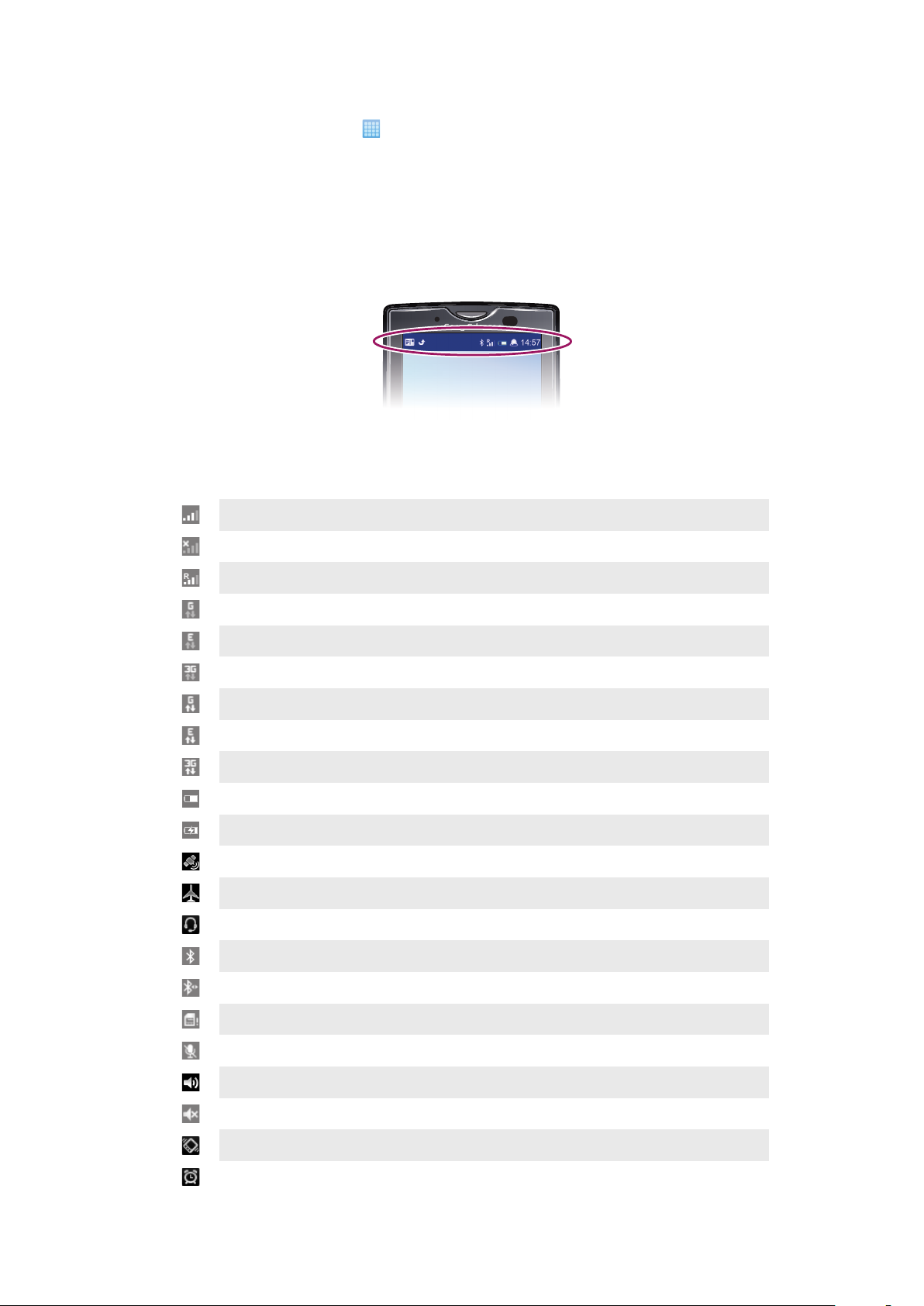
Za dopuštanje instaliranja programa iz nepoznatih izvora
1
Iz Početni zaslon, dotaknite .
2
Pronađite i dotaknite Postavke > Aplikacije.
3
Označite okvir Nepoznati izvori.
Traka stanja
Traka stanja na vrhu zaslona prikazuje informacije o statusu telefona i obavijesti. Simboli
obavijesti pojavljuju se na lijevoj strani trake stanja. Simboli statusa telefona pojavljuju se na
desnoj strani. Ploči za obavijesti možete pristupati i iz trake stanja.
Ikone statusa telefona
Na zaslonu se mogu prikazati sljedeći simboli statusa:
Jačina signala
Nema signala
Roaming
GPRS je dostupan
EDGE je dostupan
3G je dostupan
Slanje i preuzimanje GPRS podataka
Slanje i preuzimanje EDGE podataka
Slanje i preuzimanje 3G podataka
Status baterije
Baterija se puni
Aktiviran je GPS
Zrakoplovni rad uključen
Slušalice su priključene
Aktivirana je Bluetooth funkcija
Povezano s drugim Bluetooth uređajem
SIM kartica je zaključana
Mikrofon je isključen
Zvučnik je uključen
Zvučnik telefona je isključen
Način rada Vibracija
Postavljen je alarm
19
Ovo je internetska inačica ovog materijala. © Tiskanje je dopušteno samo za osobno korištenje.
Page 20
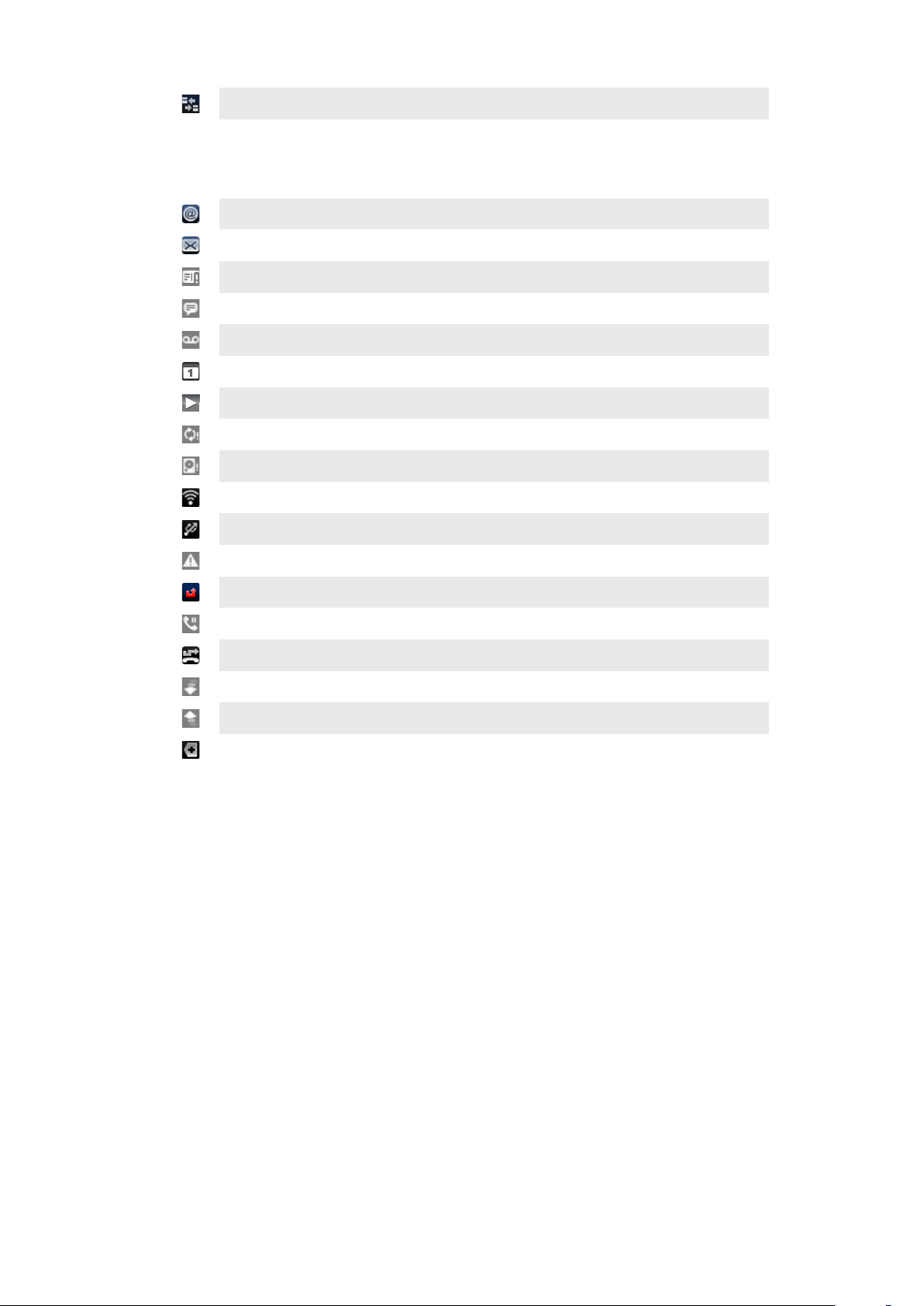
Obavijesti o podatkovnom prometu su uključene
Ikone obavijesti
Na zaslonu se mogu pojaviti sljedeće ikone obavijesti:
Nova poruka e-pošte
Nova tekstualna ili multimedijska poruka
Problem s isporukom tekstualne ili multimedijske poruke
Nova neposredna poruka
Nova glasovna pošta
Nadolazeći događaj u kalendaru
Reproducira se pjesma
Problem s prijavom ili usklađivanjem
Memorijska kartica ja puna
Wi-Fi™ veza je omogućena i dostupne su bežične mreže
Telefon je povezan s računalom pomoću USB kabela
Poruka o pogrešci
Propušteni poziv
Poziv na čekanju
Prosljeđivanje poziva je uključeno
Preuzimanje podataka
Prijenos podataka
Više (neprikazanih) obavijesti
Ploča za obavijesti
Na ploči za obavijesti u detaljnom se prikazu prikazuju simboli obavijesti. Obavijesti, kao što
su poruke, podsjetnici ili obavijesti o događajima, možete otvoriti izravno s ploče za
obavijesti. Možete otvoriti i pokrenute programe, kao što su svirač glazbe ili radio.
20
Ovo je internetska inačica ovog materijala. © Tiskanje je dopušteno samo za osobno korištenje.
Page 21
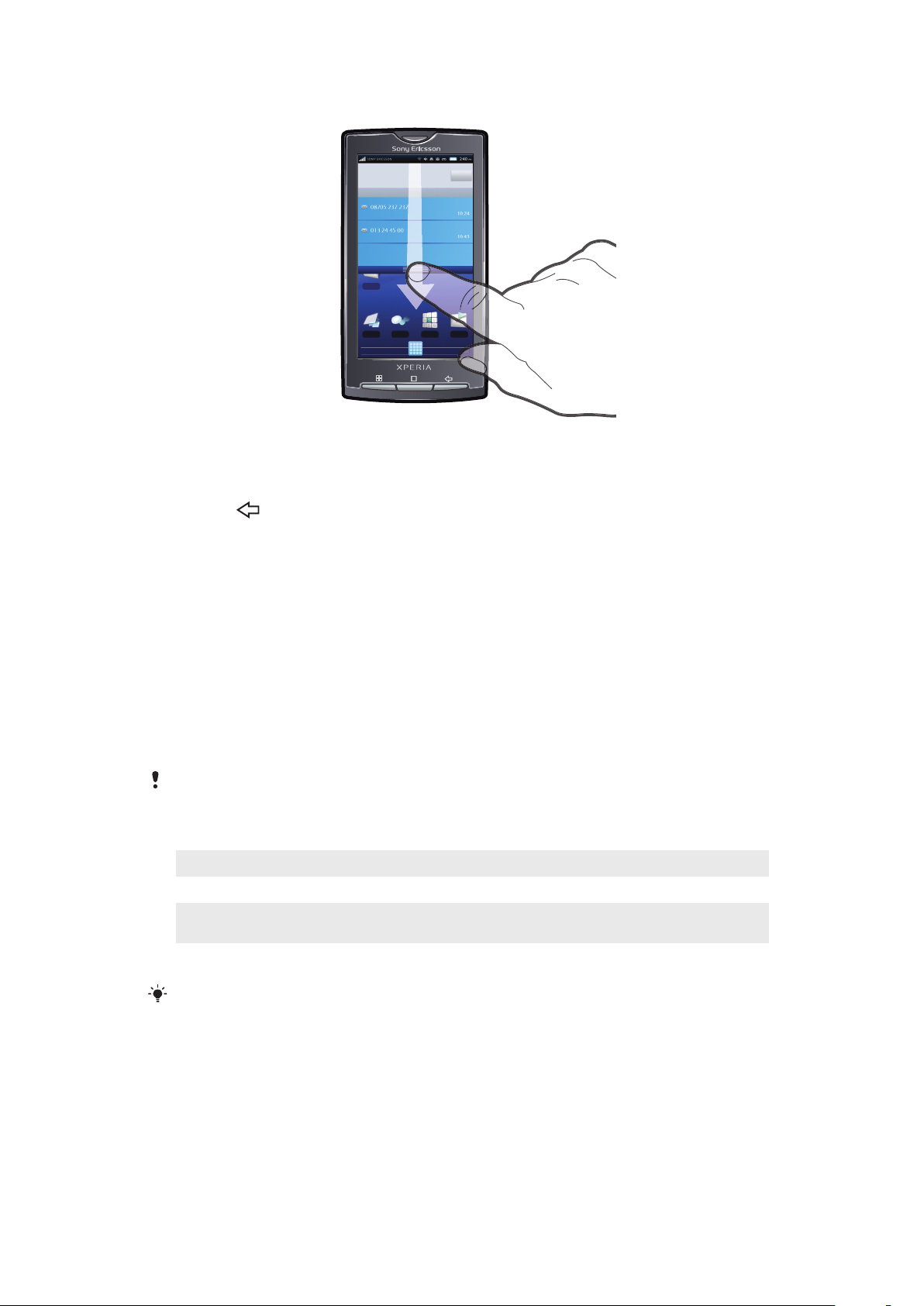
Otvaranje ploče za obavijesti
•
Traku stanja povucite prema dolje.
Zatvaranje ploče za obavijesti
•
Pritisnite .
•
Ploču za obavijesti povucite prema dolje.
Otvaranje aktivnog programa iz ploče za obavijesti
•
Na ploči za obavijesti dotaknite simbol za aktivni program da biste ga otvorili.
Brisanje ploče Obavijesti
•
Na ploči Obavijesti dodirnite Očisti.
LED žaruljica za obavijesti
LED (dioda koja odašilje svijetlost) žaruljica za obavijesti nalazi se pri vrhu telefona. Ona daje
informacije o statusu telefona i obavijestima na čekanju. Ako treperi zeleno, imate obavijest
o poruci na čekanju ili propuštenom pozivu.
Ako je razina napunjenosti baterije niska, obavijesti na čekanju nisu naznačene LED žaruljicom.
Status LED žaruljice
Svijetli zeleno
Trepće crveno Niska razina napunjenosti baterije
Svijetli narančasto Baterija se puni. Razina napunjenosti baterije više nije niska, ali baterija nije do kraja
Trepće zeleno Poruka na čekanju ili ste propustili poziv.
Dok se baterija puni, a razina napunjenosti još je uvijek niska, obavijesti na čekanju (trepće
zeleno) nisu naznačene LED žaruljicom.
Baterija je do kraja napunjena
napunjena
Korištenje dodirnog zaslona
Kad je telefon uključen i ostavljen u stanju čekanja za podešeno vremensko razdoblje,
zaslon se zatamnjuje radi uštede baterije i automatski zaključava. Ovo zaključavanje
sprječava neželjene radnje na dodirnom zaslonu kad ne koristite telefon. Isto tako možete
postaviti osobno zaključavanje kako biste zaštitili svoju pretplatu i osigurali da samo vi
možete pristupiti sadržaju na telefonu.
21
Ovo je internetska inačica ovog materijala. © Tiskanje je dopušteno samo za osobno korištenje.
Page 22
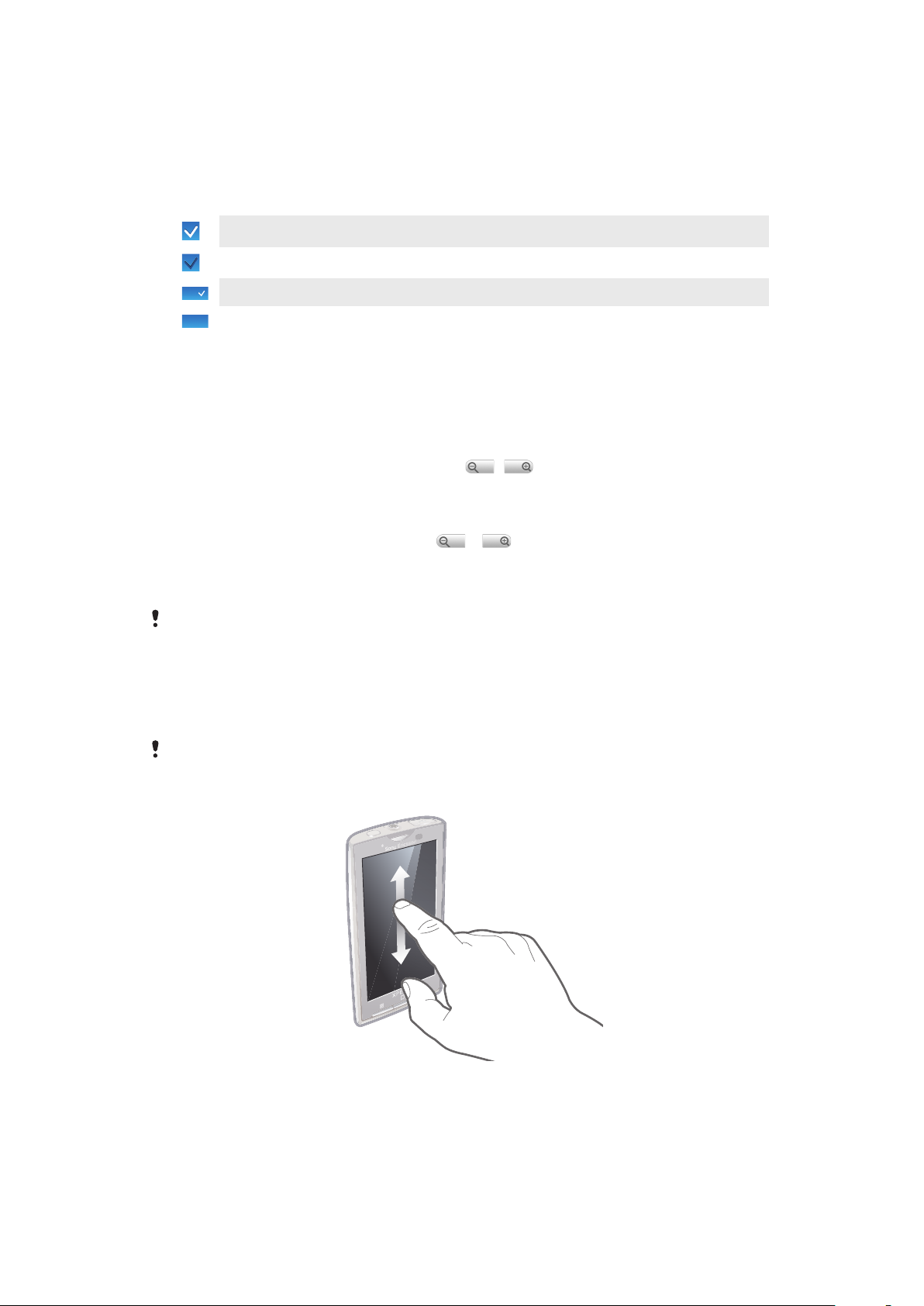
Otvaranje ili isticanje stavke
•
Dodirnite stavku.
Označavanje ili odznačavanje opcija
•
Dotaknite pripadni potvrdni okvir ili u određenim slučajevima desnu stranu opcije
popisa da biste označili ili odznačili opciju.
Označeni potvrdni okvir
Odznačeni potvrdni okvir
Označena opcija popisa
Odznačena opcija popisa
Kadriranje
•
Kada je ova opcija dostupna, povucite zaslon da biste kadrirali prikaz.
Zumiranje
Na raspolaganju su vam dva načina zumiranja. Mogućnost zumiranja ovisi o programu koji
koristite. Web-preglednik, na primjer, koristi i , a album kamere koristi mogućnost
držanja i povlačenja.
Zumiranje
•
Kada je zumiranje dostupno, dotaknite ili da biste povećali, odnosno
smanjili prikaz.
•
Dodirnite, držite i povucite prema gore ili prema dolje da biste povećali, odnosno
smanjili prikaz.
Da bi se pojavili simboli zumiranja, možda ćete morati povući prstom po zaslonu (u bilo kojem
smjeru).
Pomicanje
Pomicanje tako da pomičete prste gore ili dolje po zaslonu. Na nekim web stranicama
možete pomaknuti bočne stranice.
Povlačenjem ili kvrcanjem nećete ništa aktivirati na zaslonu.
Pomicanje
•
Za pomicanje povucite prst gore i dolje na zaslonu.
22
Ovo je internetska inačica ovog materijala. © Tiskanje je dopušteno samo za osobno korištenje.
Page 23
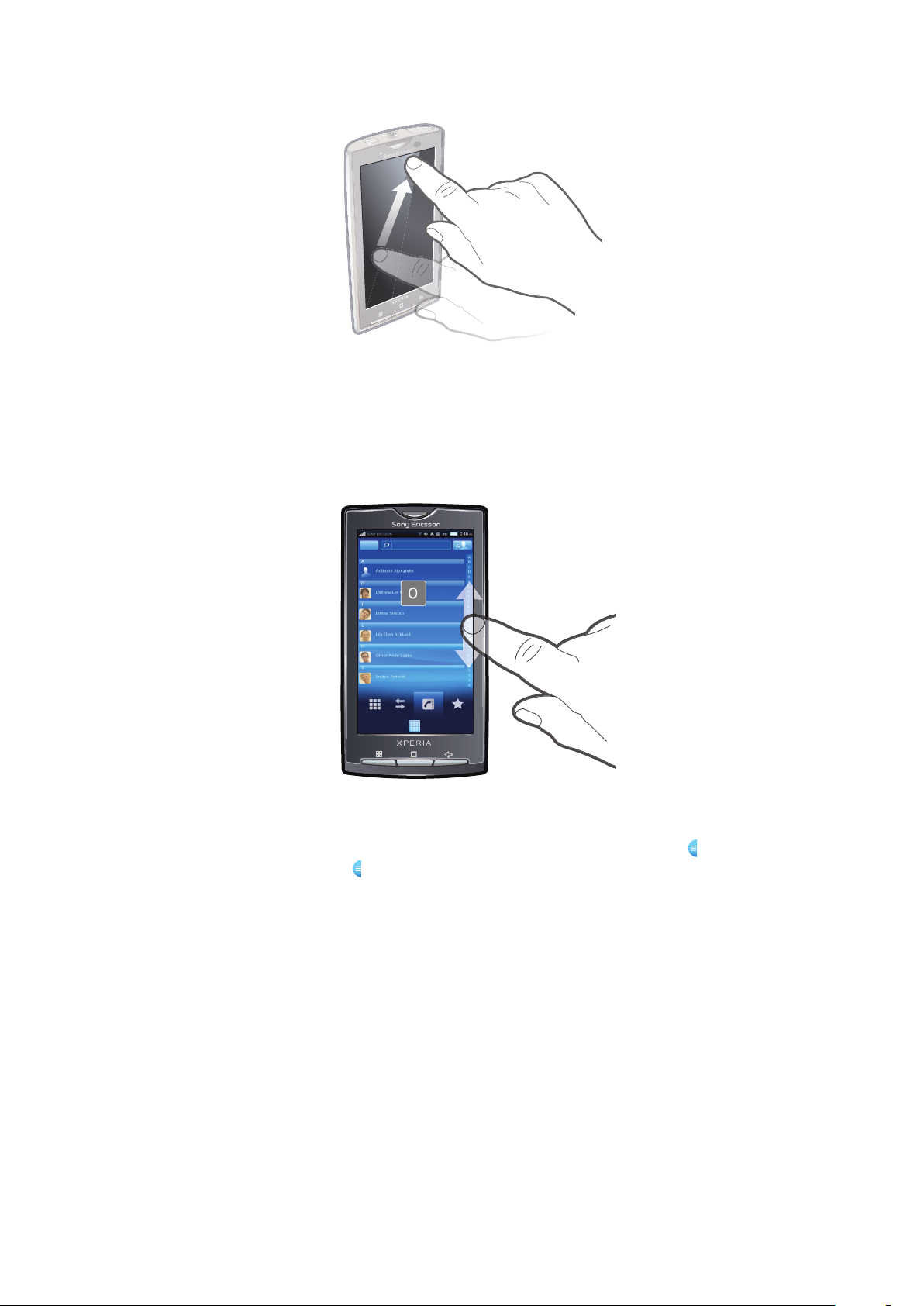
Listanje
•
Za brže pomicanje pomičete prste gore ili dolje po zaslonu. Možete pričekati dok se
ne prestanete pomicati sama od sebe ili odmah zaustaviti pomicanje tako da
dotaknete zaslon.
Popisi
Abecedne popise možete pretraživati pomoću simbola za kazalo.
Korištenje simbola indeksa
1
Iz bilo kojeg abecednog popisa prolistajte gore ili dolje da bi se pojavio popis .
2
Dodirnite, držite i povucite gore ili dolje da biste tražili slovo indeksa.
Senzori
Vaš se telefon odlikuje senzorom svjetla i senzorom blizine. Senzor svjetla otkriva razinu
ambijentalnog svjetla i prema tome prilagođava svjetlinu zaslona. Senzor blizine isključuje
dodirni zaslon kada licem dodirnete zaslon. Time se onemogućuje nenamjerna aktivacija
funkcija telefona tijekom poziva.
Unos teksta
Korištenje tipkovnice
Kada pokrenete program ili odaberete polje za koje je potreban unos teksta ili brojeva,
pojavit će se tipkovnica.
Za prikaz tipkovnice teksta
•
Taknite polje za unos teksta.
23
Ovo je internetska inačica ovog materijala. © Tiskanje je dopušteno samo za osobno korištenje.
Page 24
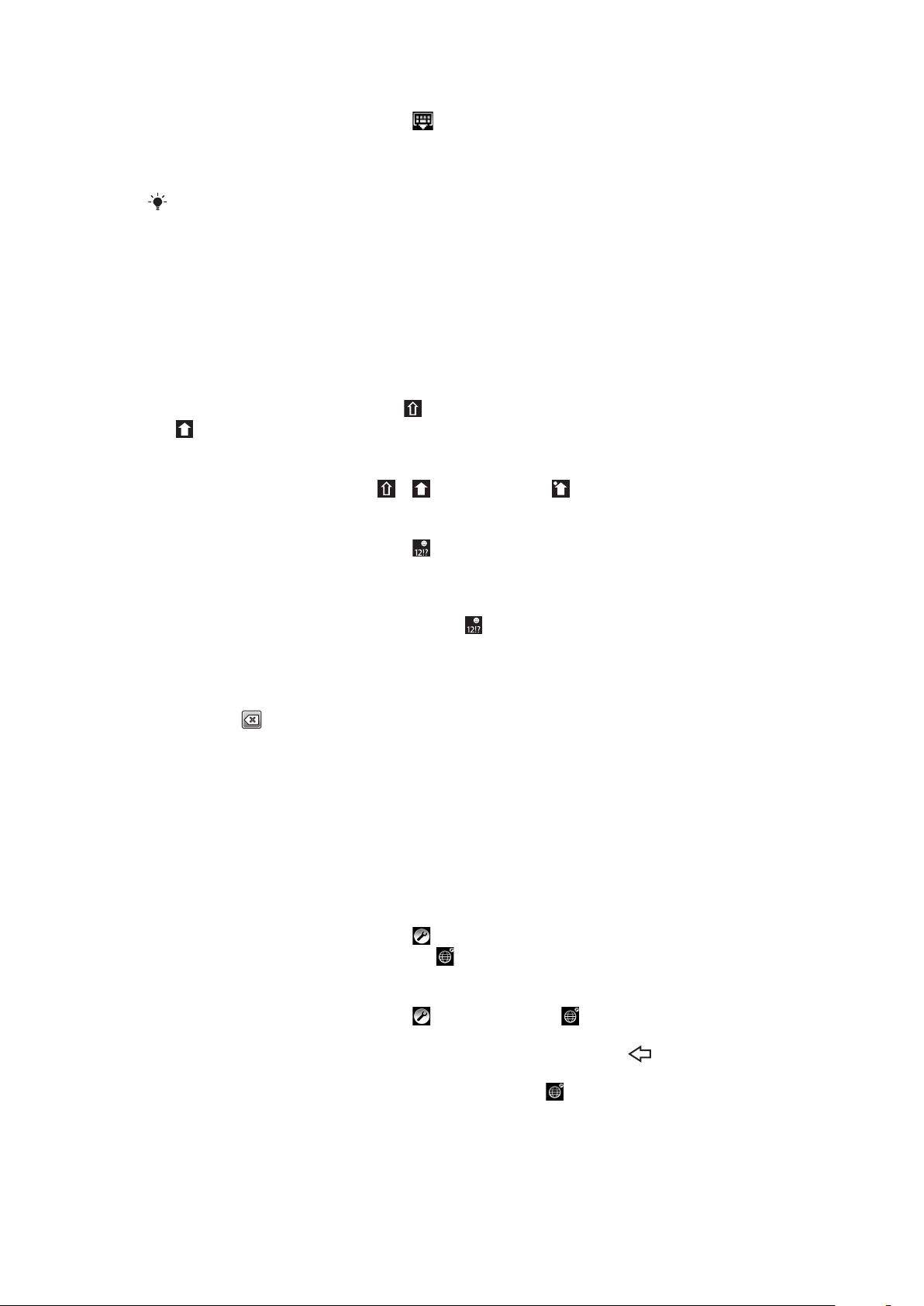
Za skrivanje tipkovnice
•
Prilikom upisivanja teksta dotaknite .
Vodoravna tipkovnica
•
Prilikom upisivanja teksta okrenite telefon na stranu.
Program koji koristite mora podržavati pejzažni način rada, a postavka orijentacije zaslona mora
biti postavljena na automatsko rotiranje da bi tipkovnica podržavala tu funkciju.
Upisivanje teksta
•
Za upisivanje slova koje se vidi na tipkovnici, dotaknite to slovo.
•
Za upisivanje varijante tog slova, dotaknite i držite obično slovo na tipkovnici da biste
otovorili popis dostupnih opcija, a zatim odaberite neki od prikazanih znakova.
Primjerice, da biste upisali slovo "é", dotaknite i držite "e" dok se ne pojavi popis, a
zatim s popisa odaberite "é".
Prelazak s velikih na mala slova i obratno
•
Prije nego upišete slovo dotaknite za prebacivanje između malih i velikih slova
ili obratno.
Uključivanje pisanja velikim slovima
•
Prije upisivanja riječi dotaknite ili dok se ne prikaže .
Unos brojki ili simbola
•
Prilikom upisivanja teksta dotaknite . Pojavit će se tipkovnica s brojevima i
simbolima.
Umetanje emotikona
1
Prilikom upisivanja teksta, dotaknite i držite .
2
Odaberite emotikon.
Za brisanje znakova
•
Dotaknite za postavljanje pokazivača nakon znaka kojeg želite obrisati, potom
dotaknite
.
Uređivanje teksta
1
Prilikom unosa teksta dodirnite i držite tekstno polje dok se ne prikaže izbornik
Uređivanje teksta.
2
Odaberite jednu opciju.
Postavke tipkovnice
Možete birati postavke tipkovnice, kao što su jezik pisanja i automatsko predviđanje unosa.
Pristup postavkama tipkovnice
•
Prilikom upisivanja teksta dotaknite . Ako ste odabrali više od jednog jezika
pisanja, umjesto toga dotaknite i držite .
Za promjenu jezika pisanja
1
Prilikom upisivanja teksta dotaknite ili dotaknite i držite .
2
Dotaknite Jezik pisanja.
3
Odaberite jezike koje želite koristiti za pisanje. Kada završite, pritišćite
za povratak na unos teksta.
4
Ako ste odabrali više od jednog jezika unosa, dotaknite za prebacivanje između
odabranih jezika pisanja.
opetovano
24
Ovo je internetska inačica ovog materijala. © Tiskanje je dopušteno samo za osobno korištenje.
Page 25
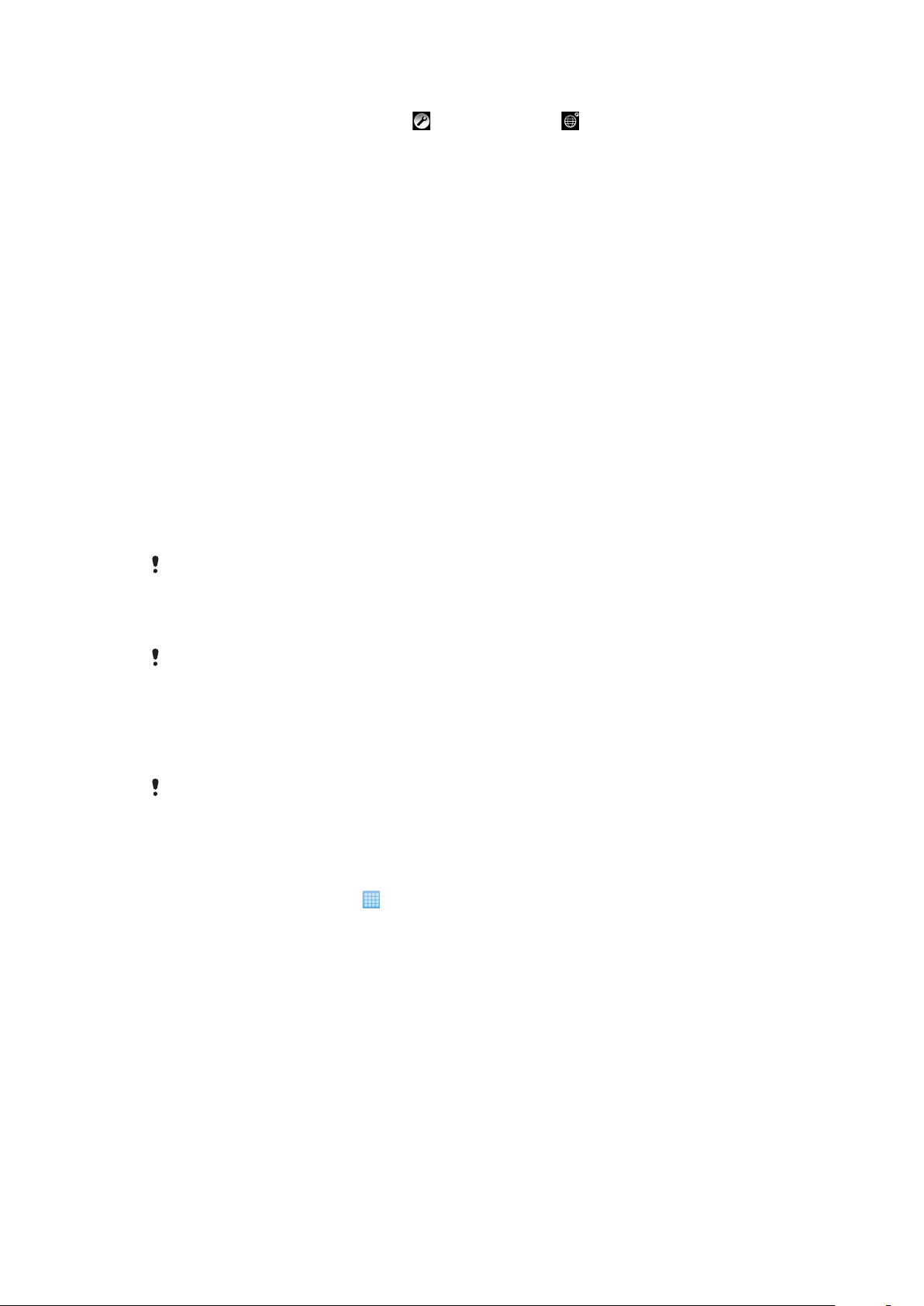
Promjena postavki brzog načina unosa teksta
1
Prilikom upisivanja teksta dotaknite ili dotaknite i držite .
2
Dotaknite Postavke brzog teksta.
3
Odaberite željene postavke.
SIM kartica
SIM kartica (engl. Subscriber Identity Module) koju dobivate od svojeg mrežnog operatera
sadrži podatke o vašoj pretplati. Uvijek isključite telefon i iskopčajte punjač prije umetanja
ili vađenja SIM kartice.
PIN
Za aktiviranje usluga i funkcija na telefonu možda će vam trebati PIN (Personal Identification
Number – osobni identifikacijski broj). Umjesto svake znamenke PIN broja pojavljuje se *,
osim ako PIN počinje znamenkama brojeva za hitne slučajeve, primjerice 112 ili 911.
Brojeve za hitne slučajeve možete pozivati bez unosa PIN-a.
Memorija
Sadržaj možete spremati na memorijsku karticu i u memoriju telefona. Glazba, videoisječci
i fotografije spremaju se na memorijsku karticu, a programi, kontakti i poruke u memoriju
telefona.
Memorijska kartica
Memorijsku ćete karticu možda morati kupiti zasebno.
Vaš telefon podržava memorijsku karticu microSD™, koja se koristi za medijski sadržaj. Tu
je vrstu kartice moguće koristiti i kao prijenosnu memorijsku karticu s drugim kompatibilnim
uređajima.
Bez memorijske kartice ne možete koristiti kameru niti reproducirati ili preuzimati glazbene
datoteke i videoisječke.
Formatiranje memorijske kartice
Memorijsku karticu u vašem telefonu moguće je formatirati radi oslobađanja memorije, na
primjer.
Cjelokupan će sadržaj na memorijskoj kartici biti izgubljen. Provjerite jeste li stvorili sigurnosne
kopije cijelog sadržaja koji želite spremiti prije formatiranja memorijske kartice. Da biste
sigurnosno kopirali sadržaj, možete ga kopirati na svoje računalo. Dodatne informacije potražite
u poglavlju Povezivanje telefona s računalomna stranici 67.
Za formatiranje memorijske kartice
1
Iz Početni zaslon, dotaknite .
2
Pronađite i dotaknite Postavke > Postavke pohrane na SD karticu i telefon >
Deaktiviraj SD karticu.
3
Kada deaktivirate memorijsku karticu, dotaknite Formatiraj SD karticu > Izbriši
sve.
25
Ovo je internetska inačica ovog materijala. © Tiskanje je dopušteno samo za osobno korištenje.
Page 26
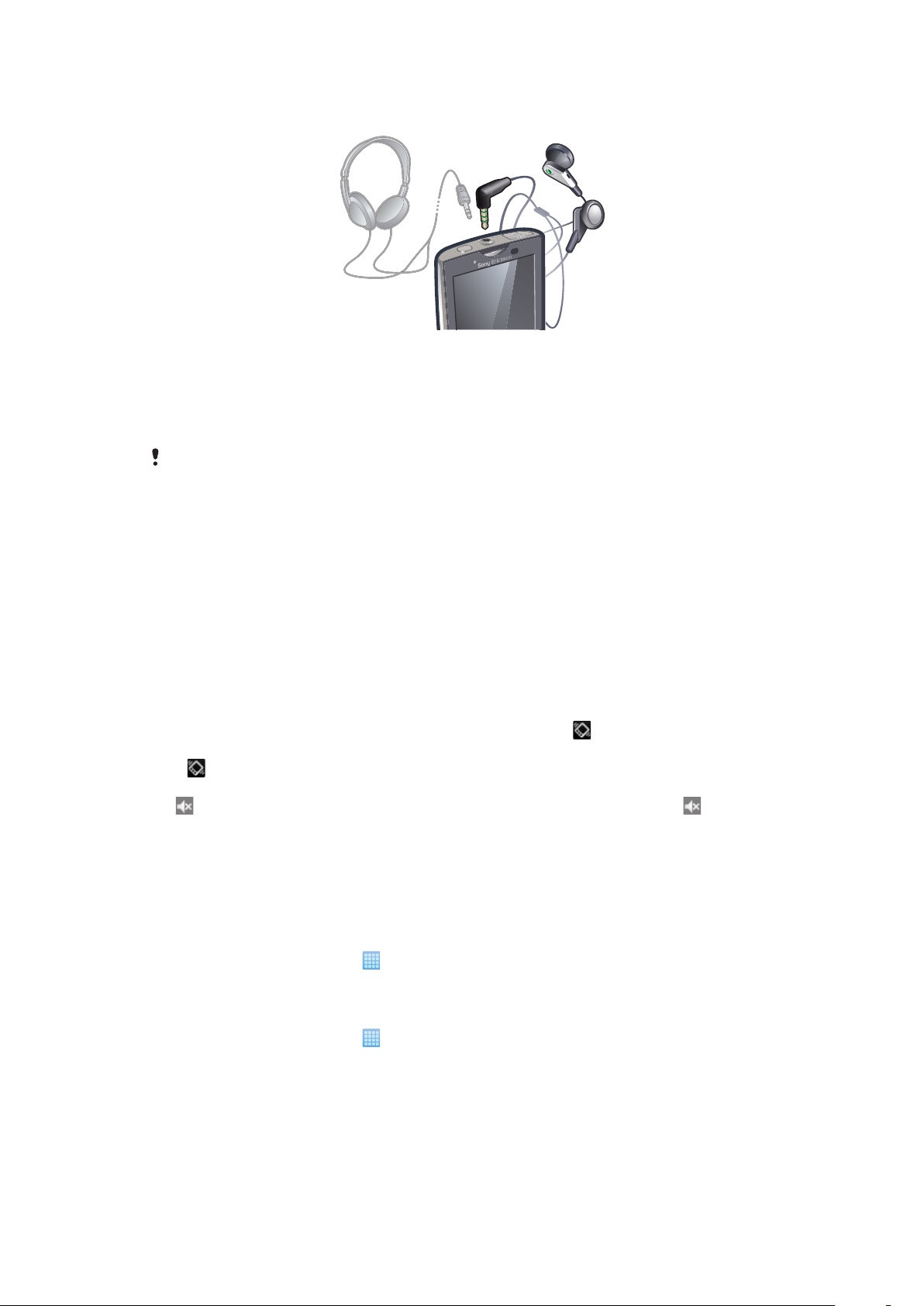
Prijenosni stereo handsfree
Korištenje handsfree kompleta
1
Priključite prijenosni handsfree.
2
Da biste odgovorili na poziv, pritisnite tipku za upravljanje pozivima. Ako slušate
glazbu, reprodukcija prestaje kada primite poziv i nastavlja se po dovršetku poziva.
3
Da biste završili poziv, pritisnite tipku za upravljanje pozivima.
Ako prijenosni handsfree nije priložen uz telefon, morat ćete ga kupiti odvojeno.
Prilagodba glasnoće
Za telefonske pozive i obavijesti te reprodukciju glazbe i videozapisa možete prilagoditi
glasnoću zvuka zvona.
Prilagodba glasnoće zvona pomoću tipke za glasnoću
•
Pritisnite tipku glasnoće gore ili dolje.
Prilagodba glasnoće reproduciranih medija pomoću tipke za glasnoću
•
Pri reprodukciji glazbe ili gledanju videozapisa pritisnite tipku glasnoće gore ili dolje.
Za postavljanje telefona u način rada bez zvuka i s vibracijom
1
Pritisnite prema dolje tipku za glasnoću sve dok se ne prikaže i telefon ne zavibrira.
Telefon je sad u načinu rada bez zvuka i s vibracijom što je u traci stanja naznačeno
s .
2
Za isključivanje načina rada vibracije pritišćite tipku za glasnoću dok se ne prikaže
. Telefon je sad u načinu rada bez zvuka što je u traci stanja naznačeno s .
Pregled postavki telefona
Telefon možete postaviti tako da odgovara vašim zahtjevima, na primjer Datum i vrijeme,
Bežične veze i mreže i Računi i sinkronizacija.
Za pristup postavkama telefona
1
Iz Početni zaslon, dotaknite .
2
Dotaknite Postavke.
Za pristup priručniku za postavljanje
1
Iz Početni zaslon, dotaknite
2
Dotaknite Vodič za postavljanje.
.
Vrijeme i datum
Možete promijeniti vrijeme i datum na telefonu.
26
Ovo je internetska inačica ovog materijala. © Tiskanje je dopušteno samo za osobno korištenje.
Page 27
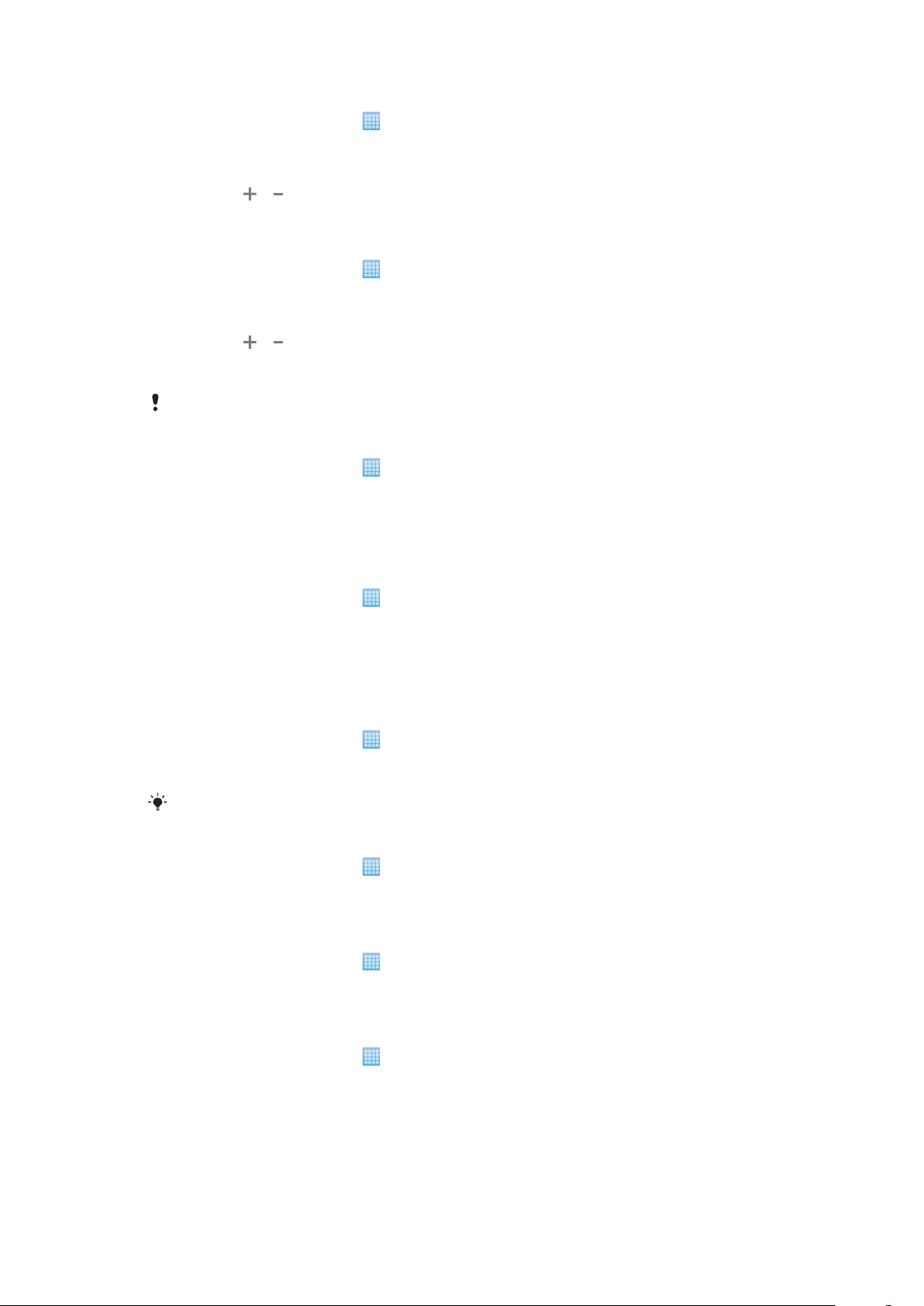
Za ručno namještanje datuma
1
Iz Početni zaslon, dotaknite .
2
Pronađite i dotaknite Postavke > Datum i vrijeme.
3
Ako je okvir Automatski označen, odznačite ga.
4
Dotaknite Postavljanje datuma.
5
Dotaknite ili da biste namjestili datum.
6
Dotaknite Postavi.
Za ručno namještanje vremena
1
Iz Početni zaslon, dotaknite
2
Pronađite i dotaknite Postavke > Datum i vrijeme.
3
Ako je okvir Automatski označen, odznačite ga.
4
Dotaknite Postavljanje vremena.
5
Dotaknite ili da biste namjestili sate i minute.
6
Dotaknite postavku Prije podne da biste je promijenili u Poslije podne ili obrnuto.
7
Dotaknite Postavi.
Ako želite koristiti Prije podne i Poslije podne, morate odznačiti okvir Koristi oblik 24 sata.
.
Za namještanje vremenske zone
1
Iz Početni zaslon, dotaknite .
2
Pronađite i dotaknite Postavke > Datum i vrijeme.
3
Ako je okvir Automatski označen, odznačite ga.
4
Dotaknite Odabir vremenske zone.
5
Odaberite opciju.
Postavljanje oblika datuma
1
Iz Početni zaslon, dotaknite
2
Pronađite i dotaknite Postavke > Datum i vrijeme > Odabir oblika datuma.
3
Odaberite opciju.
.
Postavke melodija zvona
Za postavljanje zvuka zvona telefona
1
Iz Početni zaslon, dotaknite .
2
Pronađite i dotaknite Postavke > Zvuk i prikaz > Zvuk zvona telefona.
3
Odaberite zvuk zvona.
Ako je telefon u
Za omogućivanje zvukova tipki
1
Iz Početni zaslon, dotaknite .
2
Pronađite i dotaknite Postavke > Zvuk i prikaz.
3
Odaberite Zvukovi tipki ili Odabir uz zvuk.
Odabir zvuka zvona za obavijesti
1
Iz Početni zaslon, dotaknite
2
Pronađite i dotaknite Postavke > Zvuk i prikaz > Melodija zvona za obavijesti.
3
Odaberite zvuk zvona i dotaknite U redu.
Bez zvuka, poništite potvrdni okvir Bez zvuka prije nego postavite zvuk zvona.
.
Za namještanje vibriranja
1
Iz Početni zaslon, dotaknite
2
Pronađite i dotaknite Postavke > Zvuk i prikaz.
3
Označite okvir Vibracija telefona.
.
Prilagodba glasnoće
Za telefonske pozive i obavijesti te reprodukciju glazbe i videozapisa možete prilagoditi
glasnoću zvuka zvona.
27
Ovo je internetska inačica ovog materijala. © Tiskanje je dopušteno samo za osobno korištenje.
Page 28
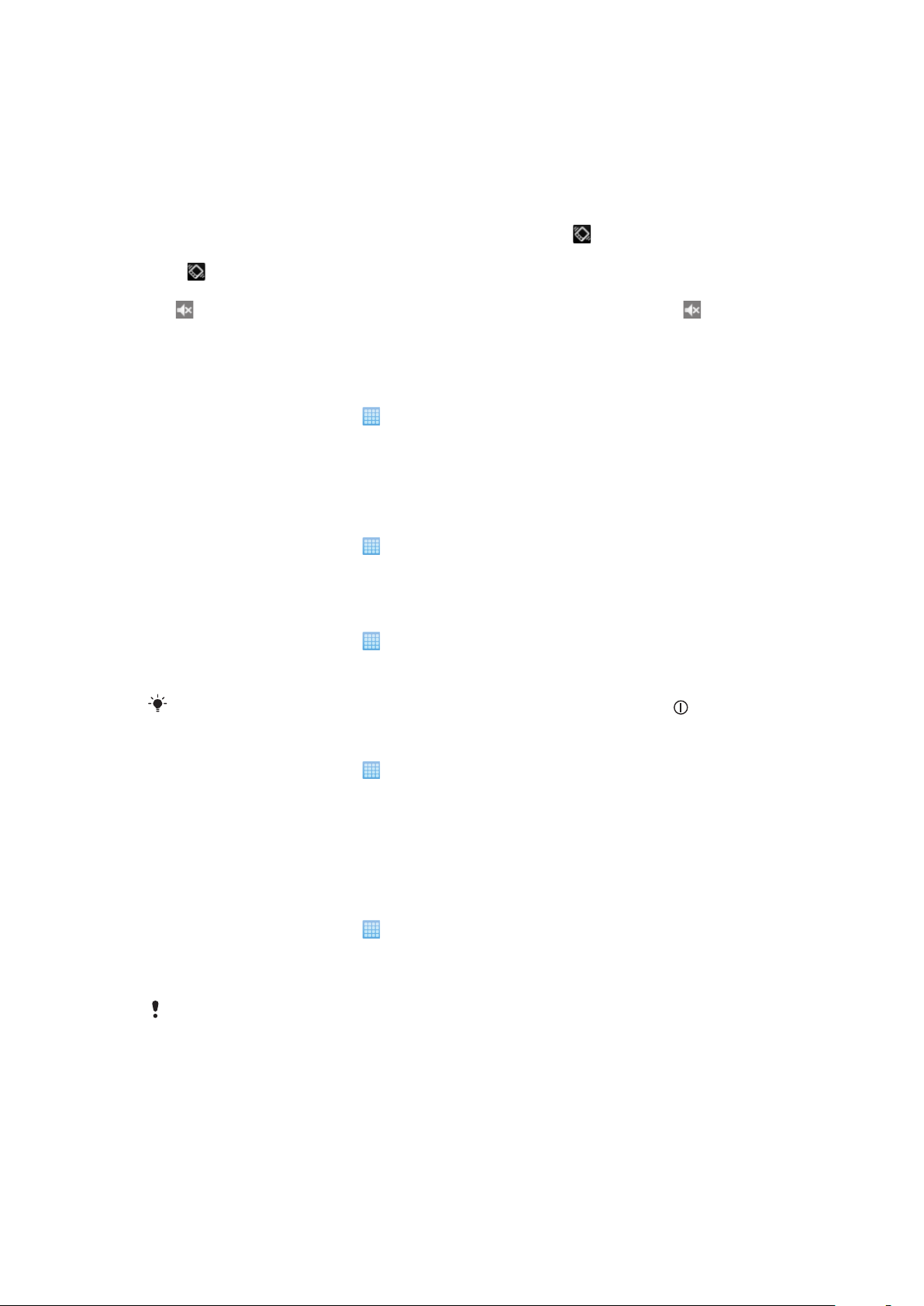
Prilagodba glasnoće zvona pomoću tipke za glasnoću
•
Pritisnite tipku glasnoće gore ili dolje.
Prilagodba glasnoće reproduciranih medija pomoću tipke za glasnoću
•
Pri reprodukciji glazbe ili gledanju videozapisa pritisnite tipku glasnoće gore ili dolje.
Za postavljanje telefona u način rada bez zvuka i s vibracijom
1
Pritisnite prema dolje tipku za glasnoću sve dok se ne prikaže i telefon ne zavibrira.
Telefon je sad u načinu rada bez zvuka i s vibracijom što je u traci stanja naznačeno
s .
2
Za isključivanje načina rada vibracije pritišćite tipku za glasnoću dok se ne prikaže
. Telefon je sad u načinu rada bez zvuka što je u traci stanja naznačeno s .
Postavke zaslona
Za podešavanje svjetline zaslona
1
Iz Početni zaslon, dotaknite .
2
Pronađite i dotaknite Postavke > Zvuk i prikaz > Svjetlina.
3
Za smanjenje svjetline zaslona, povucite klizač ulijevo. Za povećanje svjetline zaslona,
povucite klizač udesno.
4
Dotaknite U redu.
Za namještanje vibracije zaslona
1
Iz Početni zaslon, dotaknite
2
Pronađite i dotaknite Postavke > Zvuk i prikaz > Povratne informacije o dodiru.
U nekim programima, zaslon vibrira kad ga dotaknete.
.
Prilagodba vremena neaktivnosti prije isključivanja zaslona
1
Iz Početni zaslon, dotaknite .
2
Pronađite i dotaknite Postavke > Zvuk i prikaz > Vrijeme isključivanja zaslona.
3
Odaberite opciju.
Za brzo isključivanje zaslona, kratko pritisnite tipku za uključivanje/isključivanje
Za trajno uključivanje zaslona tijekom punjenja telefona
1
Iz Početni zaslon, dotaknite .
2
Pronađite i dotaknite Postavke > Aplikacije > Razvoj.
3
Označite potvrdni okvir Ostani aktivan.
Jezik telefona
Možete odabrati jezik koji ćete koristiti na telefonu.
Za promjenu jezika uređaja
1
Iz Početni zaslon, dotaknite
2
Pronađite i dotaknite Postavke > Jezik i tipkovnica > Odaberite regionalnu
postavku.
3
Odaberite opciju.
Ako odaberete pogrešan jezik i ne možete čitati tekst izbornika, pomoć potražite na web
stranicama
www.sonyericsson.com/support
.
.
.
Izvanmrežni način rada
U izvanmrežnom načinu rada telefon ne odašilje nikakve bežične signale.
28
Ovo je internetska inačica ovog materijala. © Tiskanje je dopušteno samo za osobno korištenje.
Page 29
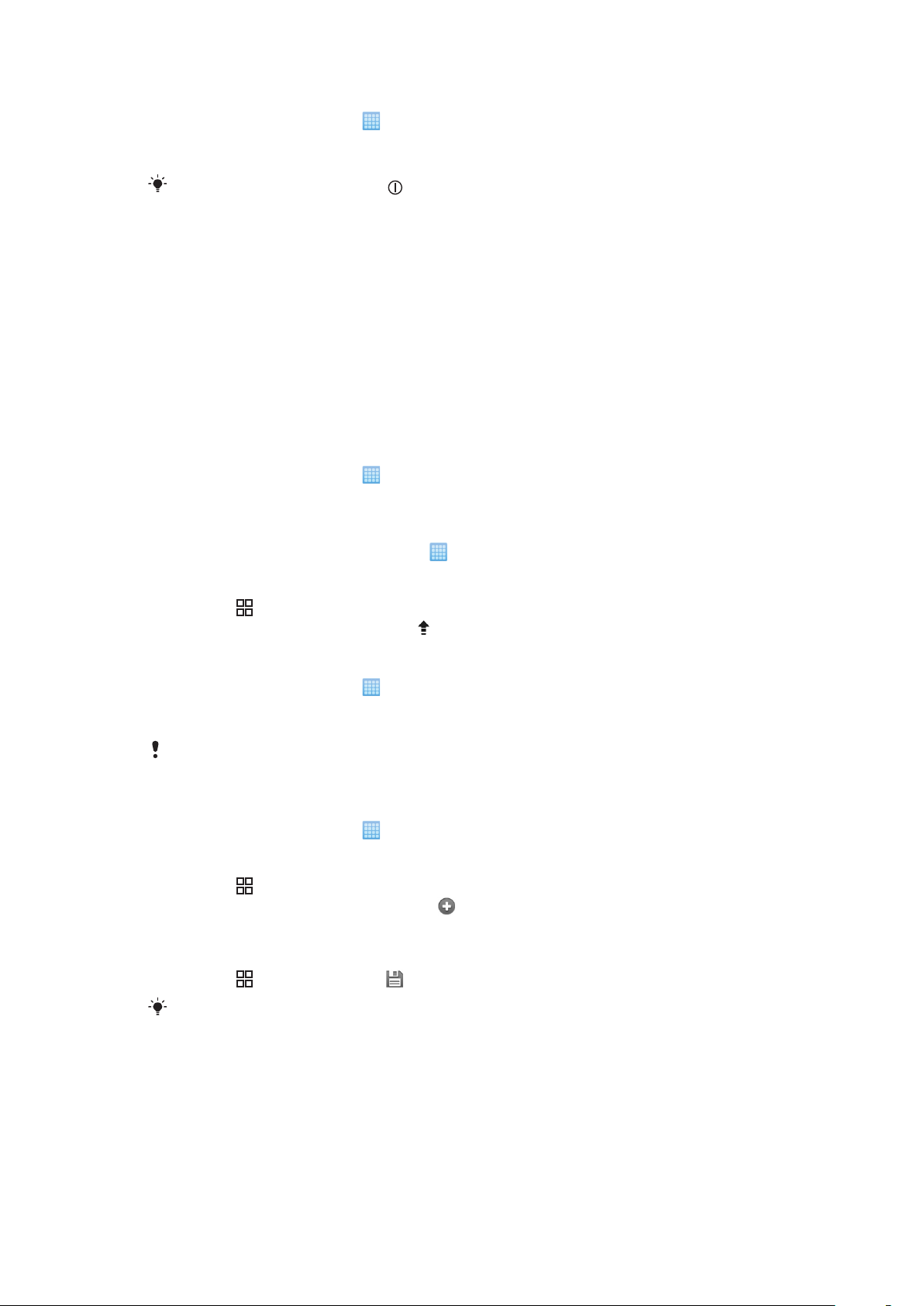
Za uključivanje zrakoplovnog rada
1
Iz Početni zaslon, dotaknite .
2
Pronađite i dotaknite Postavke > Bežične veze i mreže.
3
Označite okvir Zrakoplovni način rada.
Također možete pritisnuti i držati za uključivanje zrakoplovnog rada.
Postavke za internet i razmjenu poruka
Za slanje SMS i MMS poruka i pristup internetu, potrebni su vam 2G/3G mobilna veza i
ispravne postavke. Nekoliko je načina za dobivanje tih postavki:
•
Kod većine mobilnih operatora i mreža, postavke za internet i poruke već su instalirane u
telefonu. Tako možete odmah početi koristiti internet i slati poruke.
•
U nekim slučajevima ponudit će vam se mogućnost preuzimanja postavki za internet i
poruke prilikom prvog uključivanja telefona. Te postavke moguće je preuzeti i naknadno,
koristeći izbornik Postavke.
•
Postavke za internet i mrežu možete u bilo koje vrijeme i ručno dodavati i mijenjati. Detaljne
informacije o postavkama za internet i poruke zatražite od mrežnog operatora.
Preuzimanje postavki za internet i poruke
1
Iz Početni zaslon, dotaknite .
2
Pronađite i dotaknite Postavke > Sony Ericsson > Podešenja za preuzimanje.
Za vraćanje na zadane postavke interneta
1
Na zaslonu Početni zaslon dotaknite
2
Taknite Postavke > Bežične veze i mreže > Mobilne mreže > Nazivi pristupnih
točaka.
3
Pritisnite
4
Dotaknite Vrati zadane vrijednosti .
.
.
Za prikaz trenutačnog APN-a (Access Point Name, naziv pristupne točke)
1
Iz Početni zaslon, dotaknite .
2
Pronađite i dotaknite Postavke > Bežične veze i mreže > Mobilne mreže.
3
Dotaknite Nazivi pristupnih točaka.
Ako imate nekoliko veza na raspolaganju, aktivna mrežna veza bit će označena kvačicom s desne
strane.
Ručno konfiguriranje internetskih postavki
1
Iz Početni zaslon, dotaknite .
2
Pronađite i dotaknite Postavke > Bežične veze i mreže > Mobilne mreže > Nazivi
pristupnih točaka.
3
Pritisnite
4
Dotaknite Novi naziv pristupne točke .
5
Dotaknite Naziv i unesite naziv mrežnog profila koji želite stvoriti.
6
Dotaknite Naziv pristupne točke i unesite naziv pristupne točke.
7
Dotaknite i unesite sve ostale podatke koje zahtijeva vaš mrežni operator.
8
Pritisnite
Detaljne informacije o mrežnim postavkama zatražite od operatora mreže.
.
i dotaknite Spremi .
29
Ovo je internetska inačica ovog materijala. © Tiskanje je dopušteno samo za osobno korištenje.
Page 30
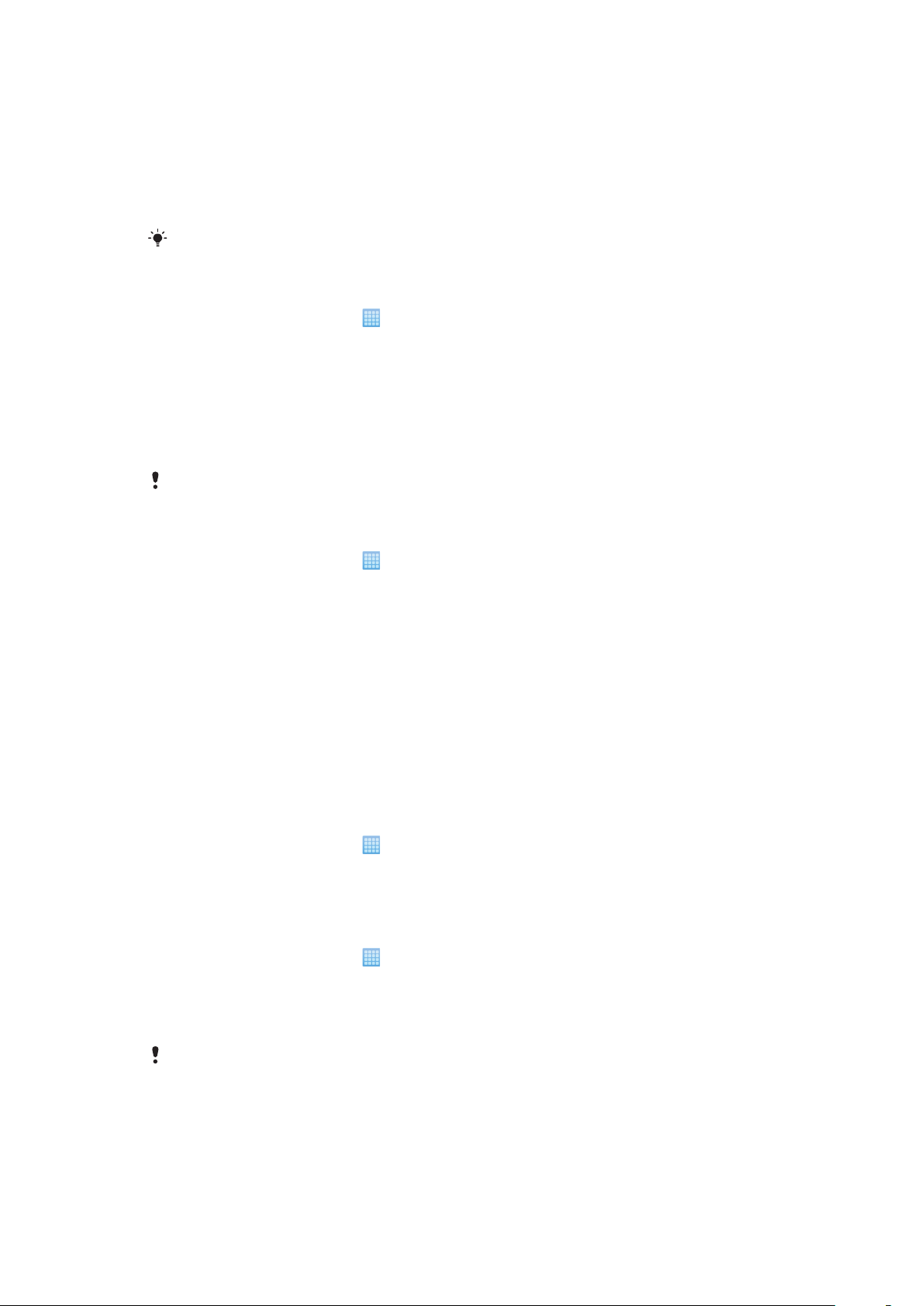
Podatkovni promet
Isključivanje podatkovnog prometa
Kako biste izbjegli neželjeno preuzimanje podataka i usklađivanja, možete isključiti sve
podatkovne veze preko 2G/3G mreža. Ako vam trebaju detaljne informacije o vašoj pretplati
i troškovima prijenosa podataka, obratite se svojem mrežnom operatoru.
Kada se isključi naplata prometa podataka, još uvijek možete koristiti Wi-Fi™ and Bluetooth™
veze. Možete također primati i slati multimedijske poruke.
Isključivanje svog podatkovnog prometa
1
Iz Početni zaslon, dotaknite .
2
Pronađite i dotaknite Postavke > Bežične veze i mreže > Mobilne mreže.
3
Odznačite okvir Promet podataka.
Podatkovni roaming
Neki mrežni operatori omogućuju mobilne podatkovne veze putem 2G/3G mreže izvan
matične mreže (roaming). Imajte u vidu da se u tom slučaju prijenos podataka naplaćuje.
Za dodatne informacije obratite se svojem operatoru.
Programi katkad bez ikakve obavijesti koriste internetsku vezu u matičnoj mreži, primjerice,
prilikom slanja zahtjeva za pretraživanjem i sinkronizacijom.
Uključivanje podatkovnog roaminga
1
Iz Početni zaslon, dotaknite
2
Pronađite i dotaknite Postavke > Bežične veze i mreže > Mobilne mreže.
3
Označite okvir Podatkovni roaming.
.
Postavke mreže
Vaš se telefon automatski prebacuje između mreža ovisno o njihovoj dostupnosti. Neki
mrežni operatori omogućuju vam ručnu promjenu mreže, npr. ako putujete u inozemstvo i
želite koristiti određenu mrežu.
Možete zadati da telefon koristi samo GSM mreže, u svrhu štednje baterije. Međutim, slanje
i preuzimanje podataka bit će sporije. Ako namjeravate primati ili slati veće količine
podataka, preporučujemo korištenje nekog drugog mrežnog načina rada ili povezivanje na
internet koristeći Wi-Fi™ mrežu.
Korištenje samo GSM mreža
1
Iz Početni zaslon, dotaknite .
2
Pronađite i dotaknite Postavke > Bežične veze i mreže > Mobilne mreže.
3
Dotaknite Način rada mreže.
4
Odaberite Samo GSM.
Ručni odabir druge mreže
1
Iz Početni zaslon, dotaknite
2
Pronađite i dotaknite Postavke > Bežične veze i mreže > Mobilne mreže > Mrežni
operateri.
3
Dotaknite Ručni odabir.
4
Odaberite mrežu.
Ako ručno odaberete mrežu, vaš telefon neće tražiti drugu mrežu čak ni ako izađete iz dosega
ručno odabrane mreže.
.
30
Ovo je internetska inačica ovog materijala. © Tiskanje je dopušteno samo za osobno korištenje.
Page 31

Aktivacija automatskog odabira mreže
1
Iz Početni zaslon, dotaknite .
2
Pronađite i dotaknite Postavke > Bežične veze i mreže > Mobilne mreže > Mrežni
operateri.
3
Dotaknite Odaberi automatski.
31
Ovo je internetska inačica ovog materijala. © Tiskanje je dopušteno samo za osobno korištenje.
Page 32

Pozivanje
Hitni pozivi
Telefon podržava međunarodne brojeve hitnih službi, kao što su 112 i 911. Te brojeve
možete normalno koristiti za hitne pozive u bilo kojoj zemlji, s umetnutom SIM karticom ili
bez nje, ako ste u dosegu mreže.
Za upućivanje hitnog poziva
1
Iz Početni zaslon, dotaknite Telefon.
2
Unesite broj za hitni poziv i dotaknite Poziv. Za brisanje broja dotaknite .
Možete izvršiti hitni poziv kada nema umetnute SIM kartice.
Upućivanje hitnog poziva kada je SIM kartica zaključana
1
Dotaknite Hitni poziv.
2
Unesite broj za hitni poziv i dotaknite Poziv. Za brisanje broja dotaknite .
Upravljanje pozivima
Za upućivanje poziva
1
Iz Početni zaslon, dotaknite Telefon.
2
Unesite broj primatelja i dotaknite Poziv. Za brisanje broja dotaknite
.
Za završavanje poziva
•
Dotaknite Završi poziv.
Za upućivanje međunarodnog poziva
1
Iz Početni zaslon, dotaknite Telefon.
2
Dodirnite i držite 0 dok se ne pojavi znak "+".
3
Unesite pozivni broj države, lokalni pozivni broj (bez početne 0) i telefonski broj, a
zatim dotaknite Poziv.
Za odgovor na poziv
•
Povucite na vrh zaslona.
Ako koristite uobičajene slušalice bez mikrofona, morate ih ukloniti iz priključka da biste mogli
odgovoriti na poziv.
Odbijanje poziva
•
Povucite na vrh zaslona.
Promjena glasnoće zvučnika slušalice tijekom poziva
•
Pritisnite tipku glasnoće gore ili dolje.
Za uključivanje zvučnika tijekom poziva
•
Dotaknite Zvučnik.
Za isključivanje mikrofona tijekom poziva
•
Dotaknite Isključi zvuk.
Za uključivanje zaslona tijekom poziva
•
Pritisnite
.
Ovo je internetska inačica ovog materijala. © Tiskanje je dopušteno samo za osobno korištenje.
32
Page 33

Unošenje brojeva tijekom poziva
1
Tijekom poziva dotaknite Brojčanik. Pojavit će se tipkovnica.
2
Unesite brojeve.
Isključivanje melodije zvona za dolazni poziv
•
Kada primite poziv, pritisnite tipku glasnoće.
Zadnji pozivi
U zapisniku poziva možete prikazati nedavne propuštene , primljene i upućene .
Za prikaz propuštenih poziva
1
Kada postoje propušteni pozivi, na traci stanja prikazuje se . Traku stanja povucite
prema dolje.
2
Dotaknite Propušteni poziv.
Za pozivanje broja iz evidencije poziva
1
Iz Početni zaslon, dotaknite Telefon > Evidencija poziva.
2
Ako želite izravno pozvati broj dotaknite
pozivanja, dodirnite i držite željeni broj, potom odaberite željenu opciju.
Za dodavanje broja iz evidencije poziva u kontakte
1
Iz Početni zaslon, dotaknite Telefon > Evidencija poziva.
2
Dotaknite i držite broj, a zatim dotaknite Dodaj u kontakte.
3
Dotaknite željeni kontakt ili dotaknite Izradi novi kontakt.
4
Uredite detalje o kontaktu i dotaknite Gotovo.
pored broja. Ako želite urediti broj prije
Govorna pošta
Ako vaša pretplata obuhvaća uslugu automatske tajnice, pozivatelji vam mogu ostaviti
poruku govorne pošte kada ne možete odgovoriti na poziv. Broj govorne pošte najčešće
se sprema na SIM karticu. Ako ga tamo nema, zatražite ga od davatelja usluga, a zatim ga
ručno unesite.
Za upisivanje svojeg broja govorne pošte
1
Iz Početni zaslon, dotaknite
2
Pronađite i dotaknite Postavke > Postavke poziva > Postavke glasovne pošte.
3
Unesite broj govorne pošte.
4
Dotaknite U redu.
Upućivanje poziva usluzi govorne pošte
1
Iz Početni zaslon, dotaknite Telefon.
2
Dodirnite i držite 1.
.
Više poziva
Ako ste aktivirali čekanje poziva, možete rukovati nekolicinom poziva istovremeno. Ako je
ta značajka aktivirana, zvučnim ćete signalom biti obaviješteni ako primite drugi poziv.
Za aktivaciju i deaktivaciju poziva na čekanju
1
Iz Početni zaslon, dotaknite
2
Pronađite i dotaknite Postavke > Postavke poziva > Dodatne postavke.
3
Za aktivaciju ili deaktivaciju poziva na čekanju, dotaknite Poziv na čekanju.
.
Odbijanje drugog poziva
•
Ako tijekom poziva začujete učestale zvučne signale, dotaknite Zauzeto.
Odgovaranje na drugi poziv i dovršenje trenutnog poziva
•
Ako tijekom poziva začujete učestale zvučne signale, dotaknite Zamijeni.
33
Ovo je internetska inačica ovog materijala. © Tiskanje je dopušteno samo za osobno korištenje.
Page 34

Odgovaranje na drugi poziv i postavljanje trenutnog poziva na čekanje
•
Ako tijekom poziva začujete učestale zvučne signale, dotaknite Odgovori.
Za upućivanje drugog poziva
1
Tijekom odlaznog poziva dotaknite Brojčanik.
2
Unesite broj primatelja i dotaknite Poziv.
3
Ako primatelj odgovori na poziv, prvi se poziv stavlja na čekanje.
Isti se postupak primjenjuje na naknadne pozive.
Prebacivanje s jednog poziva na drugi
•
Da biste se prebacili na drugi poziv i postavili trenutni poziv na čekanje, dotaknite
željeni broj ili kontakt.
Završavanje aktivnog poziva i povratak na poziv na čekanju
•
Dotaknite Završi poziv.
Konferencijski pozivi
Konferencijski poziv ili poziv s više sudionika omogućuje zajednički razgovor dviju ili više
osoba.
Za uspostavu konferencijskog poziva
1
Tijekom odlaznog poziva dotaknite Brojčanik.
2
Birajte broj prvog sudionika i dotaknite Poziv.
Dodavanje drugog sudionika u konferencijski poziv
1
Tijekom odlaznog poziva dotaknite Brojčanik.
2
Unesite broj primatelja i dotaknite Poziv.
3
Kad drugi sudionik odgovori, dotaknite
Za privatni razgovor s pozvanim sudionikom
1
Tijekom odlaznog konferencijskog poziva dotaknite gumb koji prikazuje broj
sudionika. Primjerice dotaknite 3 sudionikaako su tri sudionika u pozivu.
2
Dotaknite ime sudionika s kojim želite pričati privatno.
3
Za završetak privatnog razgovora i vraćanje u konferencijski poziv dotaknite
Za otpuštanje sudionika iz poziva
1
Tijekom odlaznog konferencijskog poziva dotaknite gumb koji prikazuje broj
sudionika. Primjerice dotaknite 3 sudionika ako su tri sudionika.
2
Dotaknite pored sudionika kojeg želite otpustiti.
Završavanje konferencijskog poziva
•
Tijekom konferencijskog poziva dotaknite Završi konferencijski poziv.
.
.
Postavke poziva
Prosljeđivanje poziva
Pozive možete prosljeđivati, primjerice, na neki drugi telefonski broj ili automatsku tajnicu.
Za prosljeđivanje poziva
1
Iz Početni zaslon, dotaknite
2
Pronađite i dotaknite Postavke > Postavke poziva > Prosljeđivanje poziva.
3
Odaberite opciju.
4
Unesite broj na koji želite prosljeđivati pozive, a zatim dotaknite Omogući.
Ovo je internetska inačica ovog materijala. © Tiskanje je dopušteno samo za osobno korištenje.
.
34
Page 35

Za isključivanje prosljeđivanja poziva
1
Iz Početni zaslon, dotaknite .
2
Pronađite i dotaknite Postavke > Postavke poziva > Prosljeđivanje poziva.
3
Odaberite opciju.
4
Dotaknite Onemogući.
Prikazivanje ili skrivanje vašeg telefonskog broja
Možete odabrati prikaz ili skrivanje svojeg telefonskog broja na uređajima primatelja poziva
kada im upućujete poziv.
Za prikaz ili sakrivanje broja telefona
1
Iz Početni zaslon, dotaknite .
2
Pronađite i dotaknite Postavke > Postavke poziva > Dodatne postavke > ID
pozivatelja.
3
Odaberite opciju.
Brojevi za fiksno biranje
Ako ste od davatelja usluga dobili PIN2, pomoću popisa brojeva za fiksno biranje (FDN)
možete ograničiti odlazne i dolazne pozive.
Omogućivanje i onemogućivanje fiksnog biranja
1
Iz Početni zaslon, dotaknite
2
Pronađite i dotaknite Postavke > Postavke poziva > Brojevi za fiksno biranje.
3
Dotaknite Omogući brojeve za fiksno biranje ili Onemogući brojeve za fiksno
biranje.
4
Upišite PIN2 i dotaknite U redu.
.
Pristup popisu primatelja prihvaćenih poziva
1
Iz Početni zaslon, dotaknite
2
Pronađite i dotaknite Postavke > Postavke poziva > Brojevi za fiksno biranje >
Popis brojeva za fiksno biranje.
.
35
Ovo je internetska inačica ovog materijala. © Tiskanje je dopušteno samo za osobno korištenje.
Page 36

Imenik
U programu Imenik možete unositi podatke za osobne kontakte, npr. telefonske brojeve i
adrese e-pošte. Kada pogledate kontakt, dobivate brz pristup svim načinima komunikacije
s njime.
Ako ste postavili svoj telefon za korištenje s račun servisa za usklađivanje, kontakte u telefonu
možete uskladiti s kontaktima u računu. Kada izrađujete ili uvozite kontakte, od vas se traži da
odaberete želite li uskladiti novo izrađene ili uvežene kontakte s računom ili ako ih samo želite
koristiti u telefonu (Telefonski kontakt). Pogledajte Usklađivanje na stranici 56.
Prikaz kontakata
•
Iz Početni zaslon, dotaknite ,potom dotakniteImenik.
Kad prvi puta uključujtete Imenik, telefon od vas može tražiti da postavite telefon za usklađivanje
kontakata s nekom mrežnom uslugom, a možete ih i uvesti sa SIM kartice ili memorijske kartice.
Ako želite koristiti kontakte koje ste uvezli sa SIM kartice s uslugom za usklađivanje, prije nego
uvezete kontakte sa SIM/memorijske kartice trebate namjestiti usklađivanje s uslugom.
Dobivanje kontakata u svoj telefon
Ako kontakte želite prenijeti sa svog starog telefona na vaš novi telefon korištenjem neke od
metoda opisanih u nastavku, najprije pogledajte Korisnički priručnik vašeg starog telefona.
Također, imajte na umu da trebate izraditi sigurnosnu kopiju vaših starih kontakata prije nego ih
izvezete u novi telefon. To možete učiniti na način da uskladite vaše kontakte starog telefona s
računom za usklađivanje ili izvozom kontakata na SIM karticu ili memorijsku karticu.
Postojeće podatke o kontaktima na svom telefonu možete dobiti na nekoliko različitih
načina:
•
korištenjem usluge usklađivanja, poput Sony Ericsson Sync ili Google Sync™. Ovim
načinom možete upravljati sa svojim kontaktima izravno na telefonu ili računalu.
•
Uvoz kontakata sa SIM kartice. Možda nećete moći prenijeti sve podatke s jednog telefona
na drugi korištenjem ovog načina zbog ograničenja memorije na SIM kartici. Isto tako, neki
telefoni ne podržavaju izvoz kontakta na SIM karticu.
•
Uvoz kontakata sa memorijske kartice. Molimo vas da imate na umu da možda ovim
načinom neće uvijek biti moguće prenijeti kontakte s jednog telefona na drugi, budući da
neki telefoni ne podržavaju izvoz ili uvoz kontakata s/na memorijsku karticu.
•
Koristite Bluetooth™ vezu za prijenos kontakata s jednog telefona na drugi. Oba telefona
trebaju biti uključena. U nekim telefonima Bluetooth™ radi samo kad je umetnuta SIM
kartica.
•
Kontakte možete slati putem usluga za razmjenu poruka poput SMS, MMS ili e-pošte. Ne
podržavaju svi telefoni slanje kontakata putem usluge za razmjenu poruka.
Za usklađivanje kontakata telefona s računom za usklađivanje
1
Iz Početni zaslon, dotaknite , potom dotakniteImenik.
2
Pritisnite , a zatim dotaknite Postavke > Računi i sinkronizacija.
3
Za postavljanje računa za usklađivanje dotaknite Dodaj račun i slijedite upute na
zaslonu. Ako ste već postavili račun za usklađivanje i želite se uskladiti s tim računom,
dotaknite račun i pritisnite
i dotaknite Sinkroniziraj odmah.
Za uvoz kontakata sa SIM kartice
1
Iz Početni zaslon, dotaknite , potom dotakniteImenik.
2
Pritisnite , potom dotaknite Više > Uvezi kontakte > SIM kartica.
3
Ako ste uskladili svoje kontakte s računom za usklađivanje, odaberite ako želite
koristiti uvežene kontakte SIM kartice s računom za usklađivanje ili ako želite
kontakte SIM kartice koristiti samo u telefonu.
4
Za uvoz pojedinačnog kontakta, pronađite i dotaknite kontakt. Za uvoz svih
kontakata, pritisnite , potom dotakniteUvezi sve.
Za uvoz kontakata s memorijske kartice
36
Ovo je internetska inačica ovog materijala. © Tiskanje je dopušteno samo za osobno korištenje.
Page 37

1
6
5
4
1
7
2
3
8
Iz Početni zaslon, dotaknite , potom dotakniteImenik.
2
Pritisnite , potom dotaknite Više > Uvezi kontakte > Memorijska kartica.
3
Ako ste uskladili svoje kontakte s računom za usklađivanje, odaberite ako želite
koristiti uvežene kontakte memorijske kartice s računom za usklađivanje ili ako ih
želite koristiti samo u telefonu.
4
Prikazuje se popis različitih skupina kontakata telefona s odgovarajućim datumima
njihova stvaranja. Odaberite skupinu koju želite uvesti.
Za primanje podataka o kontaktu poslanih korištenjem Bluetooth™ tehnologije
1
Osigurajte da ste uključili funkciju Bluetooth™ i da je telefon postavljen na vidljivo. U
suprotnom nećete moći primiti podatke od drugih uređaja.
2
Kad se od vas bude tražilo da dopustite Bluetooth™ vezu na vaš telefon od drugog
telefona koji šalje podatke o kontaktu, dotaknite U redu.
3
Kad se od vas traži da spremite kontakte, dotaknite U redu.
Za primanje kontakata poslanih korištenjem usluge poruka
1
Kad primite novu tekstualnu poruku, multimedijsku poruku ili poruku e-pošte,
otvorite poruku.
2
Primljeni podaci o kontaktu prikazuju se kao vCard privitak. Dotaknite ili dodirnite i
držite datoteku vCard kako biste otvorili izbornik te spremili podatke o kontaktu.
Imenik pregled zaslona
1
Odaberite koje kontakte prikazati
2 Dodati gumb kontakta
3 Polje za pretraživanje kontakata
4 Kontakt. Ako je dodano, prikazuje se sličica kontakta i status web usluge
5 Status prisutnosti kontakta na usluzi neposredne razmjene poruke
6 Abecedno kazalo za pregledavanje kontakata
7 Sličica kontakta. Za pristup brzom izborniku kontakta dotaknite
8 Prečaci
Upravljanje kontaktima
Izradite, izmijenite i uskladite svoje kontakte u nekoliko jednostavnih koraka. Odaberite
prikaz samo kontakata koje želite koristiti u telefonu. Ako uskladite svoje kontakte s više od
jednim računom, možete spojiti kontakte u telefonu kako biste izbjegli dupliciranje.
Neke usluge usklađivanja, primjerice neke društvene mreže, ne dopuštaju izmjenu detalja o
kontaktu.
Ovo je internetska inačica ovog materijala. © Tiskanje je dopušteno samo za osobno korištenje.
37
Page 38

Za odabir kontakata za prikaz
1
Iz Početni zaslon, dotaknite ,potom dotakniteImenik.
2
Dotaknite .
3
U popisu koji se prikazuje, označite i poništite željene opcije. Ako ste uskladili
kontakte s računom, taj račun prikazuje se na popisu. Možete dotaknuti račun kako
biste ubuduće proširili opcije popisa. Kada završite, dotaknite U redu.
Za dodavanje kontakta
1
Iz Početni zaslon, dotaknite ,potom dotakniteImenik.
2
Dotaknite .
3
Ako ste uskladili kontakte s više od jednim računom, odaberite račun koji želite
koristiti za kontakt ili dotaknite Telefonski kontakt ako želite koristiti samo ovaj
kontakt u vašem telefonu.
4
Upišite ili odaberite željene podatke za kontakt.
5
Kada završite, dotaknite Gotovo.
Ako ispred telefonskog broja kontakta dodate znak plus i pozivni broj zemlje, taj broj možete
koristiti i prilikom pozivanja kada ste u inozemstvu.
Za izmjenu kontakta
1
Iz Početni zaslon, dotaknite ,potom dotakniteImenik.
2
Dotaknite i držite kontakt koji želite urediti, a zatim dotaknite Uredi kontakt.
3
Dotaknite i izmijenite željene informacije. Kada završite, dotaknite Gotovo.
Za dodavanje slike kontakta
1
Iz Početni zaslon, dotaknite
2
Dotaknite i držite kontakt koji želite urediti, a zatim dotaknite Uredi kontakt.
3
Dotaknite
4
Kad ste dodali sliku, dotaknite Gotovo.
i odaberite željeni način za dodavanja slike kontakta.
,potom dotakniteImenik.
Sliku možete dodati u kontakt izravno iz programa
Album.
Za prikaz komunikacije s kontaktom
1
Iz Početni zaslon, dotaknite ,potom dotakniteImenik.
2
Dotaknite kontakt koji želite pregledati.
3
Kako bi vam se prikazala komunikacija s tim kontaktom putem drugih medija,
dotaknite ili kvrcnite stavke filtra na dnu zaslona.
Brisanje kontakata
1
Iz Početni zaslon, dotaknite ,potom dotakniteImenik.
2
Pritisnite , a zatim dotaknite Izbriši kontakte.
3
Označite kontakte koje želite izbrisati ili ako želite izbrisati sve kontakte, dotaknite
Označi sve.
4
Dotaknite U redu.
Uređivanje vlastitih podataka za kontakt
1
Iz Početni zaslon, dotaknite
2
Dotaknite i držite Moj broj: na vrhu popisa kontakata i potom dotaknite Uredi
,potom dotakniteImenik.
kontakt.
3
Unesite podatke ili željene promjene.
4
Kad ste završili, dotaknite Gotovo.
Izbjegavanje dupliciranja unosa u Imenik
Ako ste uskladili svoje kontakte s novim računom ili ste uvezli informacije o kontaktu na
drugi način, možete završiti s dupliciranim unosima u Imeniku. Ako se to dogodi, takve
duplikate možete spojiti kako biste izradili jedan unos. Ako unose spojite pogrešno, možete
ih kasnije ponovno razdvojiti.
38
Ovo je internetska inačica ovog materijala. © Tiskanje je dopušteno samo za osobno korištenje.
Page 39

Za združivanje kontakata
1
Iz Početni zaslon, dotaknite ,potom dotakniteImenik.
2
Dotaknite i držite kontakt koji želite združiti s drugim kontaktom i potom dotaknite
Pridruživanje kontakata.
3
Odaberite kontakt koji želite spojiti s popisom prijedloga ili dotaknite Prikaži sve
kontakte i odaberite iz svih kontakata.
4
Dotaknite U redu.
Za razdvajanje kontakata
1
Iz Početni zaslon, dotaknite ,potom dotakniteImenik.
2
Dotaknite i držite kontakt koji želite urediti, a zatim dotaknite Uredi kontakt.
3
Pritisnite
4
Dotaknite U redu.
, a zatim dotaknite Razdvoji.
Favoriti
Kontakt možete označiti kao favorit. Kartica Favoriti pruža brzi pristup kontaktima koje ste
označili.
Za označavanje i poništavanje kontakta kao favorita
1
Iz Početni zaslon, dotaknite ,potom dotakniteImenik.
2
Dotaknite kontakt koji želite dodati u favorite ili ukloniti iz njih.
3
Dotaknite .
Komunikacija s vašim kontaktima
Traženje kontakta
1
Iz Početni zaslon, dotaknite
2
Upišite prvih nekoliko slova imena kontakta u polje Pretraži. Prikazuju se svi kontakti
koji počinju tim slovima.
Brzi izbornik kontakata
Dotaknite sličicu kontakta radi brze komunikacije s kontaktom. Iz brzog izbornika kontakata
na raspolaganju su sljedeće radnje:
Pregled kontakta
Poziv kontakta
Slanje tekstualne ili multimedijske poruke
Slanje poruke e-pošte korištenjem programa E-pošta
Slanje poruke e-pošte korištenjem programa Gmail™
pokretanje razgovora korištenjem programa Talk
pregled osobne adrese kontakta korištenjem programa Zemljovidi
,potom dotakniteImenik.
Kako bi se program prikazao kao opcija u brzom izborniku kontakata, možda budete trebali
postaviti program na svom telefonu. Na primjer, trebate pokrenuti program Gmail™ i unijeti
svoje podatke za prijavu prije nego što ga možete koristiti u brzom izborniku kontakata.
39
Ovo je internetska inačica ovog materijala. © Tiskanje je dopušteno samo za osobno korištenje.
Page 40

Razmjena kontakata
Za slanje podsjetnice
1
Iz Početni zaslon, dotaknite ,potom dotakniteImenik.
2
Dotaknite Moj broj:.
3
Pritisnite , a zatim dotaknite Pošalji posjetnicu.
4
Odaberite dostupnu metodu prijenosa i slijedite upute na zaslonu.
Za slanje kontakta
1
Iz Početni zaslon, dotaknite ,potom dotakniteImenik.
2
Dotaknite kontakt koji želite poslati.
3
Pritisnite , a zatim dotaknite Pošalji posjetnicu.
4
Odaberite dostupnu metodu prijenosa i slijedite upute na zaslonu.
Za slanje nekoliko kontakta odjednom
1
Iz Početni zaslon, dotaknite
2
Pritisnite , a zatim dotaknite Pošalji kontakte.
3
Označite kontakte koje želite poslati ili odaberite sve ako želite poslati sve kontakte.
4
Za potvrdu dotaknite Pošalji kontakt i potom dotaknite U redu.
,potom dotakniteImenik.
Izrada sigurnosnih kopija kontakata
Za sigurnosno kopiranje kontakata možete koristiti memorijsku i SIM karticu.
Za izvoz svih kontakata na memorijsku karticu
1
Iz Početni zaslon, dotaknite
2
Pritisnite , potom dotaknite Više > Sig. kop. kont. > Memorijska kartica.
3
Dotaknite U redu.
Za izvoz kontakata na SIM karticu
1
Iz Početni zaslon, dotaknite , potom dotakniteImenik.
2
Pritisnite , potom dotaknite Više > Sig. kop. kont. > SIM kartica.
3
Označite kontakte koje želite izvesti ili dotaknite Označi sve.
4
Dotaknite Sigurnosno kopiraj.
5
Ako želite dodati kontakte u postojeće kontakte na vašoj SIM kartici, odaberite Dodaj
kontakte ili ako želite zamijeniti postojeće kontakte na vašoj SIM kartici odaberite
Zamijeni sve kontakte.
Kad izvozite kontakte na SIM karticu, neće se moći svi podaci izvesti. To je zbog ograničenja
memorije na SIM karticama.
, potom dotakniteImenik.
40
Ovo je internetska inačica ovog materijala. © Tiskanje je dopušteno samo za osobno korištenje.
Page 41

Poruke
Korištenje tekstualne i multimedijske poruke
SMS (Short Message Service – usluga razmjene kratkih poruka) omogućuje slanje i primanje
SMS poruka s telefona. Ako vaša pretplata obuhvaća MMS (Multimedia Messaging Service
– usluga razmjene multimedijskih poruka), možete primati i slati poruke koje sadrže
multimedijske datoteke, npr. slike i videozapise. Jedna SMS poruka može sadržavati do
160 znakova. Ako ste premašili 160 znakova sve vaše poruke su povezane i poslane
zajedno. Naplaćuje vam se poslanih svakih 160 znakova. Kad pregledavate poruke, one
se prikazuju kao konverzacije, što znači da su sve poruke grupirane prema određenoj osobi.
Za slanje multimedijskih poruka, na telefonu trebate postaviti odgovarajuće postavke za MMS.
Pogledajte Postavke za internet i razmjenu poruka na stranici 29.
Za izradu i slanje poruka
1
Iz Početni zaslon, dotaknite , potom dotaknitePoruke.
2
Dotaknite Nova poruka.
3
Dotaknite Napišite poruku, potom unesite tekst poruke.
4
Za dodavanje primatelja, odaberite kontakt ili ručno unesite cijeli broj i dotaknite
Dodaj primatelja.
5
Za dodavanje medijske datoteke dotaknite i odaberite opciju. Ako dodajte
videozapis koji je prevelik za poruku možete ga izrezati. U poruci koja se prikazuje
dotaknite Da, potom u video prikazivaču dotaknite Skrati.
6
Ako želite dodati ili ukloniti primatelje prije slanja poruke pritisnite . Za dodavanje
primatelja dotaknite Dodaj primatelja. Za uklanjanje primatelja dotaknite Uredi
primatelje i dotaknite pored primatelja
7
Za slanje poruke dotaknite Pošalji.
. Kada završite, dotaknite Gotovo.
Ako zatvorite poruku prije slanja, poruka će se spremiti u Nedovršeno. Ako je poruka dio
razgovora, razgovor se označava sa riječi Nedovršeno.
Za čitanje primljene poruke
1
Iz Početni zaslon, dotaknite ,potom dotaknitePoruke.
2
Dotaknite željenu konverzaciju.
3
Ako poruka još nije preuzeta, dotaknite i držite poruku, te zatim dotaknite Preuzmi
poruku.
Kad primite SMS ili MMS poruku, u traci stanja se prikazuje
možete povući prema dolje i dotaknuti primljenu poruku kad se traka stanja otvori.
Za odgovaranje na poruku
1
Iz Početni zaslon, dotaknite ,potom dotaknitePoruke.
2
Dotaknite željenu konverzaciju.
3
Upišite odgovor i dotaknite Pošalji.
Za prosljeđivanje poruke
1
Iz Početni zaslon, dotaknite
2
Dotaknite željenu konverzaciju.
3
Dotaknite i držite poruku koju želite izbrisati, a zatim dotaknite Proslijedi poruku.
4
Odaberite primatelja s popisa ili dotaknite Novi razgovor za dodavanje primatelja
koji nije na popisu.
5
Uredite poruku i dotaknite Pošalji.
,potom dotaknitePoruke.
. Za čitanje poruke traku stanja
Za brisanje poruke
1
Iz Početni zaslon, dotaknite
2
Dotaknite željenu konverzaciju.
3
Dotaknite i držite poruku koju želite izbrisati, a zatim dotaknite Izbriši poruku > Da.
Ovo je internetska inačica ovog materijala. © Tiskanje je dopušteno samo za osobno korištenje.
,potom dotaknitePoruke.
41
Page 42

Za brisanje konverzacija
1
Iz Početni zaslon, dotaknite ,potom dotaknitePoruke.
2
Pritisnite , a zatim dotaknite Izbriši nekoliko.
3
Označite potvrdne okvire konverzacija koje želite izbrisati, a zatim dotaknite Izbriši.
Za spremanje broja pošiljatelja u kontakt
1
Iz Početni zaslon, dotaknite
2
Dotaknite konverzaciju.
3
Dotaknite broj pošiljatelja na vrhu zaslona.
4
Dotaknite .
5
Odaberite postojeći kontakt ili ako želite stvoriti novi kontakt dotaknite .
6
Uredite podatke za kontakt i dotaknite Spremi.
, potom dotaknitePoruke.
Za pozivanje pošiljatelja poruke
1
Iz Početni zaslon, dotaknite ,potom dotaknitePoruke.
2
Dotaknite konverzaciju.
3
Dotaknite primatelja na vrhu zaslona.
4
Ako je primatelj spremljen u vaše kontakte, dotaknite broj telefona koji želite pozvati.
Ako primatelja niste spremili u vaše kontakte dotaknite
.
Za spremanje datoteka primljenih u poruci
1
Iz Početni zaslon, dotaknite
2
Dotaknite željenu konverzaciju.
3
Ako poruka još nije preuzeta, dotaknite je, a potom dotaknite Preuzmi poruku.
4
Dodirnite i držite datoteku koju želite spremiti, a zatim odaberite željenu opciju.
,potom dotaknitePoruke.
Opcije SMS i MMS poruka
Za promjenu postavki obavijesti za poruke
1
Iz Početni zaslon, dotaknite
2
Pritisnite , a zatim dotaknite Postavke.
3
Ako želite, dotaknite Ton obavijesti i odaberite zvuk obavijesti.
4
Ako želite dotaknite Vibracija obavijesti i za aktivaciju označite potvrdi okvir.
Za promjenu postavki izvješća o isporuci za odlazne poruke
1
Iz Početni zaslon, dotaknite
2
Pritisnite , a zatim dotaknite Postavke.
3
Dotaknite Potvrda isporuke da biste aktivirali ili deaktivirali izvješće o isporuci.
Po isporuci poruke primatelju, u poruci se prikazuje
Za prikaz poruka spremljenih na SIM karticu
1
Iz Početni zaslon, dotaknite
2
Pritisnite , a zatim dotaknite Postavke > Poruke na SIM-u.
,potom dotaknitePoruke.
,potom dotaknitePoruke.
.
,potom dotaknitePoruke.
42
Ovo je internetska inačica ovog materijala. © Tiskanje je dopušteno samo za osobno korištenje.
Page 43

E-pošta
Pomoću telefona možete slati i primati e-poštu putem uobičajenog računa za e-poštu.
Također možete uskladiti svoj korporacijski Microsoft® Exchange Server za pregled
korporacijskih poruka e-pošte u vašem telefonu. Potom možete koristiti program Moxier™ Mail
za pristup i upravljanje ovom e-poštom. Pogledajte Microsoft® Exchange usklađivanje na
stranici 57
Postavljanje e-pošte
Za prvi račun za e-poštu koji postavite u čarobnjaku za postavljanje programa E-pošta
primljene poruke e-pošte možete pregledavati u aplikaciji Sony Ericsson Timescape™.
Za postavljanje računa e-pošte na telefonu
1
Na zaslonu Početni zaslon dotaknite .
2
Pronađite i dotaknite E-pošta.
3
Upišite adresu e-pošte i zaporku i dotaknite Dalje.
4
Ako postavke za račun e-pošte nije moguće automatski preuzeti, ručno dovršite
postavljanje.
Ako morate ručno unijeti postavke, odgovarajuće postavke računa za e-poštu zatražite od
davatelja usluge korištenja e-pošte. Morate, primjerice, znati je li vrsta računa POP3 ili IMAP.
Za postavljanje više od jednog računa e-pošte pogledajte Za dodavanje dodatnog računa e-
pošte u telefon na stranici 44.
E-pošta
Za izradu i slanje poruka e-pošte
1
Iz Početni zaslon, dotaknite .
2
Pronađite i dotaknite E-pošta.
3
Ako koristite nekoliko računa e-pošte, dotaknite račun s kojeg želite poslati poruku.
4
Pritisnite
5
Dotaknite Prima: i unesite adresu primatelja. Za dodavanje Cc ili Bcc primatelja
pritisnite .
6
Dotaknite Predmet i upišite naziv poruke.
7
Dotaknite Pisanje poruke i upišite tekst poruke.
8
Kako biste priložili datoteku, pritisnite
vrstu datoteke koju želite priložiti.
9
Dotaknite Pošalji.
Za primanje i čitanje poruka e-pošte
1
Iz Početni zaslon, dotaknite
2
Pronađite i dotaknite E-pošta.
3
Ako koristite nekoliko računa e-pošte, dotaknite račun kojeg želite provjeriti za nove
poruke.
4
za ažuriranje ulaznog sandučića s novim porukama, pritisnite , a potom dodirnite
Osvježi.
5
Dotaknite poruku koju želite pročitati.
Ako pritisnete
Kombinirana mapa ulazne pošte za sve račune e-pošte.
, a zatim dotaknite Sastavljanje.
i potom dotaknite Dodaj privitak i odaberite
.
i potom pritisnete Osvježi kad pregledavate svoje račune e-pošte, ažurirat ćete
Kad pregledate poruku koju želite označiti, možete je označiti dodirivanjem ikone zvijezde.
Prikazat će se u popisu Sa zvjezdicom.
43
Ovo je internetska inačica ovog materijala. © Tiskanje je dopušteno samo za osobno korištenje.
Page 44

Za spremanje privitka iz poruke e-pošte
1
Iz Početni zaslon, dotaknite .
2
Pronađite i dotaknite željenu poruku.
3
Dotaknite Spremi pored privitka koji želite dodati. Privitak se sprema na memorijsku
karticu.
Za spremanje adrese e-pošte pošiljatelja u kontakte
1
Na zaslonu Početni zaslon, dotaknite .
2
Pronađite i dotaknite E-pošta.
3
Pronađite i dotaknite željenu poruku.
4
Dotaknite i držite polje pošiljatelja na vrhu zaslona, te potom dotaknite Dodavanje
kontakta.
5
Odaberite postojeći kontakt ili ako želite stvoriti novi kontakt dotaknite Izradi novi
kontakt.
6
Uredite podatke za kontakt i dotaknite Gotovo.
Za odgovaranje na poruku e‑pošte
1
Iz Početni zaslon, dotaknite
2
Pronađite i dotaknite E-pošta.
3
Pronađite i dotaknite poruku na koju želite odgovoriti.
4
Dotaknite Odgovori ili Odgovori svima.
5
Izmijenite poruku. Kada završite, dotaknite Pošalji.
Za prosljeđivanje poruke e‑pošte
1
Iz Početni zaslon, dotaknite
2
Pronađite i dotaknite E-pošta.
3
Pronađite i dotaknite poruku koju želite proslijediti.
4
Pritisnite
5
Izmijenite poruku. Kada završite, dotaknite Pošalji.
, a zatim dotaknite Proslijedi.
.
.
Za brisanje poruka e-pošte
1
Iz Početni zaslon, dotaknite .
2
Pronađite i dotaknite E-pošta.
3
Ako koristite više od jednog računa e-pošte, dotaknite željeni račun.
4
Pritisnite
5
Označite potvrdne okvire poruka koje želite izbrisati, a zatim dotaknite Izbriši.
Za promjenu učestalosti provjere e-pošte
1
Na zaslonu Početni zaslon dotaknite .
2
Pronađite i dotaknite E-pošta.
3
Ako ste postavili više od jednog računa e-pošte, dotaknite račun koji želite podesiti.
4
Pritisnite
opciju.
, potom dotakniteMape i odaberite željenu mapu.
, potom dotaknitePostavke računa > Učest. provj. e-pošte i odaberite
Korištenje računa e-pošte
Za dodavanje dodatnog računa e-pošte u telefon
1
Na zaslonu Početni zaslon dotaknite
2
Pronađite i dotaknite E-pošta.
3
Pritisnite i zatim dotaknite Računi.
4
Pritisnite i zatim dotaknite Dodaj račun.
5
Upišite adresu e-pošte i zaporku i dotaknite Dalje. Ako postavke za račun e-pošte
nije moguće automatski preuzeti, ručno dovršite postavljanje.
.
44
Ovo je internetska inačica ovog materijala. © Tiskanje je dopušteno samo za osobno korištenje.
Page 45

Za postavljanje računa e-pošte kao zadanog računa
1
Na zaslonu Početni zaslon dotaknite .
2
Pronađite i dotaknite E-pošta.
3
Dotaknite račun koji želite postaviti kao zadani račun za izradu i slanje e-pošte.
4
Pritisnite i zatim dotaknite Postavke računa.
5
Označite okvir Zadani račun.
Ako imate jedan račun e-pošte, taj račun je automatski zadani račun.
Za uklanjanje računa e-pošte iz telefona
1
Na zaslonu Početni zaslon dotaknite .
2
Pronađite i dotaknite E-pošta.
3
Ako imate postavljen samo jedan račun e-pošte u svom telefonu pritisnite , te
potom pritisnite Računi.
4
Dotaknite i držite račun koji želite ukloniti, a zatim dotaknite Izbriši račun > U redu.
Gmail™ i druge Google usluge
Ako imate Google™ račun, za čitanje, pisanje i organizaciju poruka e-pošte možete koristiti
program Gmail™ u svom telefonu. Nakon što ste postavili za rad svoj Google™ račun u
telefonu, možete razgovarati s prijateljima korištenjem programa Google Talk™, uskladiti
svoj program kalendara telefona sa svojim Google Calendar™ i preuzeti programe i igre s
Android Market™.
Za postavljanje Google™ računa na telefonu
1
Na zaslonu Početni zaslon, dotaknite
2
Pronađite i dotaknite Postavke > Računi i sinkronizacija > Dodaj račun >
Google™.
3
Slijedite upute čarobnjaka za stvaranje Google™ računa ili se prijavite ako već imate
račun. Telefon je sada spreman za korištenje s uslugama Gmail™, Google™ Talk i
Google Calendar™.
.
Također je moguće da postavite ili izradite Google™ račun putem čarobnjaka za postavljanje
prvi put kada pokrenete telefon. Možete također izraditi Google™ račun korištenjem računala
spojenog na internet na način da odete u www.google.com/accounts u internetskom
pregledniku računala.
Za otvaranje Gmail™ programa
1
Iz Početni zaslon, dotaknite
2
Pronađite i dotaknite Gmail™ .
.
45
Ovo je internetska inačica ovog materijala. © Tiskanje je dopušteno samo za osobno korištenje.
Page 46

Google Talk™
Instant poruke programa Google Talk™ na telefonu omogućuju čavrljanje s prijateljima koji
također koriste taj program.
Za pokretanje usluge Google™ Talk
1
Iz Početni zaslon, dotaknite .
2
Pronađite i dotaknite Talk.
Za odgovor na neposrednu poruku putem Talk
1
Kad vas netko kontaktira na Talk, u traci stanja se prikazuje .
2
Povucite traku stanja prema dolje, a potom dodirnite poruku i započnite čavrljanje.
46
Ovo je internetska inačica ovog materijala. © Tiskanje je dopušteno samo za osobno korištenje.
Page 47

Facebook™
1
2
3
6
7
4
5
Facebook za Android™ čini lakšim ostajanje u kontaktu i dijeljenje podataka s prijateljima.
Možete dijeliti ažuriranja statusa iz svog Početnog zaslona Facebooka, provjeriti sažetak
novosti, pregledati zid prijatelja i pregledati korisničke informacije. Prilikom otvaranja
programa po prvi put, koristite običan Facebook™ račun za prijavu ili izradu novog računa.
Za otvaranje Facebook™
•
Na zaslonu Početni zaslon dotaknite i potom dotaknite Facebook™.
Pregled servisa Facebook™
U programu Facebook™ na raspolaganju su sljedeće opcije izbornika:
1
Pregled ažuriranja statusa prijatelja i ažuriranje vašeg statusa
2 Pregled fotografija
3 Pregled zahtjeva za prijateljstvom
4 Pregled profila i ažuriranje statusa
5 Pregledajte događaje, poput rođendana, iz profila prijatelja
6 Pregledajte profile prijatelja i tražite nove prijatelje
7 Pregledajte razgovore s prijateljima
47
Ovo je internetska inačica ovog materijala. © Tiskanje je dopušteno samo za osobno korištenje.
Page 48

Sony Ericsson Timescape™
2
1
3
Sony Ericsson Timescape™ mijenja način na koji komunicirate s drugima prikupljajući sve
vaše komunikacije u jedan prikaz. Svaki događaj (poput tekstualne, multimedijske poruke
i poruke e-pošte, ažuriranja na uslugama) prikazuje se kao pločica u kronološkom toku na
zaslonu. Možete vidjeti mali pretpregled događaja prije nego što odlučite otvoriti i pregledati
cijeli sadržaj. Također, možete dotaknuti gumb beskonačno kako biste pregledali raspon
sadržaja vezanih na stavku koju trenutačno pregledavate u Timescape™.
Postavite račune e-pošte i internetskih usluga na vašem telefonu kako biste dobili najviše od
Timescape™. Pogledajte Podešavanje web usluge u Timescape™ na stranici 51.
Usluge i mogućnosti opisane u ovom poglavlju nisu podržane u nekim zemljama ili regijama, ili
ih ne podržavaju sve mreže i/ili davatelji usluga u svim područjima.
Za pokretanje Timescape™
1
Iz Početni zaslon, dotaknite .
2
Pronađite i dotaknite Timescape™.
Za postavljanje Timescape™
Kada prvi put pokrenete Timescape™, kroz osnove korake za postavljanje vodit će vas upute
za postavljanje.
1
Na zaslonu Početni zaslon dotaknite .
2
Pronađite i dotaknite Timescape™.
3
Pritisnite , potom dotaknitePostavi servise > Postavke i unesite podatke o
računu internetske usluge. Potom pritišćite sve dok ne možete nastaviti na
postavljanje Timescape™.
4
Ako nemate postavljen račun e-pošte u svom telefonu pritisnite
dotaknitePostavke > Postavi račun e-pošte. Upišite podatke računa e-pošte,
potom pritišćite sve dok ne možete nastaviti na postavljanje Timescape™.
5
Kada završite pritisnite
.
, potom
Za rad sa Timescape™ možete postaviti samo jedan račun za e-poštu (i jedan račun za
internetsku uslugu).
Glavni prikaz Timescape™
1
Vaš status na internetskim uslugama koje ste odabrali
2 Timescape™ pločice, kronološkim redoslijedom, s najnovijom pločicom na vrhu
3 Timescape™ filtar događanja
48
Ovo je internetska inačica ovog materijala. © Tiskanje je dopušteno samo za osobno korištenje.
Page 49

Navigacija u značajci Timescape™
Za pomicanje kroz pločice u Timescape™
•
Pomaknite se prema gore ili dolje kroz pločice.
Pretpregled pločice u značajki Timescape™
•
Dodirnite pločicu.
Brisanje pločice u značajki Timescape™
1
Dodirnite pločicu.
2
Povlačite pločicu dok se pri dnu zaslona ne pojavi .
3
Odvucite pločicu na ikonu i pričekajte da se ikona aktivira.
4
Podignite prst s pločice.
5
Dodirnite U redu.
Filtar događaja
Svi događaji
Propušteni pozivi
Primljene tekstne i multimedijske poruke
Primljene poruke e-pošte
Nedavno snimljene fotografije i videozapisi
Nedavno reproducirane pjesme
Ažuriranja iz Twitter kontakata
Ažuriranja iz Facebook kontakata
Filtriranje događaja koji se prikazuju u značajki Timescape™
•
Dodirujte ikone filtara ili kvrcajte kroz njih.
Za osvježavanje glavnog prikaza u Timescape™
•
Kad je Timescape™ filtar događaja postavljen na sve događaje pritisnite , te
potom dotakniteOsvježi.
Kada osvježite početni zaslon, telefon se povezuje s internetom radi ažuriranja informacija koje
se preuzimaju s vaše e-pošte i računa za usluge kojim ste povezani na Timescape™.
Za ažuriranje statusa u Timescape™
1
Pritisnite
2
Unesite tekst i dotaknite Nastavi.
3
Označite uslugu za koji želite ažurirati svoj status i dodirnite Objavi.
, a zatim dotaknite Ažuriraj status.
Korištenje značajke Timescape™
Simboli pločica
Sljedeći simboli na pločici upućuju na vrstu događaja. Kada pregledavate pločicu, možete
dodirnuti ikonu za prikaz povezanog događaja.
Propušteni poziv
SMS ili multimedijska poruka
Poruka e-pošte
49
Ovo je internetska inačica ovog materijala. © Tiskanje je dopušteno samo za osobno korištenje.
Page 50

Ažuriranje sa Twittera od prijatelja
Ažuriranje sa Facebooka od prijatelja
Nedavno snimljena fotografija
Nedavno snimljeni videozapis
Nedavno reproducirana pjesma
Prikaz događaja u značajci Timescape™
1
Iz Početni zaslon, dotaknite .
2
Pronađite i dotaknite Timescape™.
3
Pomaknite se do pločice za željeni događaj, tako da se prikaže u načinu pregleda.
Potom ponovno dotaknite pločicu.
Za povratni poziv na propušteni poziv pomoću Timescape™
1
Iz Početni zaslon, dotaknite .
2
Pronađite i dotaknite Timescape™.
3
Dotaknite pločicu koja predstavlja propušteni poziv, a zatim je ponovno dotaknite.
4
Dotaknite željeni broj na popisu poziva.
Za odgovor na SMS ili multimedijsku poruku u usluzi Timescape™
1
Iz Početni zaslon, dotaknite .
2
Pronađite i dotaknite Timescape™.
3
Pomaknite se do pločice s SMS ili multimedijskom porukom, a potom dotaknite
pločicu.
4
Uredite poruku i dotaknite Pošalji.
Odgovaranje na poruku e-pošte pomoću značajke Timescape™
1
Iz Početni zaslon, dotaknite
2
Pronađite i dotaknite Timescape™.
3
Dotaknite naslov poruke e-pošte, te je potom ponovno dotaknite.
4
Dotaknite Odgovori.
5
Unesite tekst i dotaknite Pošalji.
.
Gumb Beskonačno u Timescape™
Kada dodirnete pločicu, gumb beskonačno
za nedavno snimljeni videozapis). Ako je pločica povezana s kontaktom, možete pristupiti
povezanom kontaktu tako da dotaknete gumb beskonačno.
Prikaz cjelokupne komunikacije s nekim kontaktom
1
Iz Početni zaslon, dotaknite .
2
Pronađite i dotaknite Timescape™.
3
Dotaknite pločicu za događaj vezan uz kontakt.
4
Dotaknite . Pojavit će se cjelokupna komunikacija s tim kontaktom.
5
Kako bi vam se prikazala komunikacija s tim kontaktom putem drugih kanala,
dotaknite ili kvrcnite stavke filtra.
Za prikaz materijala fotoalbuma vezano za nedavno snimljenu fotografiju
1
Na zaslonu Početni zaslon, dotaknite
2
Pronađite i dotaknite Timescape™.
3
Dotaknite pločicu nedavno snimljene fotografije ili videozapisa, a zatim dotaknite .
4
Dotaknite ili se krećite kroz stavke filtra na dnu zaslona.
prikazuje se u gornjem desnom kutu (osim
.
50
Ovo je internetska inačica ovog materijala. © Tiskanje je dopušteno samo za osobno korištenje.
Page 51

Prikaz materijala s telefona i weba povezanih s nedavno reproduciranom pjesmom
1
Iz Početni zaslon, dotaknite .
2
Pronađite i dotaknite Timescape™.
3
Dotaknite pločicu nedavno reproducirane pjesme.
4
Dotaknite .
Postavke za Timescape™
Za pristup postavkama Timescape™
1
Iz Početni zaslon, dotaknite .
2
Pronađite i dotaknite Timescape™.
3
Pritisnite
Za promjenu događaja koji se prikazuju u Timescape™
1
Iz Početni zaslon, dotaknite .
2
Pronađite i dotaknite Timescape™.
3
Pritisnite
4
Dotaknite željene potvrdne okvire, a potom U redu.
Za promjenu stavki filtra koje se prikazuju u Timescape™
1
Iz Početni zaslon, dotaknite .
2
Pronađite i dotaknite Timescape™.
3
Pritisnite
4
Označite željene unose, a zatim dotaknite U redu.
, a zatim dotaknite Postavke.
, a zatim dotaknite Postavke > Prilagodi pločice.
, a zatim dotaknite Postavke > Prilagodi Spline™.
Podešavanje web usluge u Timescape™
U svom telefonu možete podesiti računa za web usluge. Za neke od ovih usluga možete
ažurirati svoj status ili pregledavati članke iz kontakata u programuSony Ericsson
Timescape™ i programu Imenik.
Za postavljanje računa web usluge u telefonu
1
Na zaslonu Početni zaslon, dotaknite .
2
Pronađite i dotaknite Timescape™.
3
Pritisnite i zatim dotaknite Postavke.
4
Odaberite željenu uslugu i dotaknite Postavi servise.
5
Upišite korisničko ime i zaporku, a zatim dotaknite Prijavi se.
6
Ako želite postaviti učestalost preuzimanja za internetsku uslugu, odaberite uslugu i
potom dotaknite Automatski ažuriraj, unesite interval učestalosti preuzimanja i
dotaknite U redu.
Za odjavu iz internetske usluge na vašem telefonu
1
Na zaslonu Početni zaslon, dotaknite
2
Pronađite i dotaknite Timescape™.
3
Pritisnite
4
Odaberite željenu uslugu i dotaknite Postavi servise.
5
Dotaknite Odjavite se, a zatim U redu.
i zatim dotaknite Postavke.
.
51
Ovo je internetska inačica ovog materijala. © Tiskanje je dopušteno samo za osobno korištenje.
Page 52

Android Market™
Otvorite Android Market ™ i uđite u svijet programa i igara. Ove programe i igre možete
pregledavati po "najpopularnijim preuzimanjima" i drugim kategorijama. Program ili igru
možete ocijeniti te poslati povratne informacije o njima.
Za korištenje Android Market™, potreban vam je Google™ račun. Pogledajte Za
postavljanje Google™ računa na telefonu na stranici 45.
Android Market™ možda neće biti dostupan u svim zemljama ili regijama
Za otvaranje usluge Android Market™
1
Iz Početni zaslon, dotaknite
2
Pronađite i dotaknite Market.
Opcije plaćanja
Kada preuzimate programe koji se naplaćuju sa servisa Android Market™, plaćanje se
obavlja koristeći Google Checkout™. U nekim slučajevima možete preuzeti besplatne
probne inačice programa koristeći Android Market™, ali ako želite nastaviti koristiti
program, preuzimanje i plaćanje za punu inačicu moraju se obaviti putem web stranice
proizvođača.
•
Google Checkout™ – Google Checkout je mrežni sustav za obradu plaćanja. Nudi vam
primjerice podatke o povijesti vaših kupovina i daje zaštitu od kartičnih prijevara tako što
prodavatelju ne šalje puni broj vaše kreditne kartice. Za prijavu na Google Checkout u
svojem telefonu možete koristiti svoj Google račun e-pošte. Ako nemate Google Checkout
račun, možete se prijaviti za novi račun s vašeg telefona. Plaćanje se može obaviti kreditnom
ili debitnom karticom ili poklon-karticom. Neki prodavatelji će možda prihvaćati i plaćanje
putem vašeg pretplatničkog računa.
.
U nekim zemljama ili regijama nije moguće kupovati programe koristeći Android Market™.
Preuzimanje s Android Market™
Možete preuzeti sve vrste programa s Android Market™, uključujući i besplatne programe.
Ako za program platite koristeći Google Checkout, taj će program biti povezan s vašim
Google računom, tako da ga možete instalirati i deinstalirati neograničen broj puta na bilo
kojem uređaju.
Prije preuzimanja programa
Prije neko počnete preuzimanje iz Android Market™, provjerite da li imate radnu vezu s
internetom.
Također, imajte na umu da kada preuzimate sadržaj na svoj telefon mogu vam se naplatiti
troškovi prometa podataka. Za dodatne informacije obratite se svojem operatoru.
Preuzimanje besplatnog programa
1
U servisu Android Market™, pronađite stavku koju želite preuzeti pregledom
kategorija ili koristeći funkciju pretraživanja.
2
Dotaknite stavku za prikaz detalja.
3
Dotaknite Instalirati.
4
Ako program kojeg želite preuzeti zahtjeva pristup vašim podacima ili upravljanju bilo
kojim funkcijama na vašem telefonu, prikazuje se dodatni zaslon koji vam govori
čemu program može pristupiti. Pažljivo pročitajte ovaj zaslon jer ako nastavite
funkcionalnost telefona može biti ozbiljno ugrožena. Dotaknite U redu ako se slažete
ili Odustani ako želite poništiti preuzimanje.
52
Ovo je internetska inačica ovog materijala. © Tiskanje je dopušteno samo za osobno korištenje.
Page 53

Preuzimanje programa koji se naplaćuje
1
U servisu Android Market™, pronađite stavku koju želite preuzeti pregledom
kategorija ili koristeći funkciju pretraživanja.
2
Dotaknite stavku za prikaz detalja.
3
Dotaknite Kupiti.
4
Upišite svoje korisničko ime i zaporku za prijavu na Google Checkout. Možete koristiti
svoj Google račun e-pošte ili izraditi novi račun Google Checkout.
5
Nakon uspješne prijave slijedite upute u telefonu za dovršetak kupnje.
Za otvaranje preuzetog programa
1
U Android Market™ pritisnite , a zatim dotaknite Preuzimanja.
2
Dotaknite preuzeti program.
Preuzetim programima možete pristupati i iz zaslona s programima.
53
Ovo je internetska inačica ovog materijala. © Tiskanje je dopušteno samo za osobno korištenje.
Page 54

Organizacija
Kalendar
Na telefonu je dostupan kalendar za upravljanje vremenskim rasporedom. Ako imate račun
Sony Ericsson ili račun Google™ , kalendar na telefonu također možete uskladiti s web
kalendarom. Pogledajte Usklađivanje na stranici 56.
Također možete uskladiti svoj korporacijski Microsoft® Exchange Server za pregled
korporacijskog kalendara u vašem telefonu. Potom možete koristiti program Moxier™ Calendar
za pristup i upravljanje ovim kalendarom. Pogledajte Microsoft® Exchange usklađivanje na
stranici 57.
Postavljanje prikaza kalendara
1
Iz Početni zaslon, dotaknite ,potom dotakniteKalendar.
2
Pritisnite i odaberiteDan, Tjedan ili Mjesec.
Za prikaz više kalendara
1
Iz Početni zaslon, dotaknite
2
Pritisnite , a zatim dotaknite Moji kalendari.
3
Odaberite kalendare koje želite pogledati.
Stvaranje događaja u kalendaru
1
Iz Početni zaslon, dotaknite ,potom dotakniteKalendar.
2
Pritisnite , a zatim dotaknite Novi događaj.
3
Unesite naziv, vrijeme, mjesto i opis događaja.
4
Ako imate više računa s kalendarima, odaberite željeni kalendar.
5
Po želji odaberite interval ponavljanja događaja.
6
Odaberite podsjetnik na događaj. Da biste za događaj dodali podsjetnik, dodirnite
.
7
Dotaknite Spremi.
,potom dotakniteKalendar.
Kada se vrijeme obveze približi, telefon će oglasiti se kratkim zvukom obavijesti kako bi vas
podsjetio. Na traci stanja prikazat će se i .
Za prikaz događaja u kalendaru
1
Iz Početni zaslon, dotaknite ,potom dotakniteKalendar.
2
Dotaknite događaj koji želite pogledati.
Za odbacivanje ili odgađanje podsjetnika na događaj
1
Kada se na traci stanja pojavi simbol podsjetnika , povucite traku stanja prema
dolje. Otvorit će se ploča obavijesti.
2
Dotaknite željeni događaj.
3
Dotaknite Odbaci sve ili Odg. sve.
Kad se otvore obavjesne ploče, prikazani sus vi podsjetnici. Možete također pojedinačno
dotaknuti podsjetnike i obisati ih iz pregleda događaja.
Promjena postavki kalendara
1
Iz Početni zaslon, dotaknite
2
Pritisnite , a zatim dotaknite Postavke.
3
Odaberite postavku koju želite promijeniti.
,potom dotakniteKalendar.
Budilica
Telefon vam može poslužiti kao budilica. Kao zvuk alarma možete koristiti bilo koji zvuk u
telefonu. Čak i ako je telefon postavljen u način rada bez zvuka, zvuk će se alarma oglasiti.
54
Ovo je internetska inačica ovog materijala. © Tiskanje je dopušteno samo za osobno korištenje.
Page 55

Otvaranje budilice
1
Iz Početni zaslon, dotaknite .
2
Dotaknite Budilica.
Aktivacija postojećeg alarma
1
Iz Početni zaslon, dotaknite .
2
Pronađite i dotaknite Budilica.
3
Potvrdite odgovarajući okvir.
Za postavljanje alarma
1
Iz Početni zaslon, dotaknite .
2
Pronađite i dotaknite Budilica.
3
Dodirnite odgovarajući alarm.
4
Dotaknite Vrijeme.
5
Namjestite vrijeme tako da dodirnete
6
Dotaknite postavku Prije podne da biste je promijenili u Poslije podne ili obrnuto.
7
Dotaknite Postavi alarm.
Alarm će koristiti format s 12 ili 24 sata ovisno o postavkama vremena za telefon.
ili .
Za namještanje zvuka alarma
1
Iz Početni zaslon, dotaknite
2
Pronađite i dotaknite Budilica.
3
Dodirnite odgovarajući alarm.
4
Dotaknite Melodija zvona.
5
Odaberite opciju.
6
Dotaknite U redu.
.
Isključivanje vibracije za alarm
1
Iz Početni zaslon, dotaknite
2
Pronađite i dotaknite Budilica.
3
Dodirnite odgovarajući alarm.
4
Označite okvir Vibracija.
.
Postavljanje ponavljajućeg alarma
1
Iz Početni zaslon, dotaknite
2
Pronađite i dotaknite Budilica.
3
Dodirnite odgovarajući alarm.
4
Dotaknite Ponovi.
5
Označite okvire za željene dane, a potom dotaknite U redu.
.
Deaktivacija alarma
1
Iz Početni zaslon, dotaknite
2
Pronađite i dotaknite Budilica.
3
Poništite odgovarajući okvir.
.
Postavljanje alarma u utišanom načinu rada
1
Na zaslonu Početni zaslon dotaknite .
2
Dotaknite Budilica.
3
Na zaslonu budilice pritisnite
4
Dotaknite Postavke.
5
Dotaknite Alarm u utišanom načinu rada.
.
Brisanje alarma
1
Iz Početni zaslon, dotaknite
2
Pronađite i dotaknite Budilica.
3
Na zaslonu budilice dodirnite alarm koji želite izbrisati.
4
Na zaslonu postavljanja alarma pritisnite .
5
Dotaknite Izbriši alarm.
.
55
Ovo je internetska inačica ovog materijala. © Tiskanje je dopušteno samo za osobno korištenje.
Page 56

Usklađivanje
Usklađivanje podataka između telefona i računala jednostavan je i praktičan način dijeljenja
istih kontakata, poruka i događaja u kalendaru na oba uređaja. Za usklađivanje različitih
podataka možete koristiti programe u svom telefonu:
•
Sony Ericsson Sync – usklađuje vaše kontakte u telefonu s prilagođenom Sony Ericsson
web stranicom. Kontakti su sigurno spremljeni na jednom mjestu i možete ih koristiti s
nekoliko telefona.
•
Google Sync™ – usklađuje telefon s kontaktima u Gmail™, Google Calendar™ i Google™.
•
Moxier™ – usklađuje telefon s vašom korporacijskom Microsoft® Exchange e-poštom,
kontaktima i kalendarom kako biste ih imali pored sebe cijelo vrijeme.
Sony Ericsson Sync
Koristite Sony Ericsson Sync za usklađivanje kontakata telefona s prilagođenom
Sony Ericsson web stranicom na www.sonyericsson.com/user.
Na ovoj web stranici možete sigurno pohraniti i izmijeniti svoje kontakte na jednom mjestu.
Pomoću Sony Ericsson Sync možete ih uskladiti s nekoliko telefona ili s novim telefonom.
Za korištenje web stranice trebate imati Sony Ericsson račun. Pogledajte Za postavljanje
Sony Ericsson računa na telefonu na stranici56.
Za postavljanje Sony Ericsson računa na telefonu
1
Iz Početni zaslon, dotaknite .
2
Dotaknite Postavke > Računi i sinkronizacija.
3
Dotaknite Dodaj račun > Sony Ericsson Sync.
4
Slijedite upute čarobnjaka za registraciju kako biste izradili Sony Ericsson račun ili se
prijavite ako već imate račun.
5
Dotaknite Interval usklađivanja i odaberite kako često želite da se telefon
automatski uskladi.
6
Dotaknite Gotovo.
7
Dotaknite svoj novo izrađeni Sony Ericsson Sync račun i označite potvrdne okvire
za stavke koje želite uskladiti.
Za ručno usklađivanje pomoću programa Sony Ericsson Sync
1
Iz Početni zaslon, dotaknite
2
Dotaknite Postavke > Računi i sinkronizacija.
3
Dotaknite Sony Ericsson Sync.
4
Pritisnite
Za izmjenu Sony Ericsson računa
1
Iz Početni zaslon, dotaknite .
2
Dotaknite Postavke > Računi i sinkronizacija.
3
Dotaknite Sony Ericsson Sync.
4
Potvrdite ili poništite potvrdne okvire za stavke koje želite uskladiti.
5
Ako trebate podesiti postavke računa dotaknite Postavke računa, uredite željeni
podatak i dotakniteGotovo.
Za postavljanje intervala usklađivanja
1
Iz Početni zaslon, dotaknite
2
Dotaknite Postavke > Računi i sinkronizacija.
3
Dotaknite Sony Ericsson Sync.
4
Dotaknite Postavke računa.
5
Dotaknite Interval usklađivanja i odaberite opciju intervala koja vam odgovara.
, a zatim dotaknite Sinkroniziraj odmah.
.
.
56
Ovo je internetska inačica ovog materijala. © Tiskanje je dopušteno samo za osobno korištenje.
Page 57

Za uklanjanje Sony Ericsson računa s vašeg telefona
1
Iz Početni zaslon, dotaknite .
2
Dotaknite Postavke > Računi i sinkronizacija.
3
Dotaknite Sony Ericsson Sync.
4
Dotaknite Uklanjanje računa.
5
Za potvrdu ponovno dotaknite Uklanjanje računa.
Račun je uklonjen s vašeg telefona, no još postoji na Sony Ericsson poslužitelju. Možete ga
koristiti za prijavu na Sony Ericsson web stranicu nawww.sonyericsson.com/user.
Usluga usklađivanja Google Sync™
Možete koristiti uslugu usklađivanja Google Sync™ za usklađivanje telefona s uslugama
Gmail™, Google Calendar™ i Google™ kontaktima.
Kako biste telefon uskladili s Google™ računom, morate aktivirati račun na telefonu. Pogledajte
Za postavljanje Google™ računa na telefonu radi usklađivanja na stranici57.
Za postavljanje Google™ računa na telefonu radi usklađivanja
1
Iz Početni zaslon, dotaknite .
2
Dotaknite Postavke > Računi i sinkronizacija.
3
Dotaknite Dodaj račun > Google™.
4
Slijedite upute čarobnjaka za stvaranje Google™ računa ili se prijavite ako već imate
račun.
5
Ako želite automatski uskladiti svoj telefon s Google™ računom, provjerite jeste li
odabraliAutomatska sinkronizacija.
6
Dotaknite svoj novo izrađeni Google™ račun i označite potvrdne okvire za stavke
koje želite uskladiti.
Koje stavke možete uskladiti ovisi o tome koje ste Google™ usluge aktivirali na telefonu.
Za ručno usklađivanje s vašim Google™ računom
1
Iz Početni zaslon, dotaknite
2
Dotaknite Postavke > Računi i sinkronizacija.
3
Dotaknite Google™ račun koji želite uskladiti.
4
Pritisnite , a zatim dotaknite Sinkroniziraj odmah.
.
Za promjenu postavki Google™ usklađivanja
1
Iz Početni zaslon, dotaknite .
2
Dotaknite Postavke > Računi i sinkronizacija.
3
Dotaknite Google™ račun koji želite urediti.
4
Potvrdite ili poništite potvrdne okvire za stavke koje želite uskladiti.
Za uklanjanje Google™ računa s telefona
1
Iz Početni zaslon, dotaknite
2
Dotaknite Postavke > Računi i sinkronizacija.
3
Dotaknite Google™ račun koji želite ukloniti s popisa računa.
4
Dotaknite Uklanjanje računa.
5
Za potvrdu ponovno dotaknite Uklanjanje računa.
Možete ukloniti sve Google™ račune s popisa računa osim prvog. Za uklanjanje prvog računa
morate potpuno ponovno postaviti telefon. Pogledajte Vraćanje telefona u početno stanje na
stranici111.
.
Microsoft® Exchange usklađivanje
Uskladite svoj telefon s korporacijskim Microsoft® Exchange poslužiteljem i pristupite
svojim radnim porukama e-pošte, kalendarskim obvezama, kontaktima i zadacima s vašeg
57
Ovo je internetska inačica ovog materijala. © Tiskanje je dopušteno samo za osobno korištenje.
Page 58

telefona. Programi Moxier™ u vašem telefonu pomažu vam lakše upravljati s ovim
podacima.
Prilikom usklađivanja vaši korporacijski kontakti su izravno dodani na vaš imenik.
Za postavljanje Microsoft® Exchange usklađivanja u telefonu
1
Na zaslonu Početni zaslon dotaknite .
2
Dotaknite Postavke > Računi i sinkronizacija.
3
Osigurajte da je označen potvrdni okvir Automatska sinkronizacija.
4
Dotaknite Dodaj račun > Moxier E-pošta.
5
Dotaknite > za pokretanje postavljanja.
6
Upišite korporacijsku adresu e-pošte, ID korisnika i lozinku.
7
Dotaknite > za potvrdu računa. Ako vaš račun nije pronađen, ručno upišite adresu
poslužitelja. Obratite se korporacijskom administratoru mreže ako vam je potrebno
još informacija.
8
Dotaknite > za dovršetak postavljanja.
9
Za odabir kakav sadržaj želite vidjeti na telefonu označite potvrdne okvire.
Za odabir načina usklađivanja
1
Na zaslonu Početni zaslon dotaknite .
2
Dotaknite Postavke > Računi i sinkronizacija i odaberite svoj Moxier račun.
3
Dotaknite Postavke računa.
4
Dotaknite ikonu pored Profil.
5
Dotaknite popis načina usklađivanja i odaberite opciju koja odgovara vašim
potrebama:
•
Ručni način – pokrenite usklađivanje ručno (dostupno samo za e-poštu).
•
Način Direct push – nove stavke se odmah odražavaju u vašem telefonu.
•
Način Polling – telefon provjerava za ažuriranja po vremenskim razmacima koje
ste specificirali.
•
Prilagođeni način – kombinacija izravnog načina guranjem i povlačenjem koju
ste specificirali.
6
Dotaknite Spremiti.
Za uređenje Microsoft® Exchange računa za usklađivanje
1
Na zaslonu Početni zaslon dotaknite
2
Dotaknite Postavke > Računi i sinkronizacija i odaberite svoj Moxier račun.
3
Dotaknite Postavke računa.
4
Za odabir kakav sadržaj želite vidjeti na telefonu označite ili poništite potvrdne okvire.
5
Dotaknite ikonu
putem postavke koju želite urediti. Izvršite odgovarajuće
.
promjene i po završetku dotaknite Spremiti.
Nakon što ste postavili račun za Microsoft® Exchange usklađivanje, možete samo promijeniti
lozinku. Ako trebate promijeniti druge postavke računa, trebate obrisati trenutačni račun i izraditi
novi račun s željenim postavkama.
Za slanje korporacijske poruke e-pošte putem telefona
1
Na zaslonu Početni zaslon, dotaknite .
2
Za pregled korporacijskog ulaznog sandučića e-pošte dotaknite Moxier E-pošta.
3
Pritisnite
4
Unesite adresu e-pošte primatelja ili dotaknite i dodajte adresu e-pošte primatelja.
5
Unesite predmet.
6
Upišite poruku.
7
Dotaknite Poslati.
i zatim dotaknite Nova poruka.
58
Ovo je internetska inačica ovog materijala. © Tiskanje je dopušteno samo za osobno korištenje.
Page 59

Za dodavanje događaja korporacijskog kalendara iz vašeg telefona
1
Na zaslonu Početni zaslon, dotaknite .
2
Za pregled korporacijskog kalendara dotaknite Moxier Kalendar.
3
Pritisnite i zatim dotaknite Novi događaj.
4
Upišite naziv za događaj.
5
Dotaknite prethodno definirani datum i podesite s
6
Dotaknite prethodno definirana vremena početka i završetka, te ih podesite s i
i .
.
7
Upišite lokaciju.
8
Upišite adrese e-pošte sudionika, odvojene točka/zarezom ili za odabir adresara i
dodavanje adrese e-pošte primatelja iz adresara dotaknite .
9
Upišite opis za događaj.
10
Dotaknite Spremiti. Događaj je spremljen u vaš kalendar i poslan sudionicima.
59
Ovo je internetska inačica ovog materijala. © Tiskanje je dopušteno samo za osobno korištenje.
Page 60

Povezivanje na bežične mreže
Bežičnom internetu možete sa svog telefona pristupiti korištenjem tehnologije Wi-Fi™. Na
taj način možete pregledavati web sadržaje i ostvariti jeftinije pozive i prijenos podataka.
Ako vaša tvrtka ili organizacija koriste virtualnu privatnu mrežu (VPN), svojim se telefonom
možete povezivati na tu mrežu. Na taj način možete pristupati npr. intranetima i drugim
internim uslugama svoje tvrtke.
Wi-Fi™
Wi-Fi™ tehnologija omogućuje bežični pristup internetu pomoću telefona. Da biste
internetu pristupili putem Wi-Fi™ veze, morate najprije pronaći i povezati se na dostupnu
Wi-Fi™ mrežu. Jačina signala Wi-Fi™ mreže može ovisiti o tome gdje se telefon nalazi.
Jačinu signala možda ćete povećati tako da se približite Wi-Fi™ pristupnoj točki.
Prije korištenja Wi-Fi™
Kako biste mogli pregledavati internet putem Wi-Fi™ veze, morate pronaći dostupnu WiFi™ mrežu i povezati se s njom, a zatim otvoriti internetski preglednik. Jačina signala WiFi™ mreže može ovisiti o tome gdje se telefon nalazi. Za povećanje jačine signala približite
Wi-Fi™ pristupnoj točki.
Za uključivanje Wi-Fi™ veze
1
Iz Početni zaslon, dotaknite
2
Pronađite i dotaknite Postavke > Bežične veze i mreže.
3
Označite okvir Wi-Fi. Telefon potražuje za dostupne Wi-Fi™ mreže.
.
Može proći nekoliko sekundi dok se ne omogući Wi-Fi™.
Za povezivanje s Wi-Fi™ mrežom
1
Iz Početni zaslon, dotaknite
2
Pronađite i dotaknite Postavke > Bežične veze i mreže > Postavke za Wi-Fi.
3
Dostupne Wi-Fi™ mreže prikazane su u odjeljku Wi-Fi mreže. Dostupne mreže
mogu biti otvorene ili sigurne. Otvorene mreže imaju oznaku
imaju oznaku pokraj naziva Wi-Fi™ mreže.
4
Dotaknite Wi-Fi™ mrežu kako biste se povezali s njom. Ako se pokušavate povezati
na zaštićenu Wi-Fi™ mrežu, od vas će se tražiti da upišete zaporku. Nakon
uspostave veze na traci stanja vidi se .
Vaš telefon pamti Wi-Fi™ mreže na koje se spajate. Sljedeći put kada dođete u doseg Wi-Fi™
mreže s kojom ste već uspostavljali vezu, vaš će se telefon automatski povezati s njom.
Na određenim lokacijama za korištenje otvorene Wi-Fi™ mreže, ponekad se prije povezivanja s
mrežom morate prijaviti na web stranicu. Za više informacija se obratite administratoru takve
Wi-Fi™ mreže.
z apovezivanje s drugom Wi-Fi™ mrežom
1
Iz Početni zaslon, dotaknite .
2
Pronađite i dotaknite Postavke > Bežične veze i mreže > Postavke za Wi-Fi.
Otkrivene su Wi-Fi™ mreže prikazane u odjeljku Wi-Fi mreže.
3
Dotaknite drugu Wi-Fi™ mrežu kako biste se povezali s njom.
.
, a zaštićene mreže
Status Wi-Fi™ mreže
Kada ste povezani s Wi-Fi™ mrežom ili su u blizini dostupne takve mreže, možete pogledati
status takvih Wi-Fi™ mreža. U telefonu možete postaviti opciju obavještavanja kad god se
otkrije otvorena Wi-Fi™ mreža.
60
Ovo je internetska inačica ovog materijala. © Tiskanje je dopušteno samo za osobno korištenje.
Page 61

Za omogućivanje obavijesti o Wi-Fi™ mreži
1
Provjerite je li Wi-Fi™ uključen.
2
Iz Početni zaslon, dotaknite .
3
Pronađite i dotaknite Postavke > Bežične veze i mreže > Postavke za Wi-Fi.
4
Označite okvir Obavijest o mreži.
Za ručno traženje Wi-Fi™ mreža
1
Iz Početni zaslon, dotaknite .
2
Pronađite i dotaknite Postavke > Bežične veze i mreže > Postavke za Wi-Fi.
3
Pritisnite .
4
Dotaknite Potraži
. Telefon traži Wi-Fi™ mreže i prikazuje ih u odjeljku Wi-Fi
mreže.
5
Dotaknite Wi-Fi™ mrežu na popisu kako biste se s njom povezali.
Napredne postavke za Wi-Fi™
Prije ručnog dodavanja Wi-F® mreže, na telefonu je potrebno uključiti postavku za Wi-Fi™.
Za ručno dodavanje Wi-Fi™ mreže
1
Iz Početni zaslon, dotaknite .
2
Pronađite i dotaknite Postavke > Bežične veze i mreže > Postavke za Wi-Fi.
3
Dotaknite Dodaj Wi-Fi mrežu.
4
Upišite Mrežni SSID mreže.
5
Taknite polje Zaštita za odabir vrste zaštite.
6
Po potrebi upišite zaporku.
7
Dotaknite Spremi.
Obratite se administratoru Wi-Fi™ mreže da biste dobili naziv za
bežičnu mrežu.
Mrežni SSID i Zaporka za
Za prikaz detaljnih informacija o vezi s Wi-Fi™ mrežom
1
Iz Početni zaslon, dotaknite .
2
Pronađite i dotaknite Postavke > Bežične veze i mreže > Postavke za Wi-Fi.
3
Dotaknite Wi-Fi™ mrežu s kojom ste trenutačno povezani. Prikazat će se detaljne
informacije o mreži.
Pravila mirovanja za Wi-Fi™
Dodavanjem pravila stanja mirovanja za Wi-Fi™ možete odrediti kad da se isključi iz Wi-Fi
mobilnih podataka.
Ako niste povezani na Wi-Fi™ mrežu, telefon koristi 2G/3G mobilnu podatkovnu vezu za pristup
internetu (ako ste u telefonu namjestili i omogućili podatkovnu vezu).
Za dodavanje pravila stanja mirovanja za Wi-Fi™ mreže
1
Iz Početni zaslon, dotaknite
2
Pronađite i dotaknite Postavke > Bežične veze i mreže > Postavke za Wi-Fi.
3
Pritisnite .
4
Dotaknite Napredno .
5
Dotaknite Pravila mirovanja za Wi-Fi.
6
Odaberite Pravila mirovanja za Wi-Fi za korištenje.
.
Statička IP adresa
Telefon možete postaviti tako da se s Wi-Fi™ mrežom povezuje pomoću statičke IP adrese.
61
Ovo je internetska inačica ovog materijala. © Tiskanje je dopušteno samo za osobno korištenje.
Page 62

Postavljanje statične IP adrese
1
Iz Početni zaslon, dotaknite .
2
Pronađite i dotaknite Postavke > Bežične veze i mreže > Postavke za Wi-Fi.
3
Pritisnite .
4
Dotaknite Napredno .
5
Označite okvir Koristi statičnu IP adresu.
6
Dotaknite i unesite informacije potrebne za Wi-Fi™ mrežu:
• IP adresa
• Pristupnik
• Mrežna maska
• DNS 1
• DNS 2
7
Pritisnite i dotaknite Spremi .
Virtualne privatne mreže (VPN-ovi)
Koristite svoj telefon za povezivanje na virtualne privatne mreže (VPN-ove), što vam
omogućuje pristup resursima na zaštićenoj lokalnoj mreži i kada se nalazite izvan te mreže.
VPN veze npr. koriste tvrtke i organizacije za korisnike koji moraju pristupati intranetima i
drugim internim servisima kada se nalaze na fizički udaljenoj lokaciji, npr. kada su na putu.
VPN veze mogu se namjestiti na različite načine, ovisno o mreži. Neke mreže mogu
zahtijevati da na svoj telefon kopirate i instalirate sigurnosni certifikat. Pogledajte
Povezivanje telefona s računalom na stranici 67 za više informacija o kopiranju sadržaja
na svoj telefon. Za detaljne informacije o namještanju veze na vašu virtualnu privatnu mrežu
obratite se administratoru te mreže ili svojoj tvrtki ili organizaciji.
Za dodavanje virtualne privatne mreže
1
Iz Početni zaslon, dotaknite
2
Pronađite i dotaknite Postavke > Bežične veze i mreže > Postavke za VPN.
3
Dotaknite Dodaj VPN.
4
Odaberite vrstu VPN mreže koju dodajete.
5
Upišite postavke VPN-a.
6
Pritisnite
Za povezivanje na virtualnu privatnu mrežu
1
Iz Početni zaslon, dotaknite .
2
Pronađite i dotaknite Postavke > Bežične veze i mreže > Postavke za VPN.
3
Na popisu dostupnih mreža dotaknite VPN na koju se želite povezati.
4
Upišite potrebne podatke.
5
Dotaknite Poveži.
Za prekid veze s virtualnom privatnom mrežom
1
Traku stanja povucite prema dolje.
2
Taknite obavijest za VPN vezu da biste je isključili.
i dotaknite Spremi.
.
62
Ovo je internetska inačica ovog materijala. © Tiskanje je dopušteno samo za osobno korištenje.
Page 63

Web preglednik
http://www.sonye...
1
2
3
Web preglednik koristite za prikaz i navigaciju web stranicama, dodavanje stranica kao
oznaka i izradu prečaca iz Početnog zaslona. Istovremeno možete otvoriti nekoliko prozora
preglednika i koristiti funkciju zumiranja prilikom kretanja po web stranici.
Za otvaranje web preglednika
1
Iz Početni zaslon, dotaknite .
2
Pronađite i dotaknite Preglednik .
Alatna traka
Opcije alatne trake čine pregledavanje lakšim:
Otvaranje novog prozora preglednika
Dodavanje, otvaranje ili izmjena favorita. Prikaz vaših najposjećenijih web stranica ili otvaranje web
stranica iz povijesti preglednika
Prikaz otvorenih prozora
Osvježavanje trenutačne web stranice. Ta je opcija vidljiva samo u pejzažnom prikazu
Prelazak za jednu stranicu u povijesti preglednika
Otvorite izbornik za dodatne opcije
Otvaranje alatne trake
•
U pregledniku pritisnite .
Pregledavanje weba
Traka za pretraživanje i adresu
Za pregledavanje interneta koristite traku za traženje i adresu:
1
Pregled napretka preuzimanja trenutačne web stranice
2 Za traženje web stranice upišite riječ za pretragu ili unesite adresu web stranice kako biste učitali web stranicu
3 Poništavanje preuzimanja trenutačne web stranice
Kad se završi preuzimanje web stranice, možete je označiti doticanjem simbola pored trake
za pretraživanje i adresu.
Za otvaranje web stranice
1
Dotaknite polje za pretraživanje i unos teksta kako biste aktivirali tipkovnicu.
2
Unesite web-adresu.
3
Dotaknite Idi.
Za traženje web stranice
1
Dotaknite polje za pretraživanje i unos teksta kako biste aktivirali tipkovnicu.
2
Unesite pojam za pretraživanje.
3
Dotaknite Idi.
63
Ovo je internetska inačica ovog materijala. © Tiskanje je dopušteno samo za osobno korištenje.
Page 64

Izlaz iz web-preglednika
•
Tijekom pregledavanja pritisnite .
Kada ponovno otvorite preglednik, on se pojavljuje točno onako kako je izgledao prije no što ste
izašli iz njega, odnosno ima isti broj prozora, isti položaj i razine zuma.
Navigacija web stranicama
Odabir poveznice
•
Da biste odabrali vezu na web-stranici, dotaknite vezu. Odabrana poveznica
označena je narančastom bojom, a web-stranica se učitava kada maknete prst.
Ako poveznicu slučajno odaberete, prije nego podignete prst, možete je odznačiti tako da
odvučete prst dalje od poveznice, dok se poveznica ne odznači.
Prelazak na prethodnu stranicu tijekom pregledavanja
•
Pritisnite .
Za povećavanje i smanjivanje web stranice
1
Za aktivaciju kontrole zumiranja na web stranici, povucite prst po zaslonu u bilo kojem
smjeru.
2
Dotaknite simbol
Za brzo povećanje ili smanjenje dvaput dotaknite bilo gdje na web stranici.
za povećanje ili dotaknite za smanjenje.
za ponovno učitavanje trenutačne web stranice
1
Pritisnite .
2
Dotaknite Osvježi
Upravljanje web stranicama
Za dodavanje prečaca web stranice u Početni zaslon
1
Prilikom pregledavanja web stranice pritisnite
2
Dotaknite Više > Dodaj prečac na poč. zasl..
3
Uredite unaprijed definirani naziv prečaca, ako želite.
4
Dotaknite U redu kako biste dodali prečac na Početni zaslon.
.
Za dijeljenje veze na trenutačnu web stranicu
1
Tijekom pregledavanja pritisnite
2
Dotaknite Više > Dijeli stranicu.
3
Odaberite dostupnu metodu prijenosa i slijedite upute na zaslonu.
.
Upravljanje favoritima
Favoritima vam omogućuju brzo pristupanje omiljenim i često posjećivanim webstranicama. Ovisno o mrežnom operatoru, neki favoriti mogu biti unaprijed instalirani na vaš
telefon.
Za označavanje web stranice
1
Dok pregledavate web stranicu, pritisnite .
2
Dotaknite Knjižne oznake > Dodaj.
3
Ako želite možete izmijeniti ime i web adresu.
4
Kada završite, dotaknite U redu.
Za brzo označavanje web stranice također možete dotaknuti i simbol
za pretraživanje i adresu.
na desnoj strani polja
64
Ovo je internetska inačica ovog materijala. © Tiskanje je dopušteno samo za osobno korištenje.
Page 65

Otvaranje favorita
1
Na zaslonu Preglednik pritisnite .
2
Dotaknite Knjižne oznake.
3
Dodirnite favorit koji želite otvoriti.
Za uređivanje oznaka
1
Na zaslonu Preglednik pritisnite .
2
Dotaknite Knjižne oznake.
3
Dotaknite i držite prst na oznaci kako biste otvorili izbornik.
4
Dotaknite Uredi knjižnu oznaku.
5
Uredite naziv i web adresu po želji.
6
Dotaknite U redu.
Za brisanje oznaka
1
Na zaslonu Preglednik pritisnite .
2
Dotaknite Knjižne oznake.
3
Dotaknite i držite prst na oznaci kako biste otvorili izbornik.
4
Dotaknite Izbriši knjižnu oznaku da biste izbrisali odabrani favorit.
Za označavanje prethodno posjećene web stranice
1
Na zaslonu Preglednik pritisnite
2
Dotaknite Knjižne oznake.
3
Za prikaz popisa prethodno posjećenih web stranica dotaknite karticu Povijest ili
karticu Najčešće posjećivano.
4
Dotaknite simbol
s desne strane web stranice koju želite dodati kao oznaku.
.
Upravljanje tekstom i slikama
Pronalaženje teksta na web stranici
1
Kad pregledavate web stranicu, pritisnite .
2
Dotaknite Više > Pronađi na stranici.
3
Upišite riječ za pretragu i pritisnite Gotovo.
4
Znakovi koji se podudaraju ističu se zelenom bojom. Za prelazak na prethodnu ili
sljedeću podudarnu stavku, dodirnite strelicu lijevo ili desno.
5
Dodirnite
Kopiranje teksta s web-stranice
1
Pronađite tekst koji želite kopirati.
2
Pritisnite .
3
Dotaknite Više > Odaberi tekst.
4
Položite prst na početak teksta koji želite kopirati, a zatim ga povucite do kraja tog
teksta. Kopirani tekst istaknut će se ružičastom bojom.
5
Podignite prst sa zaslona.
6
Kako biste tekst zalijepili u poruku e-pošte, tekstualnu ili multimedijsku poruku,
dodirnite i držite tekstualni okvir poruke te na izborniku dotaknite Zalijepi.
Za spremanje slike
1
Dotaknite i držite prst na željenoj slici sve dok se ne prikaže izbornik.
2
Dotaknite Spremi sliku.
da biste zatvorili traku za pretraživanje.
Više prozora
Vaš preglednik može funkcionirati s najviše osam istovremeno otvorenih prozora. Možete,
na primjer, prijaviti se u web-poštu u jednom prozoru i čitati današnje vijesti u drugom.
Možete se jednostavno prebacivati iz jednog prozora u drugi.
65
Ovo je internetska inačica ovog materijala. © Tiskanje je dopušteno samo za osobno korištenje.
Page 66

Otvaranje novog prozora preglednika
1
Na zaslonu Preglednik pritisnite .
2
Dotaknite Novi prozor.
Za otvaranje veze u novom prozoru preglednika
1
Dotaknite i držite prst na željenoj vezi sve dok se ne prikaže izbornik.
2
Dotaknite Otvori u novom prozoru.
Za prebacivanje s jednog prozora preglednika na drugi
1
Na zaslonu Preglednik pritisnite
2
Za popis svih otvorenih prozora dotaknite Prozori.
3
Dotaknite prozor na koji se želite prebaciti.
.
Preuzimanje s weba
Programe i sadržaje možete preuzimati dok gledate web stranice koristeći web preglednik
na telefonu. Obično treba taknuti poveznicu za preuzimanje za željenu datoteku, nakon
čega preuzimanje započinje automatski.
Prikaz preuzetih datoteka
1
Na zaslonu Preglednik pritisnite
2
Dotaknite Više > Preuzimanja.
Za poništavanje odlaznog preuzimanja
1
Na zaslonu Preglednik pritisnite
2
Dotaknite Više > Preuzimanja.
3
Dotaknite i držite prst na datoteci za preuzimanje kako biste otvorili izbornik.
4
Dotaknite Odustani od preuzimanja.
.
.
Postavke preglednika
Promjena postavki preglednika
1
Na zaslonu Preglednik pritisnite
2
Dotaknite Više > Postavke.
Automatsko podešavanje web stranica
Opcija automatsko podešavanje čini lakšim za čitanje velikih web stranica s tekstom i
slikama, poput stranica s vijestima. Na primjer, ako zumirate web stranicu s omogućenim
automtaskim podešavanjem, tekst će se automatski podesiti na novu veličinu zaslona. Ako
je automatsko podešavanje onemogućeno, možda se budete trebali pomicati u stranu radi
čitanja cijele rečenice.
Za automatsku prilagodbu web stranica
1
Na zaslonu Preglednik pritisnite
2
Dotaknite Više > Postavke > Automatski prilagodi stranice.
.
.
66
Ovo je internetska inačica ovog materijala. © Tiskanje je dopušteno samo za osobno korištenje.
Page 67

Povezivanje telefona s računalom
Povežite telefon na računalo i počnite s prijenosom slika, glazbe i drugih vrsta datoteka.
Telefon možete povezati s računalom pomoću USB kabela ili putem Bluetooth™ bežične
tehnologije. Prilikom povezivanja telefona i računala USB kabelom moći ćete instalirati i
koristiti program PC Companion na svojem računalu. Program PC Companion omogućuje
vam pristup dodatnim programima radi prijenosa i organizacije multimedijskih datoteka,
ažuriranja telefona itd.
Možda ne budete u mogućnosti prenijeti neke autorski zaštićene materijale između svog telefona
i računala.
Prijenos sadržaja putem USB kabela i rukovanje njime
Telefon možete s računalom povezati USB kabelom radi upravljanja datotekama na
telefonu. Iz preglednika datoteka računala možete povlačiti i ispuštati sadržaj s telefona na
računalo i obratno. Koristite program Media Go™ na računalu za prijenos glazbe, slika,
videozapisa i ostalih medijskih datoteka na računalu da biste bili sigurni da su prilagođene
i prenesene u telefon na ispravan i prikladan način.
Ako je u telefonu pokrenut program koji koristi memorijsku karticu, taj ćete program možda morati
zatvoriti da biste pristupili memorijskoj kartici.
Za povlačenje i ispuštanje sadržaja između telefona i računala
1
Priključite telefon na računalo korištenjem USB kabela.
2
Telefon: Dotaknite Povezivanje telefona.
3
Računalo: Otvorite Windows Explorer s radne površine i čekajte dok se memorijska
kartica telefona ne prikaže kao vanjski pogon u Windows Exploreru.
4
Računalo: Povucite i ispustite željene datoteke između telefona i računala.
Vaš telefon ne može pristupiti memorijskoj kartici dok je kartica aktivna na računalu. Tijekom tog
vremena, neki programi u telefonu, poput kamere, možda neće biti dostupni.
Gornji način rada prijenosa funkcionira s većinom uređaja i operacijskih sustava koji podržavaju
USB sučelje za masovnu pohranu.
Sigurno odspajanje USB kabela
Nemojte odspajati USB kabel tijekom prijenosa sadržaja jer se sadržaj na taj način može oštetiti.
1
Računalo: obavezno omogućite sigurno uklanjanje hardvera.
2
Telefon: traku stanja povucite prema dolje.
3
Dodirnite Isključite USB pohranu.
4
Dodirnite Isključi.
5
Odspojite USB kabel.
Upute za računalo mogu se razlikovati ovisno o operacijskom sustavu. Dodatne informacije
potražite u dokumentaciji operacijskog sustava računala.
PC Companion
PC Companion omogućuje pristup dodatnim značajkama i uslugama za, primjerice,
program Media Go™ povezanima s telefonom te njihovo korištenje radi prijenosa glazbe,
videozapisa i slika. Telefon možete ažurirati i radi dohvaćanja najnovijeg softvera.
Da biste koristili program PC Companion, potreban vam je jedan od sljedećih operacijskih
sustava:
•
Microsoft® Windows 7
•
Microsoft® Windows Vista®
•
Microsoft® Windows® XP sa servisnim paketom Service Pack 3 ili novijim
67
Ovo je internetska inačica ovog materijala. © Tiskanje je dopušteno samo za osobno korištenje.
Page 68

USB kabelom povežite telefon s računalom radi instalacije i korištenja programa PC
Companion.
Instalacija programa PC Companion
1
Povežite telefon s računalom pomoću USB kabela.
2
Dotaknite Instaliraj PC Companion.
3
Računalo: PC Companion automatski će se pokrenuti na računalu nakon nekoliko
sekundi. Slijedite upute na zaslonu da biste instalirali PC Companion.
Korištenje programa PC Companion
1
Povežite telefon s računalom pomoću USB kabela.
2
Telefon: Dotaknite Povezivanje telefona.
3
Računalo: PC Companion automatski će se pokrenuti na računalu nakon nekoliko
sekundi.
Ako se PC Companion ne pokrene automatski, možete ga pokrenuti s izbornika Start na računalu.
Media Go™
Računalni program Media Go™ olakšava prijenos medijskog sadržaja na telefonu i računalu
te upravljanje njime. Instalirajte program Media Go™ iz programa PC Companion. Dodatne
informacije potražite u odjeljku PC Companion na stranici 67.
Da biste koristili program Media Go™, potreban vam je jedan od sljedećih operacijskih
sustava:
•
Microsoft® Windows 7
•
Microsoft® Windows Vista®
•
Microsoft® Windows® XP sa servisnim paketom Service Pack 3 ili novijim
Da biste mogli prenositi datoteke između programa Media Go™ i telefona, najprije morate
USB kabelom povezati telefon i računalo. Morate omogućiti i povezivanje telefona s
računalom. Dodatne informacije potražite u odjeljku Za povlačenje i ispuštanje sadržaja
između telefona i računala na stranici 67.
Dodatne informacije o korištenju programa
izborniku programa Media Go™.
Media Go™ potražite u odjeljku pomoći na glavnom
Prijenos sadržaja pomoću programa Media Go™
1
Povežite telefon s računalom pomoću USB kabela.
2
Dotaknite Povezivanje telefona.
3
Računalo: U programu PC Companion kliknite da biste pokrenuli Media Go™. Ako
prvi put pokrećete Media Go™, možda ćete morati izvršiti instalaciju prije prelaska
na sljedeći korak.
4
Program Media Go™ omogućuje prijenos datoteka s telefona na računalo i obratno.
Media Go™ je moguće preuzeti i s web-stranica
www.sonyericsson.com/support
.
68
Ovo je internetska inačica ovog materijala. © Tiskanje je dopušteno samo za osobno korištenje.
Page 69

Bluetooth™ bežična tehnologija
Uključite funkciju Bluetooth™ na vašem telefonu i izradite bežične veze prema drugim
kompatibilnim Bluetooth™ uređajima kao što su računala, handsfree dodatni pribor i
telefoni. Bluetooth™ veze rade bolje unutar područja od 10 metara (33 stope) bez čvrstih
predmeta između. Telefon ćete u nekim slučajevima možda morati ručno združiti s drugim
Bluetooth™ uređajima. Namjestite svoj telefon na vidljivo ako želite da ga drugi Bluetooth™
uređaji otkriju. Umjesto toga, datoteke možete slati na druge uređaje koristeći e-poštu ili ih
kopirati na računalo korištenjem USB kabela.
Međuoperativnost i kompatibilnost varira između Bluetooth® uređaja.
Za uključivanje funkcije Bluetooth™ i vidljivosti telefona
1
Iz Početni zaslon, dotaknite .
2
Pronađite i dotaknite Postavke > Bežične veze i mreže.
3
Označite potvrdni okvir Bluetooth. Na traci stanja pojavljuje se .
4
Dotaknite Postavke Bluetooth veze.
5
Označite okvir Vidljiv. Telefon će na 120 sekundi biti vidljiv drugim uređajima.
Naziv telefona
Svom telefonu možete dati naziv. Ovaj naziv prikazuje se drugim uređajima nakon što
uključite funkciju Bluetooth™, a vaš telefon je postavljen na vidljivo.
Za upisivanje naziva telefona
1
Provjerite je li funkcija Bluetooth™ uključena.
2
Iz Početni zaslon, dotaknite .
3
Pronađite i dotaknite Postavke > Bežične veze i mreže > Postavke Bluetooth
veze > Naziv uređaja.
4
Upišite naziv telefona prema vlastitom izboru.
5
Dotaknite U redu.
Združivanje telefona s drugim Bluetooth™ uređajem
Združivanjem možete telefon povezati s drugim uređajem, primjerice, bežičnim Bluetooth™
uređajem ili Bluetooth™ kompletom za automobil i koristiti te uređaje za upućivanje i
primanje poziva.
Kada združite telefon s Bluetooth™ uređajem, telefon će to zapamtiti. Kada združite telefon
s Bluetooth™ uređajem, možda ćete morati unijeti pristupni kod. Telefon će automatski
isprobati generički pristupni kod 0000. Ako to ne funkcionira, u dokumentaciji Bluetooth™
uređaja potražite pristupni kod uređaja. Ne morate ponovno unositi pristupni kod kada se
sljedeći put povežete sa združenim Bluetooth™ uređajem.
Za neke je Bluetooth™ uređaje, na primjer za većinu Bluetooth™ slušalica, potrebno
združivanje i uspostavljanje veze s drugim uređajem.
Telefon možete združiti s nekoliko Bluetooth™ uređaja, no istovremeno možete biti
povezani samo s jednim Bluetooth™ profilom.
69
Ovo je internetska inačica ovog materijala. © Tiskanje je dopušteno samo za osobno korištenje.
Page 70

Za združivanje telefona s drugim Bluetooth™ uređajem
1
Iz Početni zaslon, dotaknite .
2
Pronađite i dotaknite Postavke > Bežične veze i mreže > Postavke Bluetooth
veze.
3
Dotaknite Traži uređaje. Pronađeni Bluetooth™ uređaji bit će navedeni u odjeljku
Bluetooth uređaji.
4
Dotaknite Bluetooth™ uređaj koji želite združiti sa svojim telefonom.
5
Upišite pristupni kôd, ako je to potrebno.
6
Telefon i Bluetooth™ uređaj sada su združeni. Kod nekih uređaja morat ćete se i
povezati s njima da biste ih mogli koristiti. Status združivanja i veze prikazuje se ispod
naziva Bluetooth™ uređaja na popisu Bluetooth uređaji.
Uređaj koji želite združiti sa svojim telefonom mora imati aktiviranu funkciju Bluetooth™ i mora
biti uključena i Bluetooth™ vidljivost.
Za povezivanje telefona s drugim Bluetooth™ uređajem
Neki uređaji Bluetooth™, npr. većina Bluetooth™ slušalica, zahtijeva da najprije obavite
združivanje, a potom da se povežete s drugim Bluetooth™ uređajima prije uspješne uspostave
veze.
1
Iz Početni zaslon, dotaknite .
2
Pronađite i dotaknite Postavke > Bežične veze i mreže > Postavke Bluetooth
veze.
3
Na popisu Bluetooth uređaji dodirnite i držite Bluetooth™ uređaj koji želite povezati
s telefonom.
4
Dotaknite Poveži.
Za prekid veze s Bluetooth™ uređajem
1
Iz Početni zaslon, dotaknite
2
Pronađite i dotaknite Postavke > Bežične veze i mreže > Postavke Bluetooth
.
veze.
3
Na popisu Bluetooth uređaji dodirnite i držite naziv povezanog Bluetooth uređaja.
4
Dotaknite Prekini vezu.
Čak i ako prekinete vezu s Bluetooth™ uređajem, taj uređaj ostaje združen s telefonom. Kako
biste uklonili združivanje, morate dotaknuti Prekini vezu i uparivanje.
Za rasparivanje Bluetooth™ uređaja
1
Iz Početni zaslon, dotaknite .
2
Pronađite i dotaknite Postavke > Bežične veze i mreže > Postavke Bluetooth
veze.
3
Na popisu Bluetooth uređaji dodirnite i držite naziv povezanog Bluetooth™ uređaja.
4
Dotaknite Prekini uparivanje.
Slanje i primanje stavki korištenjem Bluetooth™ tehnologije
Dijelite stavke s drugim Bluetooth™ kompatibilnim uređajima poput telefona ili računala.
Korištenjem funkcije Bluetooth™ možete slati i primati nekoliko različitih vrsta stavki poput:
•
Fotografija i videozapisa
•
Glazbenih i drugih audio datoteka
•
Kontakti
•
Web stranica
70
Ovo je internetska inačica ovog materijala. © Tiskanje je dopušteno samo za osobno korištenje.
Page 71

Za slanje stavki korištenjem Bluetooth™
1
Prijemni uređaj: Provjerite da li Bluetooth™ uređaj na koji želite poslati stavku ima
uključen Bluetooth™ i je li u načinu rada otkrivanja.
2
U vašem telefonu, otvorite program koji sadrži stavku koju želite poslati i pomaknite
se na stavku.
3
Ovisno o programu i stavci koju želite poslati, možda budete trebali primjerice,
dotaknuti i držati stavku, otvoriti stavku ili pritisnuti . Mogu postojati i drugi načini
za slanje stavke.
4
Odaberite razmjenu ili slanje izbornika stavke.
5
U izborniku koji se prikazuje odaberite Bluetooth.
6
Uključite Bluetooth™, ako se od vas to traži.
7
Pod Bluetooth uređaji, dotaknite naziv prijemnog uređaja.
8
Prijemni uređaj: Ako se traži, prihvatite vezu.
9
Po traženju, unesite istu zaporku za oba uređaja ili potvrdite predloženu zaporku.
10
Prijemni uređaj: Prihvatite dolaznu stavku.
Za primanje stavki korištenjem Bluetooth™
1
Iz Početni zaslon, dotaknite .
2
Pronađite i dotaknite Postavke > Bežične veze i mreže.
3
Označite potvrdni okvir Bluetooth. Na traci stanja pojavljuje se .
4
Dotaknite Postavke Bluetooth veze.
5
Označite okvir Vidljiv. Telefon će na 120 sekundi biti vidljiv drugim uređajima.
6
Uređaj koji šalje: šalje jednu ili više stavki na vaš telefon korištenjem Bluetooth™.
7
Po traženju, unesite istu zaporku za oba uređaja ili potvrdite predloženu zaporku.
8
Kad ste obaviješteni o dolaznoj datoteci na vaš telefon, povucite traku statusa prema
dolje i dotaknite obavijest kako biste prihvatili prijenos datoteke.
9
Za početak prijenosa datoteke dotaknite Prihvati.
10
Za prikaz napretka prijenosa povucite traku statusa prema dolje.
11
Za otvaranje primljene stavke povucite traku statusa prema dolje i dotaknite
odgovarajuću obavijest.
Vaš telefon mora imati umetnutu memorijsku karticu kako bi bio u mogućnosti primiti stavke
korištenjem Bluetooth™ bežične tehnologije.
71
Ovo je internetska inačica ovog materijala. © Tiskanje je dopušteno samo za osobno korištenje.
Page 72

Izrada sigurnosnih kopija i obnova podataka
Koristite sigurnosno kopiranje i vraćanje programa kako biste izradili sigurnosnu kopiju
sadržaja telefona na svojoj memorijskoj kartici. Takve sigurnosne kopije možete koristiti za
naknadno vraćanje sadržaja i nekih postavki telefona u slučaju gubitka ili brisanja podataka.
Ako vaš telefon pokreće Android verziju 1.6, prije ažuriranja na noviju verziju trebate izraditi
sigurnosnu kopiju podataka.
Vrste sadržaja za koje možete izraditi sigurnosne kopije
Koristite sigurnosne kopije i program za vraćanje podataka za izradu sigurnosnih kopija
sljedećih tipova podataka:
• Knjižne oznake
• Dnevnik poziva
• Kontakti
•
(Android) Market aplikacije
• Multimedijske poruke
•
Postavke sustava (poput alarma, glasnoća zvona)
• Tekstualne poruke
Glazbene datoteke i fotografije te videozapisi snimljeni kamerom telefona automatski se spremaju
na memorijsku karticu i nije im potrebno izrađivati sigurnosne kopije.
Mogu vam se naplatiti dodatni troškovi prijenosa podataka kad vraćate programe Android
Market™.
Za ručnu izradu sigurnosne kopije sadržaja telefona
1
Na zaslonu Početni zaslon dotaknite .
2
Pronađite i dotaknite Sigurnosno kopiranje i vraćanje.
3
Dotaknite Izrada arhive.
4
Ako želite izraditi novu datoteku sa sigurnosnom kopijom, dotaknite Dodaj novo,
upišite naziv za datoteku sa sigurnosnom kopijom i dotaknite Nastavak. Ako želite
zamijeniti sadržaj ranije datoteke sa sigurnosnom kopijom, dotaknite željenu
datoteku sa sigurnosnom kopijom, a zatim dotaknite Zamijeni.
5
Označite potvrdne okvire sadržaja za koji želite sigurnosnu kopiju, a zatim dotaknite
Nastavak.
Zakazivanje automatske izrade sigurnosne kopije sadržaja telefona
1
Na zaslonu Početni zaslon dotaknite
2
Pronađite i dotaknite Sigurnosno kopiranje i vraćanje.
3
Dotaknite Raspored.
4
Odaberite željenu učestalost i početno vrijeme za izradu sigurnosnih kopija, a zatim
dotaknite Nastavak.
5
Označite potvrdne okvire sadržaja za koji želite sigurnosnu kopiju, a zatim dotaknite
Nastavak.
Prilikom svake izrade zakazane automatske izrade datoteke sa sigurnosnom kopijom, ranija
inačica datoteke sa sigurnosnom kopijom briše se.
.
Za isključivanje zakazane izrade sigurnosne kopije sadržaja telefona
1
Na zaslonu Početni zaslon dotaknite .
2
Pronađite i dotaknite Sigurnosno kopiranje i vraćanje.
3
Dotaknite Raspored > Nikada > Nastavak.
Za vraćanje sadržaja telefona
Imajte na umu da bilo koje promjene koje ste učinili u svojim podacima i postavkama nakon izrade
sigurnosne kopije bit će obrisane tijekom postupka vraćanja.
72
Ovo je internetska inačica ovog materijala. © Tiskanje je dopušteno samo za osobno korištenje.
Page 73

1
Na zaslonu Početni zaslon dotaknite .
2
Pronađite i dotaknite Sigurnosno kopiranje i vraćanje.
3
Dotaknite Obnavljanje.
4
Taknite datoteku sa sigurnosnom kopijom koju želite vratiti.
5
Označite potvrdne okvire sadržaja koji želite vratiti, a zatim dotaknite Nastavak.
Možda će se tražiti da isključite i ponovno uključite telefon da bi se postupak vraćanja obavio do
kraja.
Za brisanje datoteke sa sigurnosnom kopijom s memorijske kartice
1
Na zaslonu Početni zaslon dotaknite .
2
Pronađite i dotaknite Sigurnosno kopiranje i vraćanje.
3
Dotaknite Izrada arhive.
4
Dodirnite i držite datoteku sa sigurnosnom kopijom koju želite izbrisati, a zatim
dotaknite Izbriši.
73
Ovo je internetska inačica ovog materijala. © Tiskanje je dopušteno samo za osobno korištenje.
Page 74

Medijske usluge
Usluga PlayNow™
Usluga PlayNow™ omogućuje preuzimanje programa, igara i glazbe. Usluga PlayNow™
nudi i besplatna preuzimanja i preuzimanja uz plaćanje. Stavke možete preuzimati s telefona
ili s računala.
Usluga PlayNow™ nije dostupna u nekim državama.
Prije preuzimanja programa i sadržaja
Prije preuzimanja provjerite imate li valjanu internetsku vezu. Za preuzimanje sadržaja poput
glazbe, zvukova zvona i tema, možda ćete u telefon morati umetnuti memorijsku karticu.
Prilikom preuzimanja sadržaja na svoj telefon, možda će vam se naplatiti prijenos podataka na
telefon. Obratite se operatoru za podatke o cijenama prijenosa podataka na vašoj mreži.
Za pokretanje usluge PlayNow™
1
Iz Početni zaslon, dotaknite .
2
Pronađite i dotaknite .
Registriranje za račun PlayNow™
Sadržaj sa servisa PlayNow™ možete preuzimati i bez registracije računa, no registracija
nudi više pogodnosti. Primjerice, možete plaćati kreditnom karticom i pregledati svoju
kupnju i preuzeti povijest. Kao registrirani član, možete također preuzeti svi glazbu dva puta:
jednom na mobilni telefon, a jednom u formatu MP3 visoke kvalitete na računalo. I dobivate
kupone s popustima.
Za registriranje za račun PlayNow™
1
Taknite , a zatim pritisnite .
2
Na izborniku dotaknite Prijava > Prijava.
3
Upišite svoje osobne podatke, a zatim dotaknite Prijava.
Opcije plaćanja
Dva su načina za plaćanje programa i drugog sadržaja koje kupujete na PlayNow™ servisu:
•
Kreditna kartica – plaćanje kreditnom karticom. Da biste mogli plaćati svojom kreditnom
karticom, morate biti prijavljeni na svoj PlayNow™ račun. Ako plaćate kreditnom karticom,
cijena će biti manja nego ako za plaćanje koristite Premium SMS. Svi vaši osobni podaci
šalju se zaštićenom vezom, koristeći šifriranje Secure Sockets Layer (SSL). Kada se
kupovina odobri, preuzimanje će započeti automatski.
•
Premium SMS – plaćanje koristeći SMS kada ste u svojoj domicilnoj državi. Za plaćanje
sadržaja koristeći Premium SMS ne morate biti registrirani korisnik. Stavke koje plaćate
automatski će se preuzeti na vaš telefon.
Neke države ili neki davatelji usluga možda neće podržavati oba načina plaćanja.
Voucheri
Voucheri su kodovi za pristup sadržaju, kao što su glazba, programi i igre ponuđeni u
kampanjama.
Opciji vouchera možete pristupiti kada se registrirate za PlayNow. Dodatne informacije o
ponudi vouchera i njihovih kodova z određenoj kampanji zatražite od mrežnog operatera.
Voucheri i kampanje nisu dostupni u svim državama i mrežama. Opcija vouchera još uvijek će
biti vidljiva, čak i ako usluga vouchera nije dostupna u vašoj zemlji.
74
Ovo je internetska inačica ovog materijala. © Tiskanje je dopušteno samo za osobno korištenje.
Page 75

Za korištenje voucher
1
Na zaslonu PlayNow™ pritisnite .
2
Dotaknite Voucher.
3
Unesite kod vouchera.
4
Dotaknite Koristi voucher.
Vouchers se ne nude u svim zemljama ili na svim mrežama.
Preuzimanje sa servisa PlayNow™
Sadržaj sa servisa PlayNow™ možete preuzimati i sa svojeg telefona i koristeći preglednik
na stolnom računalu. Nude vam se raznoliki programi, igre i glazba.
Preuzimanje stavke s telefona
1
Otvorite servis PlayNow™ i pronađite stavku koju želite preuzeti pregledom
kategorija ili koristeći funkciju pretraživanja.
2
Taknite stavku za prikaz detalja.
3
Odaberite kupnju stavke uz plaćanje kreditnom karticom ili uslugom premium SMS.
Automatski će početi preuzimanje stavke.
Za pristup preuzetom materijalu
1
Unutar usluge PlayNow™ pritisnite , a zatim dotaknite Preuzimanja.
2
Dotaknite preuzetu stavku.
75
Ovo je internetska inačica ovog materijala. © Tiskanje je dopušteno samo za osobno korištenje.
Page 76

Sony Ericsson Mediascape
Sony Ericsson Mediascape donosi vam sav multimedijski sadržaj na jedno mjesto. Za
pregled medijskog sadržaja, poput glazbe, audioknjiga, podcasta, fotografija i videozapisa
pohranjenih na memorijskoj kartici koristite Mediascape. Nagnite telefon kako biste uživali
u svojim medijima u vodoravnom pogledu. Za sadržaj na mreži, Mediascape povezuje vas
na usluge kao što je PlayNow™, gdje možete pregledavati i kupovati glazbu i videozapise.
Možete istraživati sadržaj vezan na YouTube™ ili poslati fotografije na Facebook™ ili
Picasa™ ili neke druge mrežne usluge.
Usluga PlayNow™ nije podržana u svim zemljama/regijama ili je u svim područjima ne podržavaju
sve mreže i/ili davatelji usluga.
Kopiranje medijskih datoteka na memorijsku karticu
Kopirajte sav svoj omiljeni medijski sadržaj s računala na telefon i u potpunosti počnite
koristiti zabavne značajke svog telefona. Vrlo je jednostavno prenijeti glazbu, fotografije,
videozapise i druge datoteke. Samo povežite svoj telefon na računalo pomoću USB kabela
i koristite jedan od sljedećih načina:
•
koristite program upravljanja datotekama, primjerice Windows Explorer. Pogledajte Za
povlačenje i ispuštanje sadržaja između telefona i računala na stranici 67
•
Koristite program Media Go™ na računalu. Pogledajte Media Go™ na stranici 68
Za više općih podataka o povezivanju telefona i prijenosu datoteka pogledajte Povezivanje
telefona s računalom na stranici 67.
Za otvaranje značajke Sony Ericsson Mediascape
1
Iz Početni zaslon, dotaknite Mediascape.
2
Ovisno o tipu medijska kojem želite pristupiti, dotakniteGlazba
dnu zaslona Fotogr. . Kada prvi put otvorite bilo koji od ova tri početna zaslona,
vaš se sadržaj možda neće prikazati.
3
Za pregled sadržaja na memorijskoj kartici dotaknite Biblioteka u gornjem dijelu
zaslona.
, Videoz. ili na
Pregledavanje povezanog medijskog sadržaja
U značajci Sony Ericsson Mediascape možete pronaći i pregledati medijske sadržaje
vezane uz izvođača kojeg slušate ili uz fotografiju koju gledate tako da dotaknete gumb
beskonačno
Kad pregledavate fotografije snimljene fotoaparatom u telefonu možete pronaći i druge
fotografije snimljene fotoaparatom istog dana ili na istoj lokaciji ili one na kojima se vidi ista
osoba.
Kad pregledavate ili slušate glazbu možete tražiti glazbene sadržaje vezane uz određenog
izvođača. Mediascape pretražuje i navodi rezultate na:
•
memorijskoj kartici u telefonu
•
PlayNow™ ili nekoj drugoj dostupnoj internetskoj glazbenoj usluzi
•
servisu YouTube™
Mediascape također izrađuje popis Zvuči kao iz glazbe na memorijskoj kartici. Ovaj popis
prikazuje skladbe koje su slične skladbi koju trenutačno reproducirate.
.
Pregledavanje povezanog medijskog sadržaja
•
Dodirnite .
Ovo je internetska inačica ovog materijala. © Tiskanje je dopušteno samo za osobno korištenje.
76
Page 77

Prikaz detaljnih informacija o medijskom sadržaju
Pregledajte detaljne informacije o medijskom sadržaju na način da dodirnete i držite bilo
koju sličicu u početnom zaslonu za glazbu, fotografiju ili videozapis. Informacije koja se
prikazuju ovise o sadržaju. Na dnu zaslona prikazuje se alatna traka.
Prikaz dodatnih informacija o medijskom sadržaju
1
U početnom zaslonu za glazbu, fotografiju ili videozapis dodirnite i držite sličicu sve
dok se ne prikaže pločica s informacijama.
2
Kako biste pregledali povezan medijski sadržaj, dodirnite (ako je dostupno).
3
Pritisnite za zatvaranje pločice s informacijama.
Kad je otvorena pločica s informacijama koristite tipke na dnu zaslona za, primjerice,
reprodukciju stavke ili za pregled više informacija o njoj.
77
Ovo je internetska inačica ovog materijala. © Tiskanje je dopušteno samo za osobno korištenje.
Page 78

Glazba u programu Sony Ericsson
1
3
4
2
Mediascape
Sony Ericsson Mediascape omogućuje pregledavanje i slušanje glazbe, audioknjiga i
podcasta. Sony Ericsson Mediascape omogućuje i kupnju glazbe s internetskih usluga (ako
su dostupne).
Program Media Go™ omogućuje prijenos sadržaja na memorijsku karticu telefona ili s nje.
Dodatne informacije potražite u poglavlju Povezivanje telefona s računalom na stranici 67.
Za pregledavanje audio sadržaja na memorijskoj kartici
1
Iz Početni zaslon, dotaknite Mediascape.
2
Ako početna stranica za glazbu nije prikazana, dotakniteGlazba . Kada prvi put
otvorite početnu stranicu za glazbu, vaša se glazba ondje možda neće prikazati u
automatski izrađenim popisima naslova.
3
U gornjem dijelu zaslona dotaknite Biblioteka.
4
Za pregled stavki po kategorijama pomaknite se lijevo ili desno.
Početni zaslon za glazbu
Početni zaslon glazbe prikazuje popis naslova automatski izrađen iz dostupnog sadržaja
na mreži i od glazbe na memorijskoj kartici. Možete odlučiti koji redci automatski izrađenog
popisa naslova da se prikazuju na početnom zaslonu. Prolistajte u stranu od popisa naslova
kako biste pregledali više sadržaja.
Sadržaj prikazan u ovom priručniku je samo u svrhu uputa i nije dio uređaja.
1 Automatski izrađen popis naslova. Pregledajte ih redak po redak. Prolistajte u stranu kako biste se pomaknuli.
Za reprodukciju dotaknite sličicu
2 Tipka biblioteke (za pristup sadržaju na memorijskoj kartici). Pregled glazbe po kategorijama
3 Tipka svirača glazbe. Dotaknite za otvaranje svirača glazbe
4 Kategorije medija. Za otvaranje drugačijeg početnog zaslona medija
Za odabir koji redak popisa naziva će se prikazivati
1
Iz Početni zaslon, dotaknite Mediascape.
2
Ako početna stranica za glazbu nije prikazana, dotakniteGlazba
3
Pritisnite i dotaknite Postav. poč. str. za glazbu > Prilagodba redaka.
4
Označite potvrdne okvire za retke koje želite prikazati u početnom zaslonu za glazbu.
5
Dotaknite U redu.
Ovo je internetska inačica ovog materijala. © Tiskanje je dopušteno samo za osobno korištenje.
78
.
Page 79

PlayNow™ ili drugi internetski servisi
4
5
6
3
1
2
Program PlayNow™ na telefonu omogućuje pregledavanje, kupovinu i preuzimanje
omiljene glazbe. Možete slušati glazbu prije no što je kupite i preuzmete na telefon.
U nekim državama i nekim mrežama servis PlayNow™ nije dostupan.
Ako servis PlayNow™ nije podržan u vašoj zemlji, vaš će vam operater možda ponuditi
zamjenske servise. Ako nema zamjenskih servisa, automatski generirani popisi za
reprodukciju prikazuju se u donjem dijelu početne stranice za glazbu u sklopu značajke
Sony Ericsson Mediascape.
Informacije o zamjenskim servisima zatražite od mrežnog operatera.
Dodatne informacije o značajci PlayNow™ potražite na web-mjestu
www.sonyericsson.com/support
.
Za prikaz sadržaja servisa PlayNow™ ili nekog drugog mrežnog servisa
1
Iz Početni zaslon, dotaknite Mediascape.
2
Ako početna stranica za glazbu nije prikazana, dotakniteGlazba .
3
Pritisnite i dotaknite Postav. poč. str. za glazbu > Prilagodba redaka.
4
Označite potvrdne okvire za mrežne usluge koje želite prikazati u početnom zaslonu
za glazbu, primjerice PlayNow™.
5
Dotaknite U redu.
Pregledavanje audio sadržaja na memorijskoj kartici
Sljedeće kontrole pomažu vam navigirati audio sadržajem na memorijskoj kartici.
1
Tipka početne stranice. Dotaknite za otvaranje početnog zaslona glazbe
2 Polje za pretraživanje (nije dostupno u svim kategorijama)
3 Popis sadržaja. Pregled sadržaja po kategorijama
4 Tipka svirača glazbe. Dotaknite za otvaranje svirača glazbe
5 Abecedna traka. Otvara sadržaje čiji naziv počinje određenim slovom
6 Kategorije audiozapisa. Otvara određenu kategoriju
Kategorije audiozapisa
Za pregled vašeg audio sadržaja po kategorijama dotaknite tipku Biblioteka u početnom
zaslonu glazbe. Dostupne su sljedeće kategorije:
Nedavno reproducirano
Nedavno dodano
Audiozapisi na memorijskoj kartici koje ste reproducirali tijekom proteklih sedam
dana
Audiozapisi dodani na memorijsku karticu tijekom proteklih sedam dana
79
Ovo je internetska inačica ovog materijala. © Tiskanje je dopušteno samo za osobno korištenje.
Page 80

Favoriti
8
1
2
3
4
7
9
6
5
12
11
10
13
14
15
Izvođači
Albumi
Pjesme
Žanrovi
Popisi naslova
Podcasti
Audioknjige
Audiozapisi na memorijskoj kartici koje ste označili kao omiljene
Audiozapisi sortirani po izvođaču
Audiozapisi sortirani po albumu
Audiozapisi sortirani po naslovu skladbe
Audiozapisi sortirani po žanru
Popis naslova na memorijskoj kartici
Audio podcasti u mapi \music\podcast na memorijskoj kartici
Audiozapisi koji su označeni "audioknjiga", "audio knjiga" ili "audioknjige" (kao žanr
metapodatak)
Za reprodukciju audiosadržaja
1
Na zaslonu Početni zaslon, dotaknite Mediascape.
2
Ako početna stranica za glazbu nije prikazana, dotakniteGlazba .
3
U gornjem dijelu zaslona dotaknite Biblioteka.
4
Za pregled stavki po kategorijama pomaknite se lijevo ili desno.
5
Pomaknite se do skladbe.
6
Dotaknite skladbu kako biste je reproducirali.
Također možete reproducirati skladbu dodirom sličice albuma u popisu naziva u početnom
zaslonu za glazbu, na primjer Nedavno reproducirani albumi, Nedavno dodano i Favoriti.
Pregled svirača glazbe
1
Tipka početne stranice. Prelazak na početni zaslon glazbe
2 Gumb Beskonačno. Traženje povezanog materijala na memorijskoj kartici i internetu
3 Omot albuma (ako je dostupan).
4 Tipka Prethodno. Prelazak na prethodnu skladbu ili na početak skladbe na trenutačnom popisu čekanja
za reprodukciju
5 Prikaz napretka. Premotavanje naprijed ili natrag povlačenjem ili dodirom
6 Preostalo vrijeme reprodukcije skladbe
7 Broj skladbe na trenutačnom popisu čekanja za reprodukciju
8 Tipka Dalje. Prelazak na sljedeću skladbu u trenutačnom popisu čekanja za reprodukciju
9 Tipka Reproduciraj/Privremeno zaustavi
10 Ukupno vrijeme skladbe
11 Prikaz trenutačnog popisa za reprodukciju
Ovo je internetska inačica ovog materijala. © Tiskanje je dopušteno samo za osobno korištenje.
80
Page 81

12 Dijeli (ako nije zaštićeno). Slanje videozapisa putem jednog od dostupnih načina prijenosa
13 Omiljeno. Označavanje skladbe kao favorita
14 Izmiješaj. Reproduciranje skladbi s trenutačnog popisa čekanja za reprodukciju nasumičnim redoslijedom
15 Ponovi. Ponovno pokretanje trenutačnog popisa čekanja za reprodukciju po dovršetku posljednje skladbe
Korištenje glazbenog reproduktora
Prilagođavanje glasnoće zvuka
•
Pritisnite tipku glasnoće.
Za pregled povezanog audiosadržaja
1
U sviraču glazbe dotaknite .
2
Prolistajte lijevo ili desno za pregled rezultata na dostupnim internetskim uslugama
(ovisno o operateru) ili u popisu naslova Zvuči kao.
3
Za povrat u svirač glazbe, pritisnite .
Promjena pjesme
•
U glazbenom reproduktoru dodirnite ili .
Za privremeno zaustavljanje pjesme
•
U sviraču glazbe dotaknite .
Za brzi prijelaz skladbe naprijed i natrag
1
Dok se skladba reproducira, dodirnite i držite bilo koji dio zaslona.
2
Za brzi prijelaz naprijed povucite prstom u desno. Za povećanje brzine brzog prijelaza
naprijed povucite prstom dalje u desno.
3
Za vraćanje u natrag povucite prstom u lijevo. Za povećanje brzine prijelaza u natrag
povucite prstom dalje u lijevo.
Također možete povući oznaku prikaza napretka udesno ili ulijevo za brzi prijelaz prema naprijed
ili natrag.
Prikaz trenutnog reda za reprodukciju
•
U sviraču glazbe dotaknite .
Za minimiziranje svirača glazbe
•
U sviraču glazbe pritisnite za promjenu zaslona ili pritisnite za otvaranjePočetni
zaslon. Sada slobodno možete koristiti druge programe dok u pozadini svira svirač
glazbe.
Povratak u glazbeni reproduktor koji je aktivan u pozadini
1
Povucite traku stanja prema dolje da biste otvorili ploču za obavijesti.
2
Dodirnite naslov pjesme da biste otvorili glazbeni reproduktor.
Za označavanje pjesme kao favorita
•
U alatnoj traci svirača glazbe na dnu zaslona dotaknite . Sada možete vidjeti
pjesmu u glazbenoj kategoriji Favoriti kad pregledavate biblioteku. također će se
prikazati i u popisu Favoriti pjesama na početnom zaslonu glazbe.
Uklanjanje pjesme iz Favorita
•
U alatnoj traci svirača glazbe na dnu zaslona dotaknite
Favoriti, glazbene kategorije i popisa pjeseama.
81
Ovo je internetska inačica ovog materijala. © Tiskanje je dopušteno samo za osobno korištenje.
. Pjesma je uklanjena iz
Page 82

Za razmjenu pjesama
1
U alatnoj traci svirača glazbe na dnu zaslona dotaknite .
2
Odaberite dostupnu metodu prijenosa i slijedite upute na zaslonu.
Možda nećete moći kopirati, slati ili prenositi stavke zaštićene autorskim pravima.
Brisanje pjesme
1
Pritisnite dok pregledavate ili slušate pjesmu u glazbenom reproduktoru.
2
Dodirnite Izbriši.
Za dohvaćanje naslova pjesama i slike albuma
1
Iz Početni zaslon, dotaknite Mediascape.
2
Ako početna stranica za glazbu nije prikazana, dotakniteGlazba .
3
Pritisnite i dotaknite Doh. pod. o glaz.. Mediascape pretražuje sliku albuma i
album, te naslove skladbi za sve albume u kojima nedostaju takve informacije.
Informacije možete dobiti za jednu skladbu ili album odabirom Doh. pod. o glaz. u sviraču
glazbe.
Za odabir vrste veze prilikom dohvaćanja informacija o glazbi
1
Na zaslonu Početni zaslon dotaknite Mediascape.
2
Ako početna stranica za glazbu nije prikazana, dotakniteGlazba .
3
Pritisnite i dotaknite Post. dohv. infor. o glazbi.
4
Dotaknite Postavi vrstu veze.
5
Odaberite želite li koristiti samo Wi-Fi vezu ili i mobilnu mrežnu vezu prilikom
preuzimanja slike albuma ili skladbe i naziva albuma.
6
Dotaknite U redu.
Postavljanje skladbe kao zvuka zvona
1
Tijekom slušanja skladbe u sviraču glazbe pritisnite
2
Dotaknite Postavi kao zvuk zvona.
.
Za pretraživanje audiobiblioteke
1
Iz Početni zaslon, dotaknite Mediascape.
2
Ako početna stranica za glazbu nije prikazana, dotaknite Glazba
3
U gornjem dijelu zaslona dotaknite Biblioteka.
4
Za pregled stavki po kategorijama pomaknite se lijevo ili desno.
5
Dotaknite Pretraži. Prikazuje se tipkovnica.
6
Upišite riječ. Rezultate možete pregledavati unutar odabrane kategorije.
7
Dodirnite rezultat da biste ga pogledali ili reproducirali.
.
Reprodukcija glazbe nasumičnim redoslijedom
Pjesme na popisu za reprodukciju možete reproducirati nasumičnim redoslijedom. Popis
za reprodukciju može biti, primjerice, popis koji ste sami stvorili ili album.
Reprodukcija pjesama nasumičnim redoslijedom
1
U glazbenom reproduktoru dodirnite
2
Dodirnite .
.
Opetovana reprodukcija pjesama
Možete opetovano reproducirati pojedinu pjesmu ili ponavljati reprodukciju popisa za
reprodukciju. Popis za reprodukciju može biti, primjerice, popis koji ste sami stvorili ili album.
Ponavljanje svih pjesama s trenutnog popisa za reprodukciju
1
Dodirnite ili dok se ne pojavi .
2
Dodirnite naslov pjesme ili
.
82
Ovo je internetska inačica ovog materijala. © Tiskanje je dopušteno samo za osobno korištenje.
Page 83

Ponavljanje trenutne pjesme
1
Dodirnite ili dok se ne pojavi .
2
Dodirnite naslov pjesme ili .
Popisi naslova
Neki popisi naslova u Sony Ericsson Mediascape su izrađeni iz glazbe na vašoj memorijskoj
kartici i s mrežnih usluga za glazbu. Pregledajte ove automatski izrađene popise naslova u
vašoj početnoj stranici za glazbu. Možete izraditi svoje vlastite popise naslova za glazbu na
vašoj memorijskoj kartici. Osim toga, možete kopirati popise naslova iz računala na
memorijsku karticu ako na svom računalu imate instaliran program Media Go™. Kada
telefon povežete i montirate na računalo putem USB kabela, memorijska kartica prikazuje
se u programu Media Go™. Za više informacija pogledajte Povezivanje telefona s
računalom na stranici 67.
Za izradu vlastitih popisa naslova
1
Iz Početni zaslon, dotaknite Mediascape.
2
Ako početna stranica za glazbu nije prikazana, dotakniteGlazba .
3
Za dodavanje albuma i skladbe u popis naziva, dodirnite i držite sličicu albuma ili
skladbe u jednom od naziva popisa na početnom zaslonu za glazbu. Ne možete
dodati albume ili skladbe prikazane u popisu naziva mrežne usluge na početni zaslon
za glazbu.
4
Dotaknite Dodaj na popis.
5
Za izradu novog popisa naslova dotaknite Novi popis naslova.
6
Upišite naziv za popis naziva i dotaknite U redu. Sada ste izradili popis naziva i dodali
album ili skladbu na taj popis naziva. Pregledajte popise naziva u audio kategoriji
Popisi naslova glazbene biblioteke.
Možete izraditi popis naziva ili dodati albume ili skladbe u popise nazive iz glazbene biblioteke.
U početnom zaslonu za glazbu dotaknite Biblioteka, pomaknite se na album ili skladbu i
dodirnite i držite njihov naziv. Potom dotaknite Dodaj na popis.
Kopiranje popisa naslova na memorijsku karticu
1
Računalo: na računalu pokrenite program Media Go™.
2
Telefon: Povežite telefon s računalom pomoću USB kabela. Ako se od vas zatraži
da instalirate PC Companion, pritisnite
. PC Companion se može podesiti
naknadno, a nudi pomoć u upravljanju telefonom s računala.
3
Telefon: Povucite traku stanja prema dolje i dodirnite Povezano putem USB
veze > Aktiviraj.
4
Računalo: u programu Media Go™ pronađite memorijsku karticu.
5
Računalo: Kopirajte postojeće popise naslova s računala na memorijsku karticu
tako da ih povučete s računala i ispustite na memorijsku karticu.
Za izradu popisa naslova Zvuči poput
1
U početnom zaslonu za glazbu dodirnite i držite sličicu sve dok se ne prikaže pločica
s informacijama. Umjesto toga, u početnom zaslonu za glazbu dotaknite
Biblioteka i pomaknite se do skladbe.
2
Dotaknite
3
Pomaknite se u lijevo sve dok se ne prikaže zaslon Zvuči kao.
4
Dotaknite Spr. kao popis > U redu.
5
Upišite naziv popisa naziva i dotaknite U redu.
.
Za slušanje vlastitih popisa naziva
1
Iz Početni zaslon, dotaknite Mediascape.
2
Ako početna stranica za glazbu nije prikazana, dotakniteGlazba
3
U gornjem dijelu zaslona dotaknite Biblioteka.
4
Pomaknite se u lijevo ili u desno na zaslon Popisi naslova.
5
Dotaknite popis naziva kako biste ga otvorili.
6
Dotaknite skladbu kako biste je reproducirali.
.
83
Ovo je internetska inačica ovog materijala. © Tiskanje je dopušteno samo za osobno korištenje.
Page 84

Za promjenu redoslijeda pjesama u vašem popisu naslova
1
Kad ste u popisu naslova koji ste izradili pritisnite .
2
Dotaknite Promijeni redoslijed.
3
Dotaknite i držite simbol promjene redoslijeda za naslov, potom povucite na željeni
položaj. Ponovite ovo za sve skladbe kojima želite promijeniti redoslijed.
4
Dotaknite U redu.
Za uklanjanje skladbe s popisa naslova
1
Kad ste u popisu naziva, dodirnite i držite naslov skladbe sve dok se ne prikaže
pločica s informacijama.
2
Dotaknite Izbr. s popisa.
3
Dotaknite U redu.
Podcasti
Podcasti se sastoje od medijskih sadržaja, primjerice radijskih programa, na koje se možete
pretplatiti putem web-izvora (RSS). Takve sadržaje možete preuzimati na računalo pomoću
značajke podcasta u programu Media Go™. Nakon toga podcast možete kopirati na
memorijsku karticu u telefonu pomoću programa Media Go™ na računalu. Ako na telefon
instalirate čitač RSS izvora, možete pokrenuti i pretplatu na web-stranice s audioizvorima.
Dodatne informacije potražite u poglavlju Povezivanje telefona s računalom na
stranici 67.
Za reprodukciju podcasta u telefonu
1
Na zaslonu Početni zaslon, dotaknite Mediascape.
2
Za reprodukciju audio podcasta odaberite kategoriju, na primjer Glazba .
3
U gornjem dijelu zaslona dotaknite Biblioteka.
4
Pomaknite se ulijevo ili udesno za odlazak na odjeljak Podcasti.
5
Dodirnite stavku da biste je reproducirali ili pregledali.
Tehnologija TrackID™
Tehnologija TrackID™ servis je za prepoznavanje glazbe. Možete tražiti naslov i izvođača
pjesme koju čujete iz nekog zvučnika te naziv albuma na kojem se ta pjesma nalazi. Da
biste postigli najbolje rezultate, tehnologiju TrackID™ koristite u okruženju bez buke.
Pjesme možete preporučiti drugima. Pjesme pronađene pomoću tehnologije TrackID™
možete i kupiti. Na servisu YouTube™ možete potražiti i pogledati povezane sadržaje. Ako
ne možete koristiti tehnologiju TrackID™, pogledajte odjeljak Ne mogu koristiti internetske
usluge na stranici 112.
Za otvaranje programa TrackID™
1
Iz Početni zaslon, dotaknite
2
Pronađite i dotaknite TrackID™
Za traženje informacija o pjesmi
1
Kada je program TrackID™ otvoren, držite telefon prema izvoru glazbe.
2
Dotaknite Snimanje. Rezultati se prikazuju kao informacije o pjesmi na zaslonu s
rezultatima.
3
za vraćanje na početni zaslon TrackID™ pritisnite
Korištenje rezultata tehnologije TrackID™
Podaci o pjesmama pojavit će se kada pretraživanje prepozna neku pjesmu, ali se prikazuju
i na popisu povijesti. Kada tehnologija TrackID™ prepozna pjesmu, možete je kupiti,
preporučiti ili na servisu YouTube™ pronaći sadržaj povezan s tom pjesmom.
.
.
.
84
Ovo je internetska inačica ovog materijala. © Tiskanje je dopušteno samo za osobno korištenje.
Page 85

Za kupovinu pjesme pomoću tehnologije TrackID™
1
Kako biste kupili pjesmu, preporučili je ili je pogledali na usluzi YouTube™, dodirnite
odgovarajuću tipku na zaslonu s podacima o pjesmi.
2
Da biste zaslon s podacima o pjesmi otvorili s popisa povijesti, dodirnite pjesmu.
Kako biste zaslon s podacima o pjesmi otvorili s neke top-liste dotaknite Prikaz.
Funkcija kupovanja zapisa možda neće biti podržana u nekim državama/regijama ili je ne
podržavaju sve mreže i/ili davatelji usluga u nekim područjima.
85
Ovo je internetska inačica ovog materijala. © Tiskanje je dopušteno samo za osobno korištenje.
Page 86

Fotografije u programu Sony Ericsson
1
2
3
Mediascape
Sony Ericsson Mediascape omogućuje pregledavanje slika i fotografije snimljenih
fotoaparatom. Program Media Go™ omogućuje prijenos sadržaja na memorijsku karticu
telefona ili s nje. Dodatne informacije potražite u poglavlju Povezivanje telefona s
računalom na stranici 67.
Za pregled fotografija
1
Iz Početni zaslon, dotaknite Mediascape.
2
Ako početna stranica za fotografije nije prikazana, dotakniteFotogr.
3
U gornjem dijelu zaslona dotaknite Biblioteka.
4
Kvrcnite ulijevo ili udesno da biste pregledali fotografije po kategorijama.
Postavljanje računa za mrežne usluge
Kada koristite Sony Ericsson Mediascape, možete omogućiti zajedničko korištenje
fotografija s mrežnim servisima i servisima za zajedničko korištenje fotografija. Najprije se
morate registrirati za dostupne servise koje želite koristiti.
Za omogućivanje mrežnih servisa za fotografije
1
Iz Početni zaslon, dotaknite Mediascape.
2
Ako početna stranica za fotografije nije prikazana, dotakniteFotogr. .
3
Pritisnite .
4
Dotaknite Postav. poč. str. za fotogr..
5
Dotaknite Računi za online usluge i registrirajte se za uslugu koju želite koristiti.
.
Za odabir mrežne usluge za fotografije koji će se prikazivati
1
Iz Početni zaslon, dotaknite Mediascape.
2
Ako početna stranica za fotografije nije prikazana, dotakniteFotogr.
3
Pritisnite .
4
Dotaknite Postav. poč. str. za fotogr..
5
Dotaknite Prilagodba redaka i odaberite koja usluga će se prikazivati.
6
Dotaknite U redu.
.
Početni zaslon za fotografije
Početni zaslon za fotografije prikazuje popis automatski izrađen iz dostupnog sadržaja na
mreži i od fotografija na memorijskoj kartici. Možete odlučiti koji se automatski izrađen popis
fotografija prikazuje na ovom početnom zaslonu. Prolistajte u stranu od popisa kako biste
pregledali više sadržaja.
86
Ovo je internetska inačica ovog materijala. © Tiskanje je dopušteno samo za osobno korištenje.
Page 87

1 Automatski izrađen popis fotografija. Prolistajte u stranu kako biste se pomaknuli. Za pregled fotografije
1
2
3
dotaknite je
2 Tipka biblioteke (za pristup sadržaju na memorijskoj kartici). Pregled fotografija po kategorijama
3 Kategorije medija. Za otvaranje drugačijeg početnog zaslona medija
Pregledavanje lokalno pohranjenih fotografija
Fotografije možete pregledavati po kategorijama.
1 Tipka početne stranice. Omogućuje povratak na početni zaslon za fotografije
2 Popis sadržaja. Prikazuje sadržaj ovisno o odabranoj kategoriji fotografija
3 Kategorije fotografija
Kategorije fotografija
Za pregled vaših fotografija po kategorijama u početnom zaslonu za fotografije dotaknite
tipku Biblioteka. Dostupne su sljedeće kategorije:
Nedavno prikazano
Favoriti
Reprodukcija s kamere
Moji albumi
Prijatelji
Za pregled fotografija
1
Na zaslonu Početni zaslon, dotaknite Mediascape.
2
Ako početna stranica za fotografije nije prikazana, dotakniteFotogr.
3
U gornjem dijelu zaslona dotaknite Biblioteka.
4
Pomaknite se ulijevo ili udesno kako biste pregledali fotografije po kategorijama.
5
Dotaknite sličicu fotografije ili popis fotografija, ovisno o kategoriji.
6
Za prikaz sljedeće ili prethodne fotografije pomaknite se lijevo ili desno.
Fotografije u Reprodukcija s kamere i Moji albumi koje ste pregledali tijekom
prethodnih sedam dana
Fotografije u Reprodukcija s kamere i Moji albumi koje ste označili kao omiljene
Snimljene fotografije koje se nalaze u mapi DCIM na memorijskoj kartici
Fotografije koje nisu snimljene fotoaparatom telefona i mape fotoalbuma koje ste
izradili na memorijskoj kartici
Fotografije povezane s vašim kontaktima
.
Ako se orijentacija zaslona ne okrene automatski kada okrenete telefon, u odjeljku
označite potvrdni okvir Postavke > Zvuk i prikaz.
Usmjerenje
Fotografije također možete pregledati iz Nedavno prikazano, Nedavno snimljeno i popisa
Favoriti u početnom zaslonu za fotografije.
87
Ovo je internetska inačica ovog materijala. © Tiskanje je dopušteno samo za osobno korištenje.
Page 88

Pregled preglednika fotografija
4
1
2
3
5
9
6
7
8
1 Tipka početne stranice. Pristup početnom zaslonu za fotografije
2 Gumb Beskonačno. Pronađite povezane fotografije na memorijskoj kartici
3 Tipka Prethodno. Prelazak na prethodnu fotografiju
4 Tipka Dalje. Prelazak na sljedeću fotografiju
5 Tipka Reproduciraj. Pokretanje dijaprojekcije
6 Omiljeno. Označite fotografiju kao omiljenu
7 Dijeli. Slanje fotografije korištenjem jednog od dostupnih načina prijenosa
8 Koristi kao. Koristite fotografiju kao pozadinu ili sliku kontakta
9 Tipka izbornika. Odabir dodatnih fotografskih značajki
Prikaz povezanih fotografija
1
Iz Početni zaslon, dotaknite Mediascape.
2
Ako početna stranica za fotografije nije prikazana, dotakniteFotogr. .
3
U gornjem dijelu zaslona dotaknite Biblioteka.
4
Kvrcnite ulijevo ili udesno da biste pregledali fotografije po kategorijama.
5
Dotaknite sličicu fotografije koju želite prikazati.
6
U pregledniku fotografija dotaknite
7
Pomaknite se u stranu na Isti datum kako biste vidjeli fotografije snimljene na isti
.
datum. Pomaknite se na Isto mjesto kako biste pogledali fotografije snimljene na
istoj lokaciji ili se pomaknite na oznaku imena kako bi vam se prikazale fotografije
određene osobe s memorijske kartice.
Za pregled svih fotografija osobe
1
Pri pregledavanju fotografije u pregledniku za fotografije, dodirnite oznaku lica koja
ima naziv.
2
Dotaknite Prikaži sve slike tog prijatelja.
Za pregled fotografija snimljenih na istoj lokaciji
1
Prilikom pregleda fotografije u pregledniku fotografija dotaknite
2
Pomaknite se u stranu za Isto mjesto.
Možete pregledati samo fotografije snimljene na istoj lokaciji ako su geooznačene. Za informacije
kako pripremiti geooznačavanje pogledajte Za uključivanje geooznačavanja na stranici 98
.
Ovo je internetska inačica ovog materijala. © Tiskanje je dopušteno samo za osobno korištenje.
88
Page 89

Za pregled lokacija fotografija na zemljovidu
1
Otvorite Mediascape za pregled geooznačene fotografije.
2
U pregledniku fotografija dotaknite .
3
Pomaknite se u stranu za Isto mjesto.
4
Dotaknite Prikaži na karti.
Možete pregledati samo fotografije na zemljovidu ako su geooznačene. Za informacije kako
pripremiti geooznačavanje pogledajte Za uključivanje geooznačavanja na stranici 98
Prikaz kontrola preglednika fotografija
•
U pregledniku fotografija dodirnite zaslon.
Za zumiranje fotografije
1
Prilikom pregleda fotografija dodirnite i držite bilo koji dio zaslona.
2
Za povećanje povucite prste prema gore. Maknite prst.
3
Povucite fotografiju kako biste prikazali njezine različite dijelove.
4
Za smanjenje dodirnite i držite neki dio zaslona te povucite prst prema dolje.
Možete i dvaput dotaknuti fotografiju kako biste je povećali ili smanjili.
Pokretanje dijaprojekcije
•
U fotografskom tražilu dodirnite .
Prilagodba postavki dijaprojekcije
1
Kada pregledavate fotografiju u pregledniku fotografija, pritisnite .
2
Dotaknite Postav. slikokaza.
Označavanje fotografije kao favorita
•
Kada pregledavate fotografiju u pregledniku fotografija, dodirnite
na alatnoj traci
na dnu zaslona. Sada možete vidjeti fotografiju u kategoriji Favoriti.
Slanje fotografije
1
Prilikom gledanja fotografije u pregledniku fotografija dodirnite zaslon da bi vam se
prikazale kontrole.
2
Na alatnoj traci na dnu zaslona dodirnite .
3
Odaberite neki od dostupnih načina prijenosa.
Za korištenje fotografije kao pozadine
1
Prilikom gledanja fotografije u pregledniku fotografija dotaknite zaslon kako bi vam
se prikazale kontrole.
2
Na alatnoj traci na dnu zaslona dotaknite .
3
Dotaknite Postavi kao pozadina.
4
Po potrebi promijenite veličinu fotografije.
5
Dotaknite Spremi.
Za korištenje fotografije kao slike kontakta
1
Prilikom gledanja fotografije u pregledniku fotografija dotaknite zaslon kako bi vam
se prikazale kontrole.
2
Na alatnoj traci na dnu zaslona dotaknite
3
Dotaknite Postavi kao sliku kontakta.
4
Po potrebi obrežite fotografiju.
5
Dotaknite Spremi.
6
Odaberite kontakt ili dotaknite Izradi novi kontakt.
.
89
Ovo je internetska inačica ovog materijala. © Tiskanje je dopušteno samo za osobno korištenje.
Page 90

Za izrezivanje fotografije
1
Kada pregledavate fotografiju u pregledniku fotografija, pritisnite .
2
Dotaknite Obreži.
3
Kako biste prilagodili okvir za izrezivanje, dodirnite i držite rub okvira za izrezivanje.
Kada se prikažu strelice za izrezivanje, povlačite ih prema sredini okvira za izrezivanje
ili od sredine prema van kako biste mu promijenili veličinu.
4
Za istovremenu promjenu veličine svih strana okvira za izrezivanje dodirnite i držite
jedan od četiri ugla okvira te povucite okvir.
5
Kako biste okvir za izrezivanje premjestili na neko drugo područje fotografije,
dodirnite i držite u unutrašnjosti okvira, a zatim ga odvucite na željeno mjesto.
Prijenos fotografije u web-album
1
Prilikom gledanja fotografije u pregledniku fotografija dodirnite zaslon da bi vam se
prikazale kontrole.
2
Na alatnoj traci na dnu zaslona dodirnite .
3
Odaberite servis za razmjenu fotografija i slijedite upute na zaslonu.
Program Touchnote™
Sa svojeg telefona možete slati i prave tiskane razglednice koristeći program Touchnote™.
Nakon što izradite svoju osobnu razglednicu kombiniranjem fotografije iz svojeg albuma s
tekstom, samo upišite poštansku adresu, pa će se vaša razglednica ispisati i poslati.
Program Touchnote™ nije besplatna usluga.
Za otvaranje programa Touchnote™
1
Iz Početni zaslon, dotaknite .
2
Dotaknite Touchnote.
Slanje razglednice
1
U programu Touchnote™ dotaknite Idi u moje fotografije.
2
Odaberite fotografiju u svojem albumu kamere, a zatim dotaknite Nastavak.
3
Dotaknite polje za tekst poruke, upišite poruku i dotaknite Gotovo.
4
Dotaknite Dodati adrese, a zatim Znam njihovu adresu ulice. Upišite adresu na
koju želite poslati svoju razglednicu.
5
Provjerite razglednicu, a kada budete spremni za slanje, dotaknite Poslati
razglednicu.
Pridruživanje imena licima na fotografijama
Kada snimite lica jedne ili više osoba, značajka prepoznavanja lica automatski im pridružuje
oznake. Potom u svom imeniku možete povezati lice s kontaktom. Kad ste licu pridružili
ime, značajka prepoznavanja lica pridružuje oznaku s imenom u sve fotografije te osobe.
Prilikom pregledavanja fotografije dotaknite oznaku s imenom osobe na fotografiji, a zatim
kako biste vidjeli sve fotografije na kojima se nalazi ta osoba dotaknite
Za pridruživanje imena licima na fotografijama
1
Provjerite jeste li za osobu koju želite povezati s oznakom lica na fotografiji izradili
kontakt u telefonskom imeniku.
2
Pri pregledavanju fotografije dotaknite oznaku lica
3
Dotaknite Promjena imena.
4
Odaberite kontakt.
.
.
Za promjenu naziva postojeće oznake lica
1
Prilikom pregleda fotografije koja ima oznaku lica, dotaknite oznaku lica.
2
Dotaknite Promjena imena.
3
Odaberite kontakt s kojim ćete povezati oznaku lica.
90
Ovo je internetska inačica ovog materijala. © Tiskanje je dopušteno samo za osobno korištenje.
Page 91

Komuniciranje s kontaktom dodirivanjem oznake lica kontakta
1
Pri pregledavanju fotografije dodirnite oznaku lica koja ima naziv.
2
Dodirnite Prikaži kontakt.
3
Dodirnite broj telefona da biste uputili poziv, odnosno Poruke ili adresu e-pošte da
biste poslali poruku.
91
Ovo je internetska inačica ovog materijala. © Tiskanje je dopušteno samo za osobno korištenje.
Page 92

Videozapisi u programu Sony Ericsson
1
2
3
Mediascape
Videozapise možete pregledavati i gledati pomoću programa Sony Ericsson Mediascape.
Pomoću programa Media Go™ prenesite sadržaj na memorijsku karticu telefona ili s nje.
Dodatne informacije potražite u poglavlju Povezivanje telefona s računalom na
stranici 67.
Za pregled videozapisa
1
Na zaslonu Početni zaslon, dotaknite Mediascape.
2
Ako početna stranica za videozapise nije prikazana, dotakniteVideoz. .
3
U gornjem dijelu zaslona dotaknite Biblioteka.
4
Pomaknite se ulijevo ili udesno kako biste pregledali videozapise po kategorijama.
Možete pronaći videozapise koje ste snimili koristeći fotoaparat u odjeljku Album
.
Početni zaslon za videozapise
Početni zaslon za videozapis prikazuje videozapise pohranjene na memorijskoj kartici.
1
Tipka biblioteke. Pregledavanje videozapisa po kategorijama
2 Automatski izrađen popis videozapisa
3 Kategorije medija. Za otvaranje drugačijeg početnog zaslona medija
Pregledavanje videozapisa
Videozapise možete pregledavati po kategorijama.
92
Ovo je internetska inačica ovog materijala. © Tiskanje je dopušteno samo za osobno korištenje.
Page 93

4
5
3
1
2
1 Tipka početne stranice. Omogućuje povratak na početni zaslon za videozapise
2 Polje za pretraživanje (nije dostupno u svim kategorijama)
3 Popis sadržaja. Prikazuje sadržaj ovisno o odabranoj kategoriji
4 Abecedna traka. Omogućuje prelazak na sadržaje čiji naziv počinje određenim znakom
5 Kategorije videozapisa. Odaberite kategoriju
Kategorije videozapisa
Za pregled vaših videozapisa po kategorijama u početnom zaslonu za videozapise
dotaknite tipku Biblioteka. Dostupne su sljedeće kategorije:
Nedavno prikazano
Nedavno dodano
Favoriti
Reprodukcija videozapisa
Videozapisi
Podcasti
Videozapisi na memorijskoj kartici prikazani tijekom proteklih sedam dana
Videozapisi dodani na memorijsku karticu tijekom proteklih sedam dana
Videozapisi na memorijskoj kartici koje ste označili kao omiljene
Snimljeni videozapisi koji se nalaze u DCIM mapi memorijske kartice
Videozapisi koji nisu snimljeni kamerom, a nisu ni podcasti
Videozapisi u mapi \video\podcast na memorijskoj kartici
Za reprodukciju videozapisa
1
Na zaslonu Početni zaslon dotaknite Mediascape.
2
Ako početna stranica za videozapise nije prikazana, dotakniteVideoz.
3
U gornjem dijelu zaslona dotaknite Biblioteka.
4
Za pregled stavki po kategorijama pomaknite se lijevo ili desno.
5
Dotaknite videozapis kako biste ga reproducirali.
Ako se orijentacija zaslona ne okrene automatski kada okrenete telefon, u odjeljku
označite potvrdni okvir Postavke > Zvuk i prikaz.
Reprodukciju videozapisa možete izvršiti pomicanjem i dodirivanjem sličica iz Nedavno
prikazano, Nedavno dodano, Favoriti, Najčešće prikazivano i Slučajni odabir popisa na
početnom zaslonu za videozapis.
.
Usmjerenje
93
Ovo je internetska inačica ovog materijala. © Tiskanje je dopušteno samo za osobno korištenje.
Page 94

Pregled video prikazivača
5
1
2
3
4
6
8
7
10
9
1 Tipka početne stranice. Prelazak na početni zaslon za videozapise
2 Tipka Prethodno. Prelazak na prethodni videozapis
3 Traka napretka. Prijelaz naprijed ili natrag dodirom ili povlačenjem
4 Preostalo vrijeme reprodukcije videozapisa
5 Tipka Dalje. Prelazak na sljedeći videozapis
6 Tipka Reproduciraj/Privremeno zaustavi
7 Ukupno vrijeme reprodukcije videozapisa
8 Dijeli. Slanje videozapisa putem jednog od dostupnih načina prijenosa
9 Omiljeno. Označi videozapis kao omiljen
10 Tipka izbornika. Prikaz podataka o datoteci ili brisanje, ili podešavanje videozapisa
Označavanje videozapisa kao favorita
1
U reproduktoru videozapisa dodirnite zaslon ako se kontrole ne pojavljuju.
2
Na alatnoj traci na dnu zaslona dodirnite . Sada možete vidjeti videozapis u
kategoriji videozapisa Favoriti kada pregledavate biblioteku.
Slanje videozapisa
1
U reproduktoru videozapisa dodirnite zaslon ako se kontrole ne pojavljuju.
2
Na alatnoj traci na dnu zaslona dodirnite
3
Odaberite neki od dostupnih načina prijenosa.
.
Prilagodba glasnoće videozapisa
•
Pritisnite tipku glasnoće.
Brisanje videozapisa
1
Pritisnite dok pregledavate ili gledate zapis u reproduktoru videozapisa.
2
Dodirnite Izbriši.
Za traženje videozapisa
1
Iz Početni zaslon, dotaknite Mediascape.
2
Ako početna stranica za videozapise nije prikazana, dotakniteVideoz.
3
U gornjem dijelu zaslona dotaknite Biblioteka.
4
Za pregled stavki po kategorijama pomaknite se lijevo ili desno.
5
Dotaknite Pretraži. Prikazuje se tipkovnica.
6
Upišite riječ ili frazu. Rezultati se prikazuju dok još upisujete riječi.
7
Dotaknite rezultat kako biste pregledali odgovarajući videozapis.
Ovo je internetska inačica ovog materijala. © Tiskanje je dopušteno samo za osobno korištenje.
94
.
Page 95

Za prijelaz naprijed i natrag u videozapisu
1
Dok se videozapis reproducira, dodirnite i držite bilo koji dio zaslona.
2
Za brzi prijelaz naprijed povucite prstom u desno. Za povećanje brzine brzog prijelaza
naprijed povucite prstom dalje u desno.
3
Za vraćanje u natrag povucite prstom u lijevo. Za povećanje brzine prijelaza u natrag
povucite prstom dalje u lijevo.
Kako biste videozapis reproducirali na određenoj brzini prilikom brzog prijelaza naprijed ili
natrag, povucite prstom prema naprijed kad se dostigne željena brzina. Za brzi prijelaz prema
naprijed ili natrag možete povući oznaku prikaza napretka udesno ili ulijevo.
Za kraćenje videoisječka
1
Prilikom pregledavanja videozapisa u video prikazivaču pritisnite .
2
Dotaknite Uređ. videoz..
3
Za postavljanje početne točke videozapisa povucite lijevu oznaku prikaza napretka
u željeni položaj.
4
Za postavljanje krajnje točke povucite desnu oznaku prikaza napretka u željeni
položaj.
5
Dotaknite Spremi. Skraćeni videozapis spremljen je pod novim nazivom. Originalni
videozapis se zadržava.
Možete skratiti samo videozapise koje ste snimili s video kamerom telefona.
Podešavanje videa na veličinu zaslona
Ako niste zadovoljni kako je videozapis prikazan na zaslonu, pokušajte ga podesiti
korištenjem jedne od opcija u nastavku:
Bez povećavanja
Prilagodi veličini
Obreži da stane na
zaslon
Ako je video manji od zaslona, zadržana je njegova originalna veličina. Ako je video
veći od zaslona, promijenjena mu je veličina kako bi potpuno stao na zaslon
Ako je video veći ili manji od zaslona, promijenjena mu je veličina kako bi potpuno stao
na zaslon
Video je povećan na veličinu punog zaslona. Dijelovi videa su izvan prikaza. Video je
centriran vodoravno i okomito
Za podešavanje videa na veličinu zaslona
1
Prilikom pregledavanja videozapisa u video prikazivaču pritisnite .
2
Dotaknite Vrsta prilagodbe.
3
Odaberite vrstu podešavanja.
95
Ovo je internetska inačica ovog materijala. © Tiskanje je dopušteno samo za osobno korištenje.
Page 96

Snimanje fotografija i videozapisa
23456
7
8
9
161514
1
131110
12
Fotografiju ili videozapis snimite dodirivanjem zaslona ili korištenjem tipke fotoaparata.
Fotoaparat možete držati vodoravno ili okomito. Fotografije i videozapisi automatski se
spremaju na memorijsku karticu. Fotografiju ili videozapis možete podijeliti s prijateljima ili
ih možete poslati na web-uslugu.
Upravljačke tipke tražila i kamere
1 Tipka kamere. Aktivacija kamere/snimanje fotografija/snimanje videozapisa
2 Povećavanje ili smanjivanje
3 Odabir postavki snimanja (fotoaparat)
4 Odabir razlučivosti (fotoaparat)
5 Odabir scena (fotoaparat)
6 Odabir postavki fokusa (fotoaparat)
7 Odabir veličine videozapisa (videokamera)
8 Odabir scena (videokamera)
9 Odabir postavki snimanja (videokamera)
10 Prebacivanje s fotoaparata na videokameru i obratno
11 Prikaz ili reprodukcija nedavno snimljenih fotografija ili videozapisa
12 Prilagođavanje svjetline
13 Pregled svih fotografija ili videozapisa snimljenih kamerom
14 Ikone stanja koje prikazuju odabrane postavke
15 Odabir dodatnih postavki
16 Povratak za jedan korak ili izlazak iz kamere
Uključivanje fotoaparata
•
Pritisnite i držite tipku fotoaparata.
Zatvaranje fotoaparata
•
Pritisnite
.
Ovo je internetska inačica ovog materijala. © Tiskanje je dopušteno samo za osobno korištenje.
96
Page 97

Korištenje fotoaparata
Snimanje fotografije dodirivanjem zaslona
1
Uključite fotoaparat.
2
Ako nije odabran fotoaparat, dodirnite .
3
U tražilu dodirnite tipku postavki snimanja.
4
Dodirnite .
5
U tražilu dodirnite željenu točku fokusa. Fotografija će se snimiti odmah nakon
fokusiranja. Fotografija se automatski sprema na memorijsku karticu.
Snimanje fotografije pomoću tipke fotoaparata
1
Uključite fotoaparat.
2
Ako nije odabran fotoaparat, dodirnite .
3
Do pola pritisnite tipku fotoaparata da biste koristili autofokus.
4
Kada okviri koji naznačuju fokus postanu zeleni, do kraja pritisnite tipku fotoaparata.
Fotografija se automatski sprema na memorijsku karticu.
Korištenje zuma
•
Pritisnite tipku glasnoće.
Prilagodba razine ekspozicije
1
U tražilu dodirnite
2
Dodirnite traku da biste prilagodili razinu.
.
Prikaz nedavno snimljenih fotografija
•
Na traci pri dnu tražila dodirnite neku od pet minijatura. Videozapise ćete prepoznati
po oznaci .
Prikaz svih fotografija snimljenih fotoaparatom
1
Ako nije odabran fotoaparat, dodirnite .
2
Dodirnite .
Snimljene fotografije možete pogledati i u kategoriji
Sony Ericsson Mediascape.
Reprodukcija s kamere značajke
Prepoznavanje lica
Prepoznavanje lica omogućuje fokusiranje lica koja se ne nalaze u središtu kadra.
Fotoaparat automatski prepoznaje najviše pet lica i označava ih bijelim okvirom. Zeleni okvir
označava lice odabrano za fokusiranje. Fokusira se lice najbliže fotoaparatu. Da biste
odabrali lice koje želite fokusirati, dodirnite odgovarajući okvir.
Postavljanje prepoznavanja lica
1
Uključite fotoaparat.
2
Ako nije odabran fotoaparat, dodirnite .
3
U tražilu dodirnite tipku postavki fokusiranja.
4
Dodirnite .
Snimanje fotografije uz prepoznavanje lica
1
Uz postavljeno Prepoznavanje lica usmjerite fotoaparat prema osobama koje želite
snimiti. Oko svakog prepoznatog lica pojavit će se okvir.
2
Dodirnite okvir koji želite fokusirati ili nemojte ništa dodirivati da biste fotoaparatu
prepustili odabir lica koje će fokusirati.
3
Do pola pritisnite tipku fotoaparata. Lice u fokusu bit će označeno zelenim okvirom.
4
Da biste snimili fotografiju, do kraja pritisnite tipku fotoaparata. Fotografija se
automatski sprema na memorijsku karticu.
97
Ovo je internetska inačica ovog materijala. © Tiskanje je dopušteno samo za osobno korištenje.
Page 98

Prepoznavanje osmijeha
Tehnologija otkrivanja osmijeha omogućuje vam snimanje lica baš u trenutku kada se
nasmiješi. Fotoaparat otkriva do pet lica i odabire jedno od njih za otkrivanje osmijeha i
automatsko fokusiranje. Žuti okvir prikazuje koje je lice odabrano. Kada se odabrano lice
nasmiješi, fotoaparat automatski snima fotografiju.
Postavljanje prepoznavanja osmijeha
1
Uključite fotoaparat.
2
Ako nije odabran fotoaparat, dodirnite .
3
U tražilu dodirnite tipku postavki snimanja.
4
Dodirnite .
Snimanje fotografije uz prepoznavanje osmijeha
1
Uz postavljeno Otkrivanje osmijeha usmjerite fotoaparat prema osobama koje
snimate. Oko svakog će se prepoznatog lica pojaviti okvir (najviše pet lica).
Fotoaparat će odabrati lice koje će fokusirati. Lice u fokusu označava se žutim
okvirom.
2
Fotoaparat će automatski snimiti fotografiju kada se osoba u fokusu nasmiješi.
Fotografija se sprema na memorijsku karticu.
3
Da biste snimili fotografiju iako osmijeh nije prepoznat, do kraja pritisnite tipku
fotoaparata.
Pridruživanje zemljopisnog položaja fotografijama
Uključivanje geooznačavanja za pridruživanje približne zemljopisne lokacije na slike prilikom
snimanja. Zemljopisnu je lokaciju moguće utvrditi korištenjem bežičnih mreža (mobilne
mreže ili Wi-Fi®) ili GPS tehnologije. Kad se u tražilu prikaže geooznačavanje je
uključeno, no zemljopisni položaj nije pronađen. Kad se prikaže geooznačavanje je
uključeno i dostupna je zemljopisna lokacija, stoga svoju fotografiju možete geooznačiti.
Kad se ne prikazuje nijedan od ovih simbola, geooznačavanje je isključeno.
Za uključivanje geooznačavanja
1
Iz Početni zaslon, dotaknite .
2
Dotaknite Postavke > Utvrđivanje položaja i sigurnost.
3
Označite potvrdne okvire Koristi bežične mreže i/ili Koristi GPS satelite.
4
Pritisnite
5
Otvorite kameru i pritisnite i dodirniteNapredne postavke.
6
Pronađite i dotaknite Geooznačavanje.
7
Odaberite Uključi.
8
Označite potvrdne okvire Bežične mreže i/ili GPS sateliti.
9
Pritisnite tipku kamere za povratak u tražilo.
10
Prije snimanja fotografije, provjerite da li je pronađena lokacija. Kad se u tražili prikaže
, vaša lokacija je dostupna i vaša fotografija može biti geooznačena.
.
Postavke fotoaparata
Odabir postavki fotoaparata
1
Uključite fotoaparat.
2
Ako nije odabran fotoaparat, dodirnite .
3
U tražilu dodirnite jednu od četiri ikone postavki za brzi pristup uobičajenim
postavkama.
4
Da biste koristili dodatne postavke, pritisnite i dodirnite Napredne postavke.
5
Dodirnite odgovarajuću opciju unutar odabrane postavke.
6
Kada postavite Napredne postavke, pritisnite da biste se vratili u tražilo.
98
Ovo je internetska inačica ovog materijala. © Tiskanje je dopušteno samo za osobno korištenje.
Page 99

Podešenja kamere
Način snimanja
Odaberite način snimanja fotografije
Normalno
Prepoznavanje scene
Fotoaparat određuje koja je scena najprikladnija. Kada je scena postavljena, prikazuje se ikona scene
Otkrivanje osmijeha
Snimite lice koje se smiješi. Fotoaparat otkriva do pet lica i odabire jedno od njih za otkrivanje osmijeha i
autofokusira. Kada se odabrano lice nasmiješi, fotoaparat automatski snima fotografiju
Snimanje dodirom
Koristite ovu postavku kako biste identificirali određeno područje fokusa u tražilu. Dodirnite mjesto na
koje želite postaviti fokus. Fotografija se snima kada dodirnete zaslon
Razlučivost
Odaberite između nekoliko veličina slike i proporcija prije nego što snimite fotografiju. Fotografija više razlučivosti
zahtijeva više memorije
8 MP 4:3
Veličina slike od 8 megapiksela u omjeru 4:3. Prikladno za fotografije koje želite pregledavati na zaslonima
koji nisu široki ili ih želite ispisati u visokoj razlučivosti
6 MP 16:9
Veličina slike od 6 megapiksela u omjeru 16:9. Format u širokom zaslonu visoke razlučivosti. Ima veću
razlučivost nego puni HD. Prikladno za slike koje želite pregledavati na širokim zaslonima
2 MP 4:3
Veličina slike od 2 megapiksela u omjeru 4:3. Prikladno za slike koje želite pregledavati na zaslonima koji
nisu široki
2 MP 16:9
Veličina slike od 2 megapiksela u omjeru 16:9. Prikladno za slike koje želite pregledavati na širokim
zaslonima
Scene
Koristite Scene za brzo namještanje kamere za uobičajene situacije koristeći unaprijed programirane scene.
Fotoaparat umjesto vas određuje niz postavki koje odgovaraju odabranoj sceni, čime se osigurava najbolja
moguća fotografija
Normalno
Postavke kamere automatski se postavljaju za snimanje fotografije
Portret
Koristi se za portretne fotografije. Prepoznavanje lica je uključeno. Podešenja su namještena tako
da se postigne malo mekši ton kože
Pejzaž
Koristi se za pejzažne fotografije. Fotoaparat fokusira udaljene predmete
Noćna scena
Koristi se tijekom fotografiranja noću ili u slabo osvijetljenim okruženjima (bez bljeskalice
fotoaparata). Zbog dulje ekspozicije fotoaparat treba držati mirno ili postaviti na stabilnu površinu
Noćni portret
Koristi se za portretne fotografije noću ili pri slabom svjetlu (sa ili bez bljeskalice fotoaparata). Zbog
dulje ekspozicije fotoaparat treba držati mirno ili postaviti na stabilnu površinu
Plaža i snijeg
Koristi se za snimanje pri jakom svjetlu kako bi se izbjegla prekratka ekspozicija fotografija
Sport
Koristi se za fotografije objekata koji se brzo kreću. Kratka ekspozicija minimalizira zamućivanje
uslijed kretanja
Zabava
Koristi se za snimanje fotografija u slabo osvijetljenim okruženjima. Ta scena koristi unutarnju
pozadinsku rasvjetu ili svjetlost svijeća. Zbog dulje ekspozicije fotoaparat treba držati mirno ili
postaviti na stabilnu površinu
99
Ovo je internetska inačica ovog materijala. © Tiskanje je dopušteno samo za osobno korištenje.
Page 100

Dokument
Koristi se za fotografije teksta ili crteža. Fotografiji daje povećani, oštriji kontrast
Način fokusiranja
Izoštravanje određuje koji dio fotografije treba biti oštar. Kod neprekidno uključenog autofokusa, fotoaparat
podešava fokus na način da područje unutar bijelog okvira fokusa ostaje oštro.
Jedinstveni autofokus
Fotoaparat se automatski fokusira na odabrani predmet. Uključen je neprekidni autofokus. Kad je tipka
kamere pritisnuta do pola i kad je podešen fokus, bijeli okvir fokusa postaje zelen
Višestruki autofokus
Fotoaparat se automatski fokusira na nekoliko područja u tražilu. Kad je tipka kamere pritisnuta do pola
svi okviri fokusa postaju zeleni. Neprekidni autofokus je isključen
Makrofotografija
Autofokus za fotografije iz velike blizine. Uključen je neprekidni autofokus
Prepoznavanje lica
Fotoaparat automatski prepoznaje do pet ljudskih lica, označih ih bijelim okvirom u tražilu. Fotoaparat se
automatski fokusira na najbliže lice. Možete odabrati koje lice da se fokusira na način da ga dotaknete.
Kad je tipka kamere pritisnuta do pola, zeleni okvir prikazuje koje lice je odabrano i u fokusu.
Prepoznavanje lica ne može se koristiti za sve vrste scena. Uključen je neprekidni autofokus
Beskonačnost
Koristi se kod snimanja fotografija iz daljine. Fokus se namješta na udaljene predmete. Predmeti blizu
fotoaparata mogu biti zamućeni
Napredne postavke
Odabir dodatnih postavki fotoaparata
Fotosvjetlo
Svjetlo se koristi za snimanje fotografija pri slabom osvjetljenju ili uz pozadinsko osvjetljenje
Uključi
Isključi
Fotosvjetlo je isključeno. Kvaliteta fotografija katkad je bolja bez svjetla, čak i uz slabo osvjetljenje. Da
biste bez svjetla snimili dobru fotografiju, morate mirno držati uređaj Koristite samookidač kako biste
izbjegli zamućenje fotografije
Samookidač
Koristeći samookidač možete snimiti fotografiju bez držanja telefona. Koristite ovu funkciju za snimanje
autoportreta ili grupnih fotografija na kojima svi mogu biti na slici. Samookidač vam može poslužiti za izbjegavanje
trešnje kamere prilikom snimanja fotografija
Uključeno (10 sekundi)
Snimanje fotografije započinje s odgodom od 10 sekundi nakon
pritiska na tipku kamere
Isključi
Snimanje počinje čim pritisnete tipku kamere
Mjerenje
Tom se funkcijom automatski određuje uravnotežena ekspozicija tako da se izmjeri količina svjetla u tražilu
Centar
Prilagođavanje ekspozicije prema centru tražila
Prosjek
Izračun ekspozicije na temelju količine svjetla u cijelom tražilu
Točka
Prilagođavanje ekspozicije u vrlo malom dijelu tražila
Balans bijele
Postavkom balansa bijele se ravnoteža boja prilagođava uvjetima osvjetljenja
100
Ovo je internetska inačica ovog materijala. © Tiskanje je dopušteno samo za osobno korištenje.
